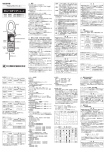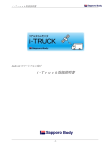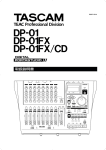Download 取扱説明書 - 8.5 MB | j_dp-32_om_va
Transcript
D01175101A DP-32 Digital Multitrack Recorder 取扱説明書 安全にお使いいただくために 製品を安全に正しくお使いいただき、あなたや他の人々への危害や財産への損害を未然に防止するために、以下 の注意事項をよくお読みください。 V 警告 P ACアダプター の電源プラグ をコンセント から抜く 以下の内容を無視して誤った取り扱いをすると、人が死亡または重傷を負う可能 性が想定される内容を示しています。 万一、異常が起きたら 煙が出たり、変なにおいや音がするときは 機器の内部に異物や水などが入ったときは この機器を落としたり、カバーを破損したときは すぐに機器本体の電源を切り、必ずACアダプターの電源プラグをコンセントから抜いてください。 異常状態のまま使用すると、火災・感電の原因となります。 販売店またはティアック修理センター(巻末に記載)に修理をご依頼ください。 ACアダプターのコードを傷つけない ACアダプターのコードの上に重いものをのせたり、コードを壁や棚との間に挟み込んだり、本機 の下敷きにしない ACアダプターのコードを加工したり、無理に曲げたり、ねじったり、引っ張ったり、熱器具に近 づけて加熱したりしない コードが傷んだまま使用すると火災・感電の原因となります。 万一、ACアダプターのコードが破損したら(芯線の露出、断線など)、販売店またはティアック修 理センター(巻末に記載)をご依頼ください。 = 禁止 付属のACアダプターや電源コードを他の機器に使用しない 故障、火災、感電の原因となります。 交流100ボルト以外の電圧で使用しない この機器を使用できるのは日本国内のみです。表示された電源電圧(交流100ボルト)以外の電 圧で使用しないでください。また、船舶などの直流(DC)電源には接続しないでください。火災・ 感電の原因となります。 この機器を設置する場合は、放熱をよくするために、壁や他の機器との間は少し(20cm以上)離 して置く 隙間をあけないと内部に熱がこもり、火災の原因となります。 この機器の隙間などから内部に金属類や燃えやすい物などを差し込んだり、落としたりしない 火災・感電の原因となります。 N 指示 C ACアダプターの電源プラグにほこりをためない ACアダプターの電源プラグとコンセントの間にゴミやほこりが付着すると、火災・感電の原因と なります。定期的(年1回くらい)にACアダプターの電源プラグを抜いて、乾いた布でゴミやほこ りを取り除いてください。 機器の上に花びんや水などが入った容器を置かない 内部に水が入ると火災・感電の原因となります。 禁止 2 TASCAM DP-32 安全にお使いいただくために V 警告 Y 分解禁止 この機器のカバーは絶対に外さない カバーを開けたり改造すると、火災・感電の原因となります。 内部の点検・修理は販売店またはティアック修理センター(巻末に記載)にご依頼ください。 この機器を改造しない 火災・感電の原因となります。 V 注意 P ACアダプター の電源プラグ をコンセント から抜く 以下の内容を無視して誤った取り扱いをすると、人が死亡または重傷を負う可能 性が想定される内容を示しています。 以下の内容を無視して誤った取り扱いをすると、人が傷害を負う可能性が想定さ れる内容および物的損害のみの発生が想定される内容を示しています。 移動させる場合は、電源をスタンバイにし、必ずACアダプターの電源プラグをコンセントから抜 き、外部の接続コードを外す コードが傷つき、火災・感電の原因や、引っ掛けてけがの原因になることがあります。 旅行などで長期間この機器を使用しないときやお手入れの際は、安全のため必ずACアダプターの 電源プラグをコンセントから抜く 通電状態の放置やお手入れは、漏電や感電の原因となることがあります。 オーディオ機器を接続する場合は、各々の機器の取扱説明書をよく読み、電源を切り、説明に従っ て接続する また、接続は指定のコードを使用する N 指示 電源を入れる前には、音量を最小にする 突然大きな音が出て、聴力障害などの原因となることがあります。 この機器はコンセントの近くに設置し、ACアダプターの電源プラグは簡単に手が届くようにする 異常が起きた場合は、すぐにACアダプターの電源プラグをコンセントから抜いて、完全に電源が 切れるようにしてください。 この機器には、付属の専用ACアダプターや電源コードを使用する それ以外の物を使用すると、故障、火災、感電の原因となります。 = 禁止 O ぐらついた台の上や傾いた所など不安定な場所に置かない 湿気やほこりの多い場所に置かない。風呂、シャワー室では使用しない 調理台や加湿器のそばなど油煙や湯気があたる場所に置かない 火災・感電やけがの原因となることがあります。 ACアダプターの電源プラグを抜くときは、ACアダプターの電源コードを引っ張らない コードが傷つき、火災・感電の原因となることがあります。 必ずプラグを持って抜いてください。 濡れた手でACアダプターの電源プラグを抜き差ししない 感電の原因となることがあります。 禁止 V 注意 5年に一度は、機器内部の掃除を販売店またはティアック修理センターにご相談ください。 内部にほこりがたまったまま、長い間掃除をしないと火災や故障の原因となることがあります。 特に、湿気の多くなる梅雨期の前に行うと、より効果的です。なお、掃除費用については、ご相 談ください。 TASCAM DP-32 3 目次 安全にお使いいただくために..............................................................2 第1章 はじめに...................................................................................7 本機の概要.........................................................................................7 本機の構成.........................................................................................7 本書の表記.........................................................................................7 商標および著作権に関して..............................................................8 設置上の注意.....................................................................................8 結露について.....................................................................................8 製品のお手入れ.................................................................................8 SDカードについて...........................................................................8 取り扱い上の注意.........................................................................8 CD(コンパクトディスク)について............................................9 取り扱い上の注意.........................................................................9 CD-RディスクとCD-RWディスク.............................................9 ユーザー登録について......................................................................9 アフターサービス..............................................................................9 第2章 クイックスタートガイド.....................................................10 再生とミキシング...........................................................................10 準備する......................................................................................10 デモソングを聴く......................................................................11 録音からマスタリング...................................................................12 新しいソングをつくる...............................................................12 入力ソースを接続、設定する...................................................12 ギターをトラック1の録音ソースにする.................................13 入力レベル調節とモニター.......................................................13 トラック1にギターを録音する................................................14 再生してみる..............................................................................14 トラック2にギターを録音する................................................14 トラック3にボーカルを録音する............................................15 ミックスダウンする...................................................................16 マスタリングする......................................................................16 マスターファイルからオーディオCDを作る..............................18 ディスクをセットする...............................................................18 CD-R / CD-RWディスクに書き込む....................................18 ディスクを取り出す...................................................................19 終了する..........................................................................................20 第3章 各部の名称と働き................................................................21 トップパネル..................................................................................21 フロントパネル..............................................................................25 リアパネル......................................................................................26 ホーム画面......................................................................................27 メニューの構成..............................................................................28 画面の操作......................................................................................29 第4章 準備.......................................................................................30 SDカードを挿入する/取り出す.................................................30 挿入する......................................................................................30 取り出す......................................................................................30 SDカードのライトプロテクトについて.................................30 電源の準備......................................................................................30 電源をオンにする/オフにする...................................................31 電源をオンにする......................................................................31 電源をオフにする......................................................................31 日時を設定する..............................................................................31 SDカードを使えるようにする.....................................................32 レコーダーモード...........................................................................32 外部機器との接続...........................................................................32 4 TASCAM DP-32 フロントパネル..........................................................................32 リアパネル..................................................................................32 ディスプレーを調節する...............................................................33 第5章 ソングの管理........................................................................34 名前の編集......................................................................................34 ソングをロードする.......................................................................34 新しいソングを作成する...............................................................35 ソングを保存する...........................................................................35 ソング情報を見る...........................................................................36 ソングをコピーする.......................................................................36 ソングを消去する...........................................................................37 ソングをプロテクトする...............................................................37 不要なオーディオデータをソングから削除する........................38 ソング名を変更する.......................................................................39 第6章 基本レコーディング............................................................40 入力ソースを選択する...................................................................40 入力をアサインする.......................................................................40 トラックタイプ(TRACK TYPE)を設定する....................40 モノトラックにアサインする...................................................40 ステレオトラックにアサインする...........................................40 ステレオバスにアサインする...................................................41 アサイン状況を確認する...........................................................41 アサインを解除する...................................................................41 ファントム電源について...............................................................41 モニターについて...........................................................................42 モニターの選択..........................................................................42 OLインジケーターおよびレベルメーターについて...................42 ピークホールドの表示...............................................................43 ミキサー画面の設定.......................................................................43 入力イコライザーを使う...........................................................43 DIGITAL TRIMの設定(トラックのみ) .................................44 内蔵センドエフェクトおよび 外部エフェクトへ信号を送出する....................44 インサートエフェクトの設定...................................................44 信号の定位を設定する...............................................................44 信号の位相(フェーズ)を変更する........................................44 フェーダーレベルを確認する...................................................45 ステレオバスへのレベルを設定する........................................45 ソロ..................................................................................................45 トラックのミュート.......................................................................45 レコーディングのリハーサル.......................................................45 レコーディング(最初の録音).....................................................46 マルチトラック録音.......................................................................46 録音するトラックを設定する...................................................46 トラックのパン/レベルを設定する........................................46 入力の選択とアサイン...............................................................46 入力レベルを設定する...............................................................46 録音する......................................................................................46 実行した操作を取り消す(アンドゥ).........................................47 取り消し(アンドゥ)操作の設定...........................................47 最後に行った操作を取り消す(シングルアンドゥ)..............47 ある操作以降の操作を取り消す(マルチアンドゥ)..............48 第7章 レコーダー機能....................................................................49 パンチイン/アウト.......................................................................49 フットスイッチを使ったパンチイン/アウト........................49 フットスイッチを設定する.......................................................49 トラックバウンス...........................................................................50 目次 トラックバウンスを行う...........................................................50 バウンス結果を確認する...........................................................50 ダイレクトロケート機能...............................................................51 指定した時間にダイレクトロケートする................................51 指定した小節/拍にダイレクトロケートする........................51 ロケートマーク..............................................................................51 ロケートマークを設定する.......................................................51 ロケートマーク間のスキップ...................................................51 ロケートマークを削除する.......................................................51 曲の先頭に戻す(TO ZERO機能)/最後に録音を 始めた位置に戻す(TO LAST REC機能) ..........52 早送り/早戻しサーチ...................................................................52 ジョグ操作による頭出し...............................................................52 トラックの波形を見ながら行う方法........................................52 トラックの音を聴きながら行う方法........................................52 リピート再生..................................................................................53 IN / OUTポイントを設定する................................................53 リピート再生を実行する...........................................................53 再生中に指定秒前に戻り再生し直す(ジャンプバック再生)...53 頭出しポイントを確認したい(プレビュー再生)......................54 オートパンチイン/アウト機能...................................................54 パンチイン/アウトのポイントを設定する............................54 パンチイン/アウトのポイントを確認する............................55 パンチイン/アウトをリハーサルする....................................55 オートパンチイン/アウトを実行する....................................55 テイクを確認する......................................................................55 バーチャルトラック.......................................................................56 バーチャルトラックに録音する...............................................56 バーチャルトラックをアサインする........................................56 第8章 トラックの編集....................................................................57 トラック編集の概要.......................................................................57 編集ポイント..............................................................................57 編集の基本操作..........................................................................57 各項目の詳細..............................................................................57 コピー/ペースト...........................................................................58 コピー/インサート.......................................................................58 ムーブ/ペースト...........................................................................59 ムーブ/インサート.......................................................................59 オープン(無音挿入)....................................................................59 カット(部分削除)........................................................................59 サイレンス(部分消去)................................................................60 クローントラック(トラック複製).............................................60 クリーンアウト(トラック削除).................................................60 第9章 内蔵エフェクトを使う........................................................61 ダイナミクスエフェクト...............................................................61 ダイナミクスエフェクトをインサートする............................61 ダイナミクスエフェクトを編集する........................................61 ギターエフェクト...........................................................................61 ギターエフェクトをインサートする........................................61 ギターエフェクトを編集する...................................................62 ギターエフェクトライブラリーを呼び出す............................62 ギターエフェクトをライブラリーへ保存する........................62 センドエフェクト...........................................................................62 センドエフェクトを使用する...................................................62 センドエフェクトを編集する...................................................62 センドエフェクトライブラリーを呼び出す............................62 センドエフェクトをライブラリーへ保存する........................62 第10章 ミックスダウンとマスタリング......................................63 ミックスダウン..............................................................................63 レベルとバランス......................................................................63 フェーダーグループ...................................................................63 定位(パン)................................................................................63 トラックイコライザー...............................................................63 センドエフェクト......................................................................64 マスターファイルを作成する.......................................................64 開始点/終了点を設定する.......................................................64 マスターファイルの作成...........................................................64 ミックスダウンモードを終了する...........................................65 マスターファイルを確認する.......................................................65 マスターファイルの確認を終了する........................................65 マスターファイルを仕上げる(マスタリング)..........................66 マスタリングの手順...................................................................66 マスタリング用イコライザーを使う........................................66 マスタリング用コンプレッサーを使う....................................67 ノーマライズを使う...................................................................68 ノイズシェーパー(ノイズシェイプドディザリング) を確認する.....68 マスタリングモードを終了する...............................................68 第11章 さまざまな機能.................................................................69 メトロノーム機能...........................................................................69 MIDI同期.........................................................................................69 MIDIリモートコントロール..........................................................70 チューナー機能..............................................................................70 環境設定(PREFERENCE) ........................................................71 オートパワーセーブ機能の設定...............................................71 オートモニター機能の設定.......................................................71 ソング名の形式を設定する.......................................................71 プリファレンス設定を初期値に戻す............................................72 情報を見る......................................................................................72 第12章 SDカードの管理...............................................................73 SDカードをクイックフォーマットする......................................73 SDカードをフルフォーマットする.............................................74 第13章 パソコンを使ったデータ送受信......................................75 必要なパソコンシステム...............................................................75 パソコンと接続する.......................................................................75 接続を解除する..........................................................................76 トラックのインポートとエクスポート........................................77 トラックにインポートする.......................................................77 トラックをエクスポートする...................................................78 AudioDepotフォルダーの中のファイルを削除する................78 第14章 CDを使う..........................................................................79 CDドライブを使うには.................................................................79 本機でCDドライブを使うときの注意.....................................79 本機で使えるディスクメディアの種類....................................79 ディスクをセットする/取り出す...............................................80 ディスクをセットする...............................................................80 ディスクを取り出す...................................................................80 ディスクの強制排出...................................................................81 オーディオCDを再生する.............................................................81 オーディオCDを作成する.............................................................82 ディスク・アット・ワンスで書き込む....................................82 トラック・アット・ワンスで書き込む....................................84 LIVEライター機能で書き込む..................................................84 TASCAM DP-32 5 目次 ファイナライズする...................................................................85 オーディオCDから曲をインポートする......................................85 CD-RWディスクを消去する.........................................................86 ディスクメディア対応表...............................................................86 第15章 トラブルシューティング..................................................87 第16章 メッセージ.........................................................................88 一般メッセージ..............................................................................88 CDモードでのメッセージ.............................................................90 CDに関するエラーメッセージ.....................................................91 第17章 仕様....................................................................................92 定格..................................................................................................92 入出力定格......................................................................................92 アナログオーディオ入出力定格...............................................92 コントロール入出力定格...........................................................92 オーディオ性能..............................................................................92 動作条件..........................................................................................92 一般..................................................................................................93 寸法図..............................................................................................93 ブロックダイヤグラム...................................................................94 レベルダイヤグラム.......................................................................95 第18章 付表....................................................................................96 MIDIコントロールチェンジメッセージ.......................................96 ミキサーのコントロールチェンジ...........................................96 MIDIプログラムチェンジメッセージ...........................................97 ダイナミックエフェクト...........................................................97 センドエフェクト・プリセットライブラリー........................97 ギターエフェクト・プリセットライブラリー........................97 MIDIインプリメンテーション・チャート...............................98 MMCビットマップ配列................................................................99 6 TASCAM DP-32 第1章 はじめに このたびは、TASCAM Digital Multitrack Recorder DP-32を 0チューナー機能、メトロノーム機能を装備 お買い上げいただきまして、誠にありがとうございます。 0ミックスダウンしたマスターファイルからのオーディオCDの作 ご使用になる前に、この取扱説明書をよくお読みになり、正しい取 成およびオーディオCDからトラックへの読み込みおよびオーデ り扱い方法をご理解いただいたうえで、末永くご愛用くださいます ようお願い申し上げます。お読みになったあとは、いつでも見られ るところに保管してください。 また取扱説明書は、TASCAMのウェブサイト(http://tascam. jp/)からダウンロードすることができます。 ィオCDの再生が可能 0USB2.0でパソコンに接続し、ソングデータのバックアップや WAVEファイルのコピーなどが可能 0フットスイッチ(別売: TASCAM RC-3F)によりパンチイン/ アウト他、各種機能に対応した操作が可能(各スイッチへの機能 の割り当ての変更が可能) 本機の概要 本機の構成 本機は、SDカードを使って、同時最大8トラック、トータル最大 32トラックのマルチトラック録音を行うことができます。さらに 内蔵のミキサー機能を使ってマルチトラックをステレオにミックス ダウンして、マスターファイルを作成することができます。 こうして作成されたマスターファイルをCD-Rなどに書き込むこと ができるほか、USB接続したパソコンに転送することができます。 さらに本機とパソコン間でのデータ転送が可能で、個々のトラック ファイルやマスターファイルをパソコンにコピーしたり、ソングフ ァイルをパソコンにバックアップすることができます。 0SDカ ー ド を 記 録 媒 体 に 採 用 し、CDド ラ イ ブ を 搭 載 し た 32Track DIGITAL MULTITRACK RECORDER 0記録メディアのSDカードはSDHC規格に対応し、最大32GB までの大容量に対応可能 0MTR機能:同時8トラック録音+最大32トラック再生 (44.1/48kHz、16/24ビット) 0フレキシブルなトラック構成を実現可能とするトラックタイプ選 択機能 本機の構成は、以下の通りです。 なお、開梱は本体に損傷を与えないよう慎重に行ってください。 梱包箱と梱包材は、後日輸送するときのために保管しておいてく ださい。 付属品が不足している場合や輸送中の損傷が見られる場合は、当社 までご連絡ください。 p 本体 x1 p ACアダプター(TASCAM PS-1225L) x1 p ACアダプター用電源コードセット x1 p SDメモリーカード(本体差し込み済) x1 p USBケーブル(80cm) x1 p 保証書 x1 p 取扱説明書(本書) x1 注意 本 機 に は、 必 ず 付 属 の 専 用ACア ダ プ タ ー(TASCAM PS1225L) とACアダプター用電源コードをご使用ください。また、 045mmフェーダーを20+1個装備(各トラックおよびマスター 付属のACアダプターとACアダプター用電源コードを他の機器 レベル調節用) に使用しないでください。故障、火災、感電の原因となります。 0各トラックに独立したSELECTボタンとRECボタンを装備 0マイク入力は、+48Vファントム電源供給可能 本書の表記 08つのバランスマイク/ライン入力(XLR / TRSコンボジャッ ク)を装備 0INPUT Hは、ギター入力(ハイインピーダンス対応)をサポー ト(6.3mm(1/4")標準ジャック) 03.5インチTFTカラーの大型高視認性ディスプレー 0入力、再生各トラックに独立した3バンドのイコライザーを装備 0専用のマスターファイルにミックスダウン可能 本書では、以下のような表記を使います。 0本機および外部機器のボタン/端子などを「MENUボタン」の ように太字で表記します。 0ディスプレーに表示される文字を“MENU”のように“__”で括 って表記します。 º ディスプレーの下に並ぶ4つのボタン(F1〜F4ボタン)をファ ンクションボタンと表記します。また、各画面表示の下部に表 0ミックスダウンしたマスターファイルにエフェクトをかけるマ スタリング・エフェクト機能を装備 示される機能を、ボタン名の後ろにカッコ付きで表記する場合 があります。 0リバーブをはじめ様々なエフェクトを搭載し、各再生トラック に独立したボリュームを装備 例: F1“[TIMELINE]”ボタン、F4“[t]”ボタン 0オートパンチイン/アウト機能を装備 「SDメモリーカード」のことを「SDカード」と表記します。 0 0トラックバウンス機能を装備 「CD-DA」形式のことを「オーディオCD」形式と表記する場合 0 0COPY INSERT、COPY PASTE、MOVE INSERT、MOVE PASTE、OPEN、CUT、SILENCE、CLONE TRACK、 CLEAN OUTのトラック編集機能 0アンドゥ、リドゥ機能およびレベル設定により履歴の参照も可能 0ロケートマーク機能を装備 があります。また、オーディオCD形式のトラックを記録した CDを「オーディオCD」と表記する場合があります。 0未使用のCD-R / CD-RWディスクまたは消去済みのCD-RWデ ィスクを「ブランクCD」と表記する場合があります。 0パソコンのディスプレー上に表示される文字を《OK》のように 《__》で括って表記します。 TASCAM DP-32 7 第1章 はじめに 0必要に応じて追加情報などを、「ヒント」、「メモ」、「注意」とし 設置上の注意 て記載します。 ヒント 0本機の動作保証温度は、摂氏5度〜35度です。 本機をこのように使うことができる、といったヒントを記載し ます。 たは故障の原因となります。 メモ 補足説明、特殊なケースの説明などをします。 注意 0次のような場所に設置しないてください。音質悪化の原因、ま 指示を守らないと、人がけがをしたり、機器が壊れたり、デー タが失われたりする可能性がある場合に記載します。 商標および著作権に関して 0TASCAMおよびタスカムは、ティアック株式会社の登録商標です。 0SDHCロゴは、SD-3C, LLCの商標です。 振動の多い場所 窓際などの直射日光が当たる場所 暖房器具のそばなど極端に温度が高い場所 極端に温度が低い場所 湿気の多い場所や風通しが悪い場所 ほこりの多い場所 0本機は、水平に設置してください。 0放熱を良くするために、本機の上には物を置かないでください。 0パワーアンプなど熱を発生する機器の上に本機を置かないでく ださい。 結露について 本機を寒い場所から暖かい場所へ移動したときや、寒い部屋を暖め 0Microsoft, Windows, Windows XP, Windows Vista, およ び Windows 7 は、米国 Microsoft Corporation の、米国、 日本およびその他の国における登録商標または商標です。 0Apple、Macintosh、iMac、Mac OS および Mac OS X は、 Apple Inc. の商標です。 0Pentium および Intel は、アメリカ合衆国およびその他の国に おける Intel Corporation の商標です。 0MIDIは、一般社団法人音楽電子事業協会( AMEI )の登録商標 です。 0その他、記載されている会社名、製品名、ロゴマークは各社の 商標または登録商標です。 ここに記載されております製品に関する情報、諸データは、あ くまで一例を示すものであり、これらに関します第三者の知的 財産権、およびその他の権利に対して、権利侵害がないことの 保証を示すものではございません。従いまして、上記第三者の 知的財産権の侵害の責任、またはこれらの製品の使用により発 生する責任につきましては、弊社はその責を負いかねますので ご了承ください。 第三者の著作物は、個人として楽しむなどのほかは、著作権法 上権利者に無断で使用できません。装置の適正使用をお願いし ます。 た直後など、気温が急激に変化すると結露を生じることがあります。 結露したときは、約1〜2時間放置した後、電源を入れてお使いく ださい。 製品のお手入れ 製品の汚れは、柔らかい乾いた布で拭いてください。化学ぞうきん、 ベンジン、シンナー、アルコールなどで拭かないでください。表面 を傷めたり色落ちさせる原因となります。 SDカードについて 本機では、SDカードを使って録音や再生を行います。 使用できるカードは、512MB以上のSDカードおよびSDHCカー ドです。 TASCAMのウェブサイト(http://tascam.jp/)には、当社で動 作確認済みのSDカードのリストが掲載されていますので、ご参照 ください。もしくはタスカム カスタマーサポートまでお問い合わ せください。 取り扱い上の注意 SDカードは、精密にできています。カードやスロットの破損を防 ぐため、取り扱いにあたって以下の点をご注意ください。 弊社では、お客様による権利侵害行為につき一切の責任を負担 0極端に温度の高い、あるいは低い場所に放置しないこと。 致しません。 0極端に湿度の高い場所に放置しないこと。 0濡らさないこと。 0上に物を乗せたり、ねじ曲げたりしないこと。 0衝撃を与えないこと。 º 電源オン状態でSDカードの抜き差しをしないこと。 8 TASCAM DP-32 第1章 はじめに CD(コンパクトディスク)について º CD-RディスクやCD-RWディスクの取り扱いについてご不明な 点がある場合は、ディスクメーカーに直接お問い合わせください。 本機は、市販の音楽CDのほかに、オーディオCD(CD-DA)形式 CD-RディスクとCD-RWディスク で記録したCD-RディスクやCD-RWディスクを再生することがで きます。また8cmCDの再生も可能です。 取り扱い上の注意 0録音には、以下のマークがあるコンパクトディスクをお使いく ださい。 CD-R CD-Rディスクには、一度だけしか記録できません。記録したトラ ック(曲)を消去することもできません。ただし、ファイナライズ 処理を施していないディスクで、ディスクの記録可能時間が残って いる場合は、追加記録が行えます。記録が終わったCD-Rディスク は、ファイナライズ処理を施すことで、一般のCDプレーヤーでも 再生できるようになります(一部のCDプレーヤーでは、再生でき ないことがあります)。 CD-RWディスクは、記録可能容量を使いきった場合でも、記録内 容を消去すれば繰り返し使用することができます。 途中の曲だけを消去することはできません。 CD-RWディスクは、ファイナライズ処理を施しても、CD-RWデ CD-RW ィスクに対応したCDプレーヤーでしか再生できません。 ユーザー登録について TASCAMのウェブサイト(http://tascam.jp/)にて、オンライ ンでのユーザー登録をお願いいたします。 0ディスクは、必ずレーベル面を上にして挿入してください。 アフターサービス 0ディスクをケースから取り出すときは、ケースの中心を押しな がら、ディスクの外周部分を手で挟むように持ってください。 0この製品には、保証書を別途添付しております。保証書は、所定 事項を記入してお渡ししてますので、大切に保管してください。 0信号録音面(レーベルがない面)には、触れないでください。 指紋や脂などが付着していると、再生するときにエラーの原因 になることがあります。 0保証期間は、お買い上げ日より1年です。保証期間中は、記載 内容によりティアック修理センターが修理いたします。その他 の詳細については、保証書をご参照ください。 0信号録音面に指紋やほこりがついたら、柔らかい布を使って中 心から外側に向かって軽く拭いてください。 ディスクの汚れは音質低下の原因となりますので、いつもきれ 0保証期間経過後、または保証書を提示されない場合の修理などに ついては、お買い上げの販売店またはティアック修理センターに いに清掃して保管してください。 ご相談ください。修理によって機能を維持できる場合は、お客様 0ディスクの清掃に、レコードクリーナー、帯電防止剤、ベンジン、 シンナーなどの化学薬品を使用することは絶対おやめください。 表面が変質して再生不能になる恐れがあります。 のご要望により有料修理いたします。 0万一、故障が発生した場合は使用を中止し、必ず電源プラグを コンセントから抜いて、お買い上げの販売店またはティアック 修理センターまでご連絡ください。修理を依頼される場合は、 0ディスクにラベルなどを貼ることはおやめください。盤面にセ ロハンテープやレンタルCDのシールなどをはがしたあとがある もの、またシールなどから糊がはみ出ているものは使用しない でください。そのまま本機にかけると、ディスクが取り出せな くなったり、故障の原因となることがあります。 次の内容をお知らせください。 なお、本機の故障、もしくは不具合により発生した付随的損害(録 本機を使ったハードディスク、MOディスクなどの記憶内容を消 音内容などの補償)の責については、ご容赦ください。 失した場合の修復に関しては、補償を含めて当社は責任を負いか 0市販のCD用スタビライザーは、絶対に使用しないでください。 ねます。 再生できなくなったり、故障の原因になります。 0ヒビが入ったディスクは、使用しないでください。 i 型名、型番(DP-32) 0ハート形や名刺形、八角形など特殊形状のCDは、機器の故障の i 製造番号(Serial No.) i 故障の症状(できるだけ詳しく) i お買い上げ年月日 i お買い上げ販売店名 原因になりますので使用しないでください。 0お問い合わせ先については、巻末をご参照ください。 0当社は、この製品の補修用性能部分(製品の機能を維持するた 0いくつかのレコード会社より「コピーコントロールCD」と銘打 った著作権保護を目的としたディスクが販売されています。こ れらはCD規格に則っていないディスクも存在するため、本機で 再生できない場合があります。 めに必要な部品)を製造打ち切り後8年間保有しています。 0本機を廃棄する場合に必要となる収集費などの費用は、お客様 のご負担になります。 TASCAM DP-32 9 第2章 クイックスタートガイド 3.フロントパネルにあるPHONES端子にヘッドホンを接続します。 再生とミキシング 付属のSDカードに収録されているデモソングを再生してみましょう。 なお、本機をお買い上げ時、デモソングが録音されているSDカー ドがあらかじめ挿入されていますが、以下に述べる手順では、SD カードを挿入する方法から説明を行います。 準備する ヘッドホン 1.リアパネルにあるSDカードスロットに付属のSDカードを挿入し ます。間違った向きに挿入して無理に力を加えると、SDカード やSDカードスロットを破損する可能性がありますのでご注意く ださい。 4.リアパネルにあるSTANDBY/ONボタンを長押しし、電源をオ ンにします。 本機が起動すると、ディスプレーに以下の画面(ホーム画面) が現れます。 2.付属の専用ACアダプター(TASCAM PS-1225L)を、リア パネルにあるDC IN 12V端子に接続します。 TASCAM PS-1225L AC コンセント DC プラグ [起動画面] 本機のボトムパネルには、ACアダプターのコードを固定するた めのコードホルダーがあります。使用中のコード抜けを防ぐた め、接続するときはコードホルダーにコードを通してください。 [ホーム画面] 注意 i 本機の電源がオンのときに、SDカードを抜き差ししないでくだ さい。SDカードを抜き差しするときは、必ず電源をオフ(スタ ンバイ状態)にしてから行ってください。 i 電源がオンのときに、電源コードを抜くなどして電源を切らない でください。各種設定の前回保存時以降の変更が保存されませ ん。また、SDカードにアクセス中の場合は、ソングデータを含 注意 め各種データが破損する可能性があります。その場合、保存デー 必ず付属の専用ACアダプター(TASCAM PS-1225L)とAC アダプター用電源コードを接続してください。それ以外のもの を使用すると故障、火災、感電の原因となります。 10 TASCAM DP-32 タを復活させることはできません。 i 電源を入れる前には、ヘッドホンの音量および本機に接続して いるモニターシステムのボリュームを最小にしてください。 第2章 クイックスタートガイド ヒント MONITOR OUT端子にパワードモニタースピーカーまたはアン プ/スピーカーシステムを接続することにより、スピーカーを使 5.JOG/DATAダイヤルまたはCURSOR(5 / b)ボタンを使 って“LOAD”項目を選択し、F4“[t]”ボタンを押します。 ポップアップメッセージ“SONG LOAD”が表示されます。 ってモニターすることもできます。 デモソングを聴く 本機に付属のSDカードには、あらかじめデモソングが収録されて います。このデモソングを使って、再生、ミキシングの基本を体験 してみましょう。 1.HOMEボタンを押して、ホーム画面を表示します。 6.F2“[YES]”ボタンを押して、デモソングをロードします。 デモソングがロードされ、“SONG LIST”画面に戻ります。 2.レコーダーが停止中にMENUボタンを押して、 “MENU”画面を 表示します。 7.HOMEボタンを押して、ホーム画面に戻します。 8.PLAY [7] ボタンを押して、トラックフェーダー、STEREO フェーダー、MONITOR LEVELつまみを上げていくと、デモソ ングが聴こえてきます。 STEREOフェーダーは、ミキサー出力全体の音量をまとめて調 節します。STEREOフェーダーは、0dBの位置が標準位置です。 トラックフェーダーを使ってトラック間のバランスを調節しま 最終的なモニターの音量は、MONITOR LEVELつまみを使っ す。 3.JOG/DATAダイヤルまたはCURSOR(5 / b / g / t) ボタンを使って“SONG”メニュー項目を選択(背景緑色)し、 F4“[t]”ボタンを押します。 “SONG LIST”画面が表示されます。 4.JOG/DATAダイヤルまたはCURSOR(5 / b)ボタンを使 って“DEMO SONG”を選択(背景青色)し、F4“[t]”ボタ ンでメニューリストを表示します。 て調節します。 9.MIXERボタンを押して、ミキサー画面を表示します。 10. INPUT A〜Hの場合はSOURCEボタン、トラックの場合は SELECTボタンを押して設定する対象を指定し、PANつまみを 使って、各トラック信号のステレオ定位を設定することができ ます。 ヒント i STOP [8] ボタンとREW [m] [TO ZERO] ボタンを同時 に押すと、ソングの先頭(ZEROポイント)に戻ります(TO ZERO機能)。 i メニュー操作中に、ボタン操作を間違えて別の画面が表示され ている場合は、HOMEボタンを押すことによりホーム画面に戻 ります。 TASCAM DP-32 11 第2章 クイックスタートガイド 録音からマスタリング 4.F4“[t]”ボタンを押して、“SONG CREATE”をポップアッ プ表示します。 マルチトラックレコーディングを体験してみましょう。 エレキギターとリズムギターはINPUT H、外部マイクはINPUT B に接続する前提にて説明します。 以下の例では、エレキギターを使ってリズムギターパートをトラッ ク1、リードギターパートをトラック2に録音した後、外部マイク を使って歌をトラック3に録音し、ステレオにミックスダウンを行 うまでの手順を説明します。 なお、前項の「再生とミキシング」にしたがって、本機にはすでに モニター機器が接続され、本機が起動し、SDカードが挿入されて いることを前提にします。 グの名前が付けられています。 5.必要に応じて“Name”項目のソング名(タイトル)を編集します。 ( → 39ページ「ソング名を変更する」) 新しいソングをつくる 1.レコーダーが停止中にMENUボタンを押して、 “MENU”画面を 作成されるソングには、あらかじめ“SONG_0002”というソン 6.CURSOR(5 / b)ボタンを使ってカーソル(背景青色)を 移動し、 “Bit”(ビット数)、 “Hz”(サンプリング周波数)の項 表示します。 目を選択しJOG/DATAダイヤルで設定値を決めます。 メモ オーディオCDは、16bit, 44.1kHzです。 それ以外の組み合わせに設定されたソングの場合は、自動的に 16bit, 44.1kHzに変換してオーディオCDを作成します。ただ し、マスターファイル自身は変換されず、元の設定のままです。 7.F2“[YES]”ボタンを押します。 2.JOG/DATAダイヤルまたはCURSOR(5 / b / g / t) ボタンを使って“SONG”メニュー項目を選択(背景緑色)し、 現在ロードされているソングが保存され、新しいソングが作成 されます。 F4“[t]”ボタンを押します。 “SONG LIST”画面が表示されます。 8.HOMEボタンを押して、ホーム画面に戻します。 3.F4“[t]”ボタンを押してメニューリストを表示し、JOG/ DATAダイヤルまたはCURSOR(5 / b)ボタンを使って “CREATE”項目を選択します。 入力ソースを接続、設定する 1.リアパネルにあるMIC/LINE INPUTS H端子にエレキギターを 接続します。 ギター 12 TASCAM DP-32 第2章 クイックスタートガイド 2.リアパネルにあるLINE-GUITARスイッチをGUITARに設定し ます。 入力レベル調節とモニター 1.HOMEボタンを押して、ホーム画面に戻します。 GUITARインジケーターが点灯します。 GUITARインジケーター 2.トラック1のRECボタンを押します。 これで、ギターがINPUT Hの入力ソースになります。 ヒント トラック1のRECボタンが点滅し録音待機状態になります。 3.INPUT HのTRIMつまみを使って、ギターの入力レベルを調節 します。いちばん大きい音のときにINPUT HのOLインジケー プリアンプ内蔵のエレアコギターやアクティブタイプのエレキ ギターを接続する場合や、エレキギターと本機の間にエフェク トなどを接続する場合は、リアパネルにあるLINE-GUITARス ターが点灯しないようにTRIMつまみを設定します。 TRIMつまみを下げていってもOLインジケーターが点灯する場 合は、ギター信号自体が大きすぎますので、ギターの出力レベ イッチをLINEに設定します。 ルを下げてください。 ギターをトラック1の録音ソースにする OLインジケーター ASSIGNボタンを押して表示されるアサイン画面の初期設定では、 トラック1の録音ソースは“A” (INPUT A) 、トラック2の録音ソー スは“B” (INPUT B) 、 トラック3の録音ソースは“C” (INPUT C) 、 と同様にトラック4〜8の録音ソースは“D”〜“H” (INPUT D〜H) に設定されています。 ( → 40ページ「入力をアサインする」 ) 初期設定のままでは、INPUT Hの入力ソースはトラック8の録音 ギターを弾くと、ディスプレーの“1”(トラック1)のレベル ソースとなっているので、トラック1の録音ソースとなるように、 メーターに入力レベルが表示されます。 変更する必要があります。 以下の手順でトラック1の録音ソースを変更します。 1.ASSIGNボタンを押して、アサイン画面を表示します。 ト ラ ッ ク1の ト ラ ッ ク フ ェ ー ダ ー とSTEREOフ ェ ー ダ ー と MONITOR LEVELつまみを上げると、ヘッドホンからギター の音が聴こえ、ディスプレーの“L”と“R”のレベルメーター 2.CURSOR(5 / b / g / t)ボタンを使って、またはトラ ック1のSELECTボタンを押して、アサイン画面内のカーソル (四角枠)を“TRACK 1”に合わせます。 3.JOG/DATAダイヤルを使って、またはINPUT HのSOURCE ボタンを押して、トラック1の録音ソースを“H”に設定します。 が振れます。 メモ i トラック1のミキサー画面のPANつまみを使ってモニター音の 定位を設定する事ができます。 i トラック1のRECボタンが消灯しているときは、入力している ギターの音は聴こえません。 TASCAM DP-32 13 第2章 クイックスタートガイド トラック1にギターを録音する 3.HOMEボタンを押して、ホーム画面に戻します。 1.RECORD [0] ボタンを押して録音を開始し、ギターを演奏し ます。 トラック1のRECボタンが点滅から点灯に変わります。 2.演奏が終了したら、STOP [8] ボタンを押して録音を停止し ます。 録音したファイルは、現在ロードされているソングのフォルダー に保存されます。 4.トラック2のRECボタンを押します。 3.トラック1のRECボタンを押して、RECボタンを消灯します。 RECボタンが点滅し、録音待機状態になります。 ギターを弾くと、 “2”(トラック2)のレベルメーターに入力レ ベルが表示されます。 再生してみる 1.ソングの先頭(ZEROポイント)に戻すには、STOP [8] ボタ ンを押しながらREW [m] [TO ZERO] ボタンを押します (TO ZERO機能)。 2.PLAY [7] ボタンを押して、録音したトラック1を再生します。 3.トラック1のトラックフェーダーとSTEREOフェーダーを使っ て、再生モニターのレベルを調節します。最終的なモニターの 音量は、MONITOR LEVELつまみを使って調節します。 5.ソングの先頭(ZEROポイント)に戻してからレコーダーを頭 ヒント から再生し、録音されているリズムギターに合わせてリードギ トラック1のミキサー画面のPANつまみを使って、トラック信 号のステレオ定位を設定することができます。 トラック2にギターを録音する ターを演奏してみます。 トラック2のトラックフェーダーを上げると、ヘッドホンから トラック1の再生音と入力しているギターの音が聴こえます。 6.必要に応じて、トラック1 / 2のトラックフェーダーおよび トラック1のリズムギターを聴きながら、トラック2にリードギター PANつまみ、STEREOフェーダー、MONITOR LEVELつまみ を録音してみましょう。 使って、モニターのレベルやバランスを調節します。 以下の手順でトラック2の録音ソースを変更します。 1.ASSIGNボタンを押して、アサイン画面を表示します。 7.曲の先頭に戻し、RECORD [0] ボタンを押して録音を開始し、 リードギターを演奏します。 RECORD [0] ボタンが赤く点灯し、トラック2のRECボタン が点滅から点灯に変わります。 8.演奏が終了したら、STOP [8] ボタンを押して録音を停止し ます。 録音したファイルは、現在ロードされているソングのフォルダー に保存されます。 9.トラック2のRECボタンを押して、RECボタンを消灯します。 今度は、INPUT Hからのリードギターをトラック2に録音します。 初期設定では、トラック2はINPUT Bがアサインされています。 2.CURSOR(5 / b / g / t)ボタンを使って、またはトラ ック2のSELECTボタンを押して、アサイン画面内のカーソル (四角枠)を“TRACK 2”に合わせます。 JOG/DATAダイヤルを使って、またはINPUT HのSOURCE ボタンを押して、トラック2の録音ソースを“H”に設定します。 14 TASCAM DP-32 第2章 クイックスタートガイド トラック3にボーカルを録音する ト ラ ッ ク3の ト ラ ッ ク フ ェ ー ダ ー とSTEREOフ ェ ー ダ ー と MONITOR LEVELつまみを上げると、ヘッドホンからマイク の音が聴こえます。 1.ASSIGNボタンを押して、アサイン画面を表示します。 メモ TRIMつまみを下げていってもOLインジケーターが点灯すると きは、マイク信号自体が大きすぎます。このような場合には、 音源をマイクから遠ざけるか、あるいは音源の音量を下げてく ださい。 6.曲の先頭に戻し、レコーダーを頭から再生し、録音されている リズムギターとリードギターに合わせて、歌ってみます。 2.CURSOR(5 / b / g / t)ボタンを使って、またはトラ (四角枠)を“TRACK 3”に合わせます。 JOG/DATAダイヤルを使って、またはINPUT BのSOURCE ヘッドホンから、トラック1、トラック2のギター再生音および 歌が聴こえます。 ック3のSELECTボタンを押して、アサイン画面内のカーソル 7.必要に応じて、トラック1とトラック2のトラックフェーダーお よびPANつまみ、STEREOフェーダー、MONITOR LEVELつ ボタンを押して、トラック3の録音ソースを“B”に設定します。 まみを使って、モニターのレベルやバランスを調節します。 8.曲の先頭に戻し、RECORD [0] ボタンを押して録音を開始し、 歌を歌います。 RECORD [0] ボタンが赤く点灯し、トラック3のRECボタン が点滅から点灯に変わります。 9.演奏が終了したら、STOP [8] ボタンを押して録音を停止し ます。 3.HOMEボタンを押して、ホーム画面に戻します。 録音したファイルは、現在ロードされているソングのフォルダー に保存されます。 10. トラック3のRECボタンを押して、RECボタンを消灯します。 4.トラック3のRECボタンを押します。 RECボタンが点滅し、録音待機状態になります。 5.INPUT BのTRIMつまみを使って、マイクの入力レベルを適正 に調節します。いちばん大きい音のときにINPUT BのOLイン ジケーターが点灯しないようにTRIMつまみを設定します。 OLインジケーター 外部マイクに音を入れると、ディスプレーの“3”のレベルメー ターに入力レベルが表示されます。 TASCAM DP-32 15 第2章 クイックスタートガイド ミックスダウンする 録音が終了したら、ミックスダウンを行いマスターファイルを作成 メモ i IN / OUTポイントの間を、4秒以上離してください。4秒より 短い場合は、“I/O Too Short”のポップアップメッセージが表 します。 示され、レコーダーモードを“Mixdown”モードに切り換える 1.トラック1 ~ 3のトラックフェーダーを使って、レベルのバラ ンスを調節します。全体のレベルは、STEREOフェーダーを使 ことはできません。 i 録音中にトラックフェーダーを使って各トラックのレベルや全 体のレベルを変えることもできます。 って調節します。 2.MIXERボタンを押して、ミキサー画面を表示します。 i イコライザーや、リバーブをかけながらマスターファイルを作 ることもできます。 ( → 62ページ「センドエフェクト」 ) 、 ( → トラック1 ~ 3のSELECTボタンを押して設定するトラックを 選択し、PANつまみを使ってステレオの定位を設定します。 63ページ「トラックイコライザー」 ) i 不要なトラックにはミュートをかけて、マスターファイルには 入れないようにすることもできます。( → 45ページ「トラック のミュート」) マスタリングする マスターファイルを調節し、より好みの音に仕上げます。この工程 をマスタリングと呼びます。 3.INポイントを設定します。 マスターファイルを確認する INポイントからOUTポイントまでの範囲がマスターファイルに 1.レコーダーモードが“Mixdown”モードのときに、MIXDOWN/ ソングを再生し、マスターファイルを開始したい位置でMARK MASTERINGボタンを押します。 なります。 SETボタンを押しながらINボタンを押します。 本機のレコーダーモードが“Mastering”モードに切り換わり、 “Mastering”画面を表示します。 押した位置がINポイントとして設定され、ミックスダウンの開 始点になります。 4.OUTポイントを設定します。 ソングを再生し、マスターファイルの終了したい位置でMARK SETボタンを押しながらOUTボタンを押します。 押した位置がOUTポイントとして設定され、ミックスダウンの 終了点になります。 メモ ヒント 停止中にMARK SETボタンを押しながらINボタンまたはOUT ボタンを押しても、INポイントまたはOUTポイントを設定する ことができます。 5.MIXDOWN/MASTERINGボタンを押します。 本機のレコーダーモードが“Mixdown”モードに切り換わり、 ホーム画面に戻ります。 i マスタリングモードのときは、ホーム画面左上に“Mastering” が表示されます。 i マスターファイルが作成されていないと、レコーダーモードを “Mastering”モードに切り換えることはできません。 i レコーダーモードが“Multi Track”モードに切り換わっている 場合は、MIXDOWN/MASTERINGボタンを押して“Mixdown” モードに切り換えてから、再度MIXDOWN/MASTERINGボタ ンを押すと、 “Mastering”モードに切り換えることができます。 2.この状態でPLAY [7] ボタンを押すと、作成したマスターフ ァイルを聴くことができます。 メモ “COMP”項目ともに“OFF”が表示されているこ i“EQ”項目、 とを確認してください。 “ON”になっていると、イコライザーま たはコンプレッサーがかかった音が聴こえます。 ( → 66ページ メモ ミックスダウンモードのときは、ホーム画面左上に“Mixdown” が表示されます。 6.RECORD [0] ボタンを押します。 マスターファイルの録音が始まります。 OUTポイントまで来ると、自動的に録音を終了します。 16 TASCAM DP-32 「マスタリング用イコライザーを使う」 ) 、 ( → 67ページ「マス タリング用コンプレッサーを使う」 ) i“Mastering”モードでは、STEREOフェーダーでのレベル調節 はできません。 第2章 クイックスタートガイド イコライザーをかける マスターファイルにイコライザーをかけて高音を若干落とし、低音 を若干上げてみます。 1.レコーダーモードが“Mastering”モードのときにF1“[EQ]” ボタンを押して、 “EQUALIZER”画面を表示します。 3.JOG/DATAダイヤルを使ってリストから選択(背景青色)し、 F4“[t]”ボタンを押してライブラリーから任意の設定を呼び 出します。 “COMP MULT”画面に戻ります。 ヒント 2.LOWつまみの右側にあるON / OFFボタンを押して、イコラ イザーをオンにします。 3.EQ HIGHつまみを左に回すと、画面の“HIGH”の“GAIN”が 下がります。 “-2dB”に設定します。これで高音が下がりました。 4.次にEQ MIDつまみを左に回すと、画面の“MID”の“GAIN” が下がります。 “-2dB” に設定します。これで中音が下がりました。 5.次にEQ LOWつまみを右に回すと、画面の“LOW”の“GAIN” が上がります。 “+6dB” に設定します。これで低音が上がりました。 6.F1“[g]”ボタンを押して、“Mastering”画面に戻ります。 7.この状態でPLAY [7] ボタンを押すと、イコライザーのかか ったマスターファイルを聴くことができます。 コンプレッサーをかける マスターファイルにコンプレッサーをかけて、曲全体の音圧感を調 “COMP MULT”画面で、 パラメーターを変更することもできます。 4.F4“[ON]”ボタンを押すと、コンプレッサーがオンになります。 “OFF”が“ON”に変わります。 5.F1“[g]”ボタンを押して、“Mastering”画面に戻ります。 6.この状態でPLAY [7] ボタンを押すと、コンプレッサーのか かったマスターファイルを聴くことができます。 メモ “EQUALIZER”画面の“EQ”項目が“ON”になっている場合は、 イコライザーもかかった音が聴こえます。 ノーマライズする ノーマライズを行い、マスターファイルの音量を最大化することが できます。 1.レコーダーモードが“Mastering”モードのときにF4“[NORM]” ボタンを押して、“NORMALIZE”画面を表示します。 節します。 1.レコーダーモードが“Mastering”モードのときにF2“[COMP]” ボタンを押して、 “COMP MULT”画面を表示します。 2.F2“[YES]”ボタンを押して、ノーマライズを行います。 3.F1“[g]”ボタンを押して、“Mastering”画面に戻ります。 2.F3“[LIBRARY]”ボタンを押して、ライブラリーのリストを表 示します。 マスターファイルを再録音する イコライザー、コンプレッサーのかかったマスターを再録音してマ スターファイルを再作成します。 1.レコーダーモードが“Mastering”モードのときにRECORD [0] ボタンを押します。 2.新たなマスターファイルに記録され、イコライザーやコンプレ ッサーのかかった新しいマスターファイルが作成できます。 TASCAM DP-32 17 第2章 クイックスタートガイド マスターファイルからオーディオCDを作る 3.レーベル面を上にしてディスクの側面を持って、ディスクをト レーの上にディスク中央の穴がトレー中央の丸い凸部にあうよ うにして置き、中央付近を軽く押してディスクをはめます。 このようにして作ったマスターファイルをオーディオCDにするこ とで、一般のCDプレーヤーなどで聴くことができるようにするこ とができます。 ディスクをセットする 1.レコーダーモードが“Multi Track”モードのときにCDボタン を押して、 “CD”メニュー画面を表示します。 メモ 注意 i レコーダーモードが“Multi Track”モード以外のモードでは、 “CD”メニュー画面にすることはできません。 “Mixdown” モ ー ド ま た は“Mastering” モ ー ド の と き は、 きちんとはまるとカチッと音がし、ディスクとディスクトレー が平行になります。 4.ディスクトレーを押して閉めます。カチッと音がするまで押し てください。 MIXDOWN/MASTERINGボ タ ン を“Multi Track” モ ー ド に 切り換わるまで繰り返し押します。 “Bounce”モードのときは、BOUNCEボタンを押して“Multi Track”モードに切り換えます。 i ディスクトレーは、ホーム画面や“MENU”画面などでは開け ません。 “CD”メニュー画面または“CD PLAY / IMPORT”画 面が表示された状態で行ってください。 2.F3“[-]”ボタン、またはフロントパネルにあるディスクトレー のイジェクトボタンを押すと、ディスクトレーが少し飛び出しま す。 下図のようにディスクトレーを完全に引き出してください。 CD-R / CD-RWディスクに書き込む CD-R / CD-RWディスクへの書き込みは、複数のマスターファイ ルを選択して行った場合と、1つだけを選択して行った場合で異な る動作を行います。 ここでは複数のマスターファイルを選択して行い、一般のCDプレー ヤーで聴けるようなオーディオCDを作成する場合の例を示します。 CD-R / CD-RWディスクに書き込む場合の詳細は、82ページ「オー ディオCDを作成する」を参照してください。 1.レコーダーモードが“Multi Track”モードのときにCDボタン を押して、“CD”メニュー画面を表示します。 2.ディスクトレーにブランクCD(未使用のCD-R / CD-RWディ スクまたは消去済みのCD-RWディスク)をセットします。 18 TASCAM DP-32 第2章 クイックスタートガイド 3.JOG/DATAダイヤルを使って“MASTER WRITE”項目を選択 7.F4“[t]”ボタンを押すと、確認のポップアップメッセージが “MASTER WRITE”画面が表示され、マスターファイルが録音 8.F2“[YES]”ボタンを押して、CD-R / CD-RWディスクへの し、F4“[¥]”ボタンを押します。 表示されます。 書き込みを開始します。 されているソングの一覧が表示されます。 9.書き込み終了後、同じ内容をさらに別のCD-R / CD-RWディ スクに書き込むかどうかの確認のポップアップメッセージが表 示されます。 4.JOG/DATAダイヤルを使ってCD-R / CD-RWディスクに書き 込みたいソングを選択(背景青色)し、F2“[4]”ボタンを押 します。 選択したソングのチェックボックスが“4”されます。 同じ内容のCD-R / CD-RWディスクをもう一枚作成する場合 終了するには、F1“[NO]”ボタンを押します。 は、F2“[YES]”ボタンを押します。 ディスクを取り出す 1.レコーダーモードが“Multi Track”モードのときにCDボタン を押して、“CD”メニュー画面を表示します。 メモ チェックボックスの“4”を外すには、 “4”したソングを選択(背 注意 ません。 “CD”メニュー画面または“CD PLAY / IMPORT”画 景青色)した状態でF2“[4]”ボタンを再度押します。 5.上記の手順4.を必要に応じて繰り返します。 6.書き込むソングが決まったら、F4“[t]”ボタンを押します。 面が表示された状態で行ってください。 2.F3“[-]”ボタン、またはフロントパネルにあるディスクトレー のイジェクトボタンを押すとディスクトレーが排出されますので、 “WRITE SONG LIST”画面が表示されます。 この画面では、CD-R / CD-RWディスクに書き込むマスターフ ァイルの順番および曲間ギャップを設定することができます(順 番の変更およびギャップを設定する場合は、82ページ「オーデ ィオCDを作成する」を参照してください) 。 ディスクトレーは、ホーム画面や“MENU”画面などでは開け ディスクトレーを手で完全に引き出してください。 ディスクの側面を持って、上に持ち上げます。 注意 無理に持ち上げないでください。製品やディスクを破損する場 合があります。 TASCAM DP-32 19 第2章 クイックスタートガイド 終了する 作業が終了したら、本機を終了します。 1.HOMEボタンを押して、ホーム画面を表示します。 2.リアパネルにあるSTANDBY/ONボタンを長押しし、ディスプ レーに“PORTASTUDIO”が表示されたら離します。 本機が自動的にシャットダウン処理(今まで操作した各種情報 終了するときは、必ず上記の手順で正しく終了してください。 の記録)を行った後、電源がオフ(スタンバイ状態)になります。 注意 電源がオンのときに、電源コードを抜くなどして電源を切らない でください。各種設定の前回保存時以降の変更が保存されませ ん。また、SDカードにアクセス中の場合は、ソングデータを含 め各種データが破損する可能性があります。その場合、保存デー タを復活させることはできません。 20 TASCAM DP-32 第3章 各部の名称と働き トップパネル i アンバランスタイプのダイナミックマイクロホンにファントム 1GUITARインジケーター 電源を供給しないでください。 リアパネルのLINE-GUITARスイッチをGUITARに設定したと きに、このインジケーターが点灯します。 i リボンマイクロホンのなかには、ファントム電源を供給すると 故障の原因になるものがあります。疑わしい場合は、リボンマ 2ディスプレー部 トラックへのアサイン、各入力、トラックに対するミキサーパ ラメーターなどJOG/DATAダイヤルやCURSOR(5 / b / g / t)ボタンを使って様々な設定を行います。 3PHANTOM(+48V)ボタン/インジケーター イクロホンにファントム電源を供給しないでください。 ホーム画面への移行や“MENU”画面の表示を行い、入力信号の リアパネルのMIC/LINE INPUTS A-D端子、E-H端子に+48V のファントム電源のオン/オフを切り換えます。 ファントム電源がオンのときにPHANTOMボタンが点灯します。 GUITARインジケーターが点灯しているときは、E-H端子がON (点灯)状態でも、 INPUT Hに電源(+48V)は供給されません。 注意 4OLインジケーター(A-H) 灯します。 5TRIMつまみ(A-H) 6SOURCEボタン/インジケーター このボタンを押した入力(INPUT A〜H)が入力ソースとして ミキサー機能などの場合には、ここで選択された入力が操作対 選択されます(ボタン点灯)。 象となります。 よっては大きなノイズを発生し、他の機器または人体を損傷す ください。 i ファントム電源を必要とするコンデンサーマイクを使用する場 合のみ、スイッチをオンにしてください。 この他に、以下の場合に使用します。 i 入力ソースをトラックにアサイン( → 40ページ「入力をア る恐れがあります。 i ファントム電源をオンにした状態でマイクの抜き差しをないで このつまみを使って、入力レベルを調節します。( → 46ページ 「レコーディング(最初の録音)」) i フ ァ ン ト ム 電 源 の オ ン ま た は オ フ は、 機 器 の 出 力 音 量 を STEREOフェーダーで下げた状態で行ってください。マイクに 入力ソースの入力信号が大きすぎるとこのインジケーターが点 サインする」) 7MUTE/SOLOインジケーター 対応トラックがミュートまたはソロの状態のときに、このイン ジケーターが点灯します。SOLOボタンの消灯中はミュート対 象トラックを表示し、点灯中はソロ対象トラックを表示します。 TASCAM DP-32 21 第3章 各部の名称と働き 8RECボタン/インジケーター uSTOP [8] ボタン 各トラックのレコードファンクションをオン/オフします。 入力音をヘッドホンやモニターシステムでモニターする場合は、 [m] [TO ZERO] ボタンやF FWD [,] [TO LAST REC] 該当トラックのRECボタンを押します。 ボタンとの同時押しによって、ソングの先頭( “00:00:00:00” RECボタンをオンにすると、レコーダーが停止しているときは、 =ZEROポイント)、あるいは最後に録音を始めた位置(LAST RECボタンが点滅し、録音しているときは点灯します。( → RECポイント)にロケートすることができます。( → 52ペー 46ページ「レコーディング(最初の録音)」)、 ( → 46ページ「マ ジ「曲の先頭に戻す(TO ZERO機能)/最後に録音を始めた ルチトラック録音」) 位置に戻す(TO LAST REC機能) 」) 再 生、 録 音、 早 送 り / 早 戻 し を 停 止 し ま す。 ま た、REW 9SELECTボタン/インジケーター iPLAY [7] ボタン/インジケーター このボタンを押したトラック(1〜31/32)がカレントチャン ネルとして選択されます(ボタン点灯)。 カレントチャンネルは、ミキサー機能などの操作対象になります。 この他に、以下の場合などに使用します。 i 入力ソースをトラックにアサイン( → 40ページ「入力をア サインする」) i エフェクトをトラックにアサイン( → 61ページ「ギターエ 録音中にこのボタンを押すと、録音を終了して再生になります (パンチアウト)。 再生中または録音中、PLAY [7] ボタンが点灯します。 o RECORD [0] ボタン/インジケーター 録音を始めるとき、このボタンを押します。 録音中、このボタンが点灯します。また、いずれかのトラック のRECボタンが点滅しているとき、再生中にこのボタンを押す フェクトをインサートする」) と、録音が始まります(パンチイン)。( → 54ページ「オート i FADER GROUP対象の選択 パンチイン/アウト機能」) 0トラックフェーダー(トラック1〜トラック31/32) 再生を始めるとき、このボタンを押します。 各トラックの再生信号やトラックにアサインされた入力信号のモ ニターレベルを調節します。 ( → 63ページ「レベルとバランス」 ) q各種機能ボタン 各種機能のボタンを押すと、機能のオン/オフまたは機能の設 定を行います。 wFADER GROUPボタン/インジケーター フェーダーグループ設定時に、このボタンを押します。 ボタンが点灯します。( → 63ページ「フェーダーグループ」) eSTEREO SELECTボタン/インジケーター アサイン画面表示中にこのボタンを押すと、アサイン画面の “TRACK”表示部から“STEREO BUS”表示部にカーソル(四 角枠)を移動し、ステレオバスへの入力設定が可能になります。 ( → 41ページ「ステレオバスにアサインする」) pカラーディスプレー STEREO OUT端子およびPHONES端子から出力されるステレ オ信号のレベルを調節します。また、トラックバウンス時やミ ックスダウン時は、録音レベルを調節します。 メモ の点が現れたままになることがありますが、これは故障ではあ 停止中または再生中にこのボタンを押すと、押している間だけ 早戻しを行います。10倍速固定で早戻しを行います。 短く押すと、手前のマークに移動します。 STOP [8] ボタンを押しながらこのボタンを押すと、ソング りません。 aGAIN(HIGH / MID / LOW)つまみ 音を始めた位置に戻す(TO LAST REC機能) 」) yF FWD [,] [TO LAST REC] ボタン イコライザーのゲインを調節します。( → 43ページ「入力イコ ライザーを使う」) の先頭( “00:00:00:00”=ZEROポイント)にロケートします。 ( → 52ページ「曲の先頭に戻す(TO ZERO機能)/最後に録 デ ィ ス プ レ ー は 非 常 に 精 密 度 の 高 い 技 術 で 作 ら れ て お り、 99.99%以上の有効画素があります。まれに画素欠け、黒や赤 tREW [m] [TO ZERO] ボタン 解像度320x240ドットの3.5インチTFTカラーディスプレー です。各種情報を表示します。 rSTEREOフェーダー sFREQ(HIGH / MID / LOW)つまみ イコライザーの中心周波数を調節します。( → 43ページ「入力 イコライザーを使う」) 停止中または再生中にこのボタンを押すと、押している間だけ dQつまみ 早送りを行います。10倍速固定で早送りを行います。 短く押すと、次のマークに移動します。 STOP [8] ボタンを押しながらこのボタンを押すと、最後に録 音を始めた位置(LAST RECポイント)にロケートします。 (→ 52ページ「曲の先頭に戻す(TO ZERO機能)/最後に録音を始 めた位置に戻す(TO LAST REC機能) 」 ) 22 TASCAM DP-32 MIDバンドのイコライザーのバンド幅を調節します。( → 43 ページ「入力イコライザーを使う」) fEQUALIZER ON/OFFボタン イコライザーのオン/オフを切り換えます。( → 43ページ「入 力イコライザーを使う」) 第3章 各部の名称と働き gJOG/DATAダイヤル ホーム画面表示中、トランスポートのジョグ操作に使われます。 ( → 52ページ「ジョグ操作による頭出し」) メニュー操作中、パラメーターの値を変えたり項目を選択する ときに使います。 hASSIGNボタン/インジケーター トラック9/10 ~ 31/32のトラックタイプ設定と、各トラッ クの入力(INPUT A〜H)を設定(アサイン)します。このボ タンを押すと、アサイン画面が表示されます。アサインされた 入力ソースの入力信号が録音ソースになります。( → 40ページ 「入力をアサインする」) jMIXERボタン/インジケーター ミキサー画面を表示します。 選択されている入力(INPUT A〜H)またはトラックに対して 設定できます。( → 50ページ「トラックバウンス」) kDYNAMICS ボタン/インジケーター ,SOLOボタン/インジケーター す。( → 45ページ「ソロ」) .MUTEボタン/インジケーター このボタンを押してボタンが点灯すると、ミュートモードにな ります。( → 45ページ「トラックのミュート」) このボタンを押すと、入力(INPUT A〜H)に対するエフェク ト設定の画面が表示されます。( → 61ページ「ダイナミクスエ /TRACK EDITボタン フェクト」) このボタンを押すと、各種エフェクト設定の画面が表示されます。 ( → 61ページ「ギターエフェクト」 ) 、 ( → 62ページ「センドエ フェクト」 ) このボタンを押すと、 “TRACK EDIT”画面を表示します。( → 57ページ「トラックの編集」) lEFFECTボタン/インジケーター このボタンを押してボタンが点灯すると、ソロモードになりま !VIRTUAL TRACKボタン/インジケーター “VIRTUAL TRACK”画面が表示されます。 ( → 56ページ「バー チャルトラック」 ) ;MENUボタン @BOUNCEボタン/インジケーター “MENU”画面を表示します。( → 28ページ「メニューの構成」) ウンスモードになります。( → 50ページ「トラックバウンス」) zHOMEボタン ホーム画面を表示します。( → 27ページ「ホーム画面」) xF1〜F4(ファンクション)ボタン #MIXDOWN/MASTERINGボタン/インジケーター ディスプレーに表示している画面によって、機能が変わるボタ マスターファイルがない場合は、マスタリングモードには切り換 わりません。 ( → 63ページ 「ミックスダウン」 ) ( 、 → 64ページ 「マ F1〜F4ボタンに割り当てられている機能です。 スターファイルを作成する」 ) 、 ( → 65ページ「マスターファイ cPANつまみ ルを確認する」 ) ( 、 → 66ページ「マスターファイルを仕上げる(マ 各トラックの再生信号やトラックにアサインされた入力信号の スタリング) 」 ) ステレオ定位を調節します。( → 63ページ「定位(パン)」) vSEND EFF 1 / EFF 2つまみ EFFECT SENDS端子の出力を調節します。 SEND EFF 1つまみは、内部エフェクトへの調節も行います。 ( → 44ページ「内蔵センドエフェクトおよび外部エフェクトへ 信号を送出する」) bSEND MASTER 1 / MASTER 2つまみ このボタンを押すと、レコーダーモードが“Multi Track” → “Mixdown”→“Mastering”の順に切り換わります。ただし、 ンです。ディスプレー表示画面の下部に表示中の機能が、現在 このボタンを押してボタンが点灯すると、レコードモードがバ メモ ホーム画面に、現在のモードを表示します。 $METRONOMEボタン/インジケーター このボタンを押すと、メトロノームの設定を行います。 また、設定したテンポ/拍子に合わせてボタンが点滅します。 ( → 69ページ「メトロノーム機能」) EFFECT SENDS端子のマスター出力を調節します。 %UNDO/REDOボタン/インジケーター SEND MASTER 1つまみは、内部エフェクトへの調節も行い ( → 47ページ「実行した操作を取り消す(アンドゥ)」) クトへ信号を送出する」) nCURSOR(5 / b / g / t)ボタン サーチモードになります。 シングルアンドゥまたはマルチアンドゥを実行して取り消した 操作があるとき、UNDO/REDOボタンが点灯します。 画面内のカーソルを移動します。 mJOG PLAYボタン このボタンを押すと、直前の操作の取り消し(シングルアンド ゥ)、およびシングルアンドゥの取り消し(リドゥ)を行います。 ます。( → 44ページ「内蔵センドエフェクトおよび外部エフェ ^MONITOR SELECTボタン このボタンを押すと、ホーム画面上に“MONITOR SELECT” メニューウィンドウをポップアップ表示します。( → 42ページ 「モニターの選択」) &MONITOR LEVELつまみ 出力信号の出力レベルを調節します。 TASCAM DP-32 23 第3章 各部の名称と働き *MARK SETボタン 録音中または再生中にこのボタンを押すと、手動でマークを付 けることができます。( → 51ページ「ロケートマークを設定す る」) (AUTO PUNCHボタン/インジケーター オートパンチモードのオン/オフを設定します。 オートパンチモードのときは、ホーム画面上に“Auto Punch” と表示されます。( → 54ページ「オートパンチイン/アウト機 能」) )INボタン このボタンを押すと、INポイントにロケートします。 MARK SETボタンを押しながらこのボタンを押すと、このボタ ンを押した位置がINポイントとして設定されます。 JUMPBACK [PREVIEW] ボ タ ン を 押 し な が ら こ の ボ タ ン を 押 す と、 現 在 位 置 ま で プ リ ロ ー ル 再 生 し て 停 止 し ま す。( → 54ペ ー ジ「 頭 出 し ポ イ ン ト を 確 認 し た い (プレビュー再生)」) QREHEARSEボタン/インジケーター リハーサルモードのオン/オフを切り換えます。オートパンチ イン/アウトモードだけでなく、通常録音のリハーサルも可能 です。( → 45ページ「レコーディングのリハーサル」) WOUTボタン このボタンを押すと、OUTポイントにロケートします。 MARK SETボタンを押しながらこのボタンを押すと、このボタ JUMPBACK [PREVIEW] ボ タ ン を 押 し な が ら こ の ボ タ ンを押した位置がOUTポイントとして設定されます。 ン を 押 す と、 現 在 位 置 か ら ポ ス ト ロ ー ル 再 生 し て、 戻 っ て 停止します。( → 54ページ「頭出しポイントを確認したい (プレビュー再生)」) EREPEATボタン/インジケーター リピート再生モードのオン/オフを行います。 ( → 53ページ「リ ピート再生」) RJUMPBACK [PREVIEW] ボタン このボタンを押すと、現在位置から設定秒戻って再生します。 ( → 53ページ「再生中に指定秒前に戻り再生し直す(ジャンプ バック再生)」) TCDボタン “CD”メニュー画面を表示します。( → 79ページ「第14章 C Dを使う」) 24 TASCAM DP-32 第3章 各部の名称と働き フロントパネル YPHONES端子 Oアクセスインジケーター ステレオヘッドホンを接続するためのステレオ標準ジャックです。 トップパネルのMONITOR LEVELつまみで音量を調節します。 注意 ヘ ッ ド ホ ン を 接 続 す る 前 に は、 ト ッ プ パ ネ ル のMONITOR きに点灯します。 Pイジェクトボタン UREMOTE端子(φ2.5mm TSジャック) Aディスク強制排出用穴(エマージェンシーホール) ( → 81ページ「ディスクの強制排出」) リモートコントロールによるパンチイン/アウト(録音のスター 注意 ト/ストップ)などの操作が可能になります。 “CD”メニュー画面のF3“[ø]”ボタン、またはイジェクトボ タンを押してディスクトレーを開け、ディスクのセット/取り ディスクトレーが開かなくなったとき、この穴のなかにあるボ タンを押すと、強制的にディスクトレーを開くことができます。 別売りの専用フットスイッチ(TASCAM RC-3F)を繋ぎます。 Iディスクトレー CDメニュー画面表示中このボタンを押すと、ディスクトレーを 開きます。 LEVELつまみで音量を最小にしてください。突然大きな音が出 て、聴力障害などの原因となることがあります。 本機がディスクにアクセス(読み出し/書き込み)していると ここにあるボタンは、緊急時以外は使用しないでください。使用 する際は、電源をオフ(スタンバイ状態)にしてACアダプター を外してから使ってください。 出しを行います。 ディスクトレーを閉じるときは、トレーを押します。カチッと 音がするまで押してください。 TASCAM DP-32 25 第3章 各部の名称と働き リアパネル SSTANDBY/ONボタン CSTEREO OUT端子(RCA端子、アンバランス) 電源がオフ(スタンバイ状態)のときにこのボタンを長押しす るとオンになり、オンのときにこのボタンを長押しするとオフ VLINE-GUITARスイッチ (スタンバイ状態)になります。( → 31ページ「電源をオンに する/オフにする」) ステレオバスの信号を出力します。 MIC/LINE INPUTS H端 子 の 入 力 ソ ー ス に 応 じ て 設 定 し ま す。エレキギター、エレキベースなどを直接接続する場合は、 DSDカードスロット GUITARにします。電子楽器やオーディオ機器などを接続する 場合は、LINEにします。 SDカードを挿入するスロットです。 FUSB端子 BMIC/LINE INPUTS A-H端子(バランス) 付属のUSBケーブルを使って、パソコンと接続するためのUSB ポートです。( → 75ページ「パソコンと接続する」) パソコンとの接続は、USBハブを経由せずに直接接続してくだ さい。 GGROUND端子 環境によりモニター音にノイズが発生することがあります。そ の場合には、この端子をグランドに接続してください(ケーブ ルはお客様でご用意ください)。 Hケンジントンロック装着穴 JDC IN 12V端子 付属の専用ACアダプター(TASCAM PS-1225L)を接続し ます。 Kコードホルダー 付属の専用ACアダプター(TASCAM PS-1225L)のコード を引っ掛けてプラグの抜け落ちを防止します。 LMIDI OUT端子 DIN 5ピンの標準MIDI出力端子です。 MIDI信号を出力します。 :MIDI IN端子 DIN 5ピンの標準MIDI入力端子です。 MIDI信号を入力します。 ZMONITOR OUT端子(TRS標準ジャック、バランス) トップパネル上のモニターセクションで選択された信号が出力 されます。バランスの標準ジャックです。 XEFFECT SENDS端子(TRS標準ジャック、アンバラ ンス) エフェクトセンド1、2の信号を出力します。 26 TASCAM クのバランスアナログ入力端子です。 i XLR(1:GND、2:HOT、3:COLD) 注意 XLRバランスタイプのアナログマイク入力と、TRS標準ジャッ DP-32 i TRS(Tip:HOT、Ring:COLD、Sleeve:GND) 第3章 各部の名称と働き wTIMELINE / METER表示切り換え表示 ホーム画面 ホーム画面のレコーダートラック表示部がレベルメーターを表 示しているときにF1“[TIMELINE]”ボタンを押すと、レベル メーター表示からタイムライン表示に切り換わります。 ホーム画面のレコーダートラック表示部がタイムライン表示の ときにF1“[METER]”ボタンを押すと、タイムライン表示から レベルメーター表示に切り換わります。 [ホーム画面・タイムライン表示] eSAVE表示 [ホーム画面・トラックレベルメーター表示] SAVE”をポップアップ表示します。 1カウンターモード表示 F2“[SAVE]” ボ タ ン を 押 す と、 ソ ン グ を 保 存 す る“SONG タイムカウンター表示の表示モードに合わせて、 “ABS”または “BAR”を表示します。 2レコーダーのタイムカウンター表示 ソングの先頭からの経過時間を表示します。 3REMAIN時間表示 SDカードに録音の残量時間(時:分)を表示します。 4リピート再生 リピート再生モードのときに、“ ”アイコンを表示します。 5再生位置表示 現在の再生位置を表示します。 6レコーダーモード表示 現在のレコーダーモードを表示します。 Multi Track マルチトラックモード Bounce バウンスモード Mixdown ミックスダウンモード Mastering マスタリングモード その他、 “Auto Punch”、 “Search”、”Rehearsal"の表示もします。 7INPUT A〜Hのオーバーロードインジケーター INPUT A〜Hの入力ソースの入力信号が大きすぎるとこのイン ジケーターが点灯します。 8トラックレベルメーター 録音時は入力(録音)信号、再生時は再生信号のレベルを表示 します。 9ソング名表示 再生中のソング名を表示します。 0INポイント/ OUTポイント時間表示 MARK SETボタンを押しながらINボタン/ OUTボタンを押し て設定した、INポイント/ OUTポイントを表示します。 qステレオレベルメーター STEREO OUT端子からの出力信号レベルを表示します。 TASCAM DP-32 27 第3章 各部の名称と働き CDボタンを押すと、“CD”メニュー画面が表示されます。 メニューの構成 メニュー項目は、以下の通りです。 MENUボタンを押すと、“MENU”画面が表示されます。 メニュー項目 メニュー項目は、以下の通りです。 PLAY/IMPORT メニュー項目 SONG AUDIO DEPOT INFORMATION MIDI TUNER USB FORMAT 機能 ソングのロード、セーブや新 規作成などを行います。 WAVファイルのインポート/ エクスポートを行います。 ソング情報、ファイル情報、 システム情報を表示します。 MIDIの設定を行います。 楽器をチューニングするとき に使います。 USB接続の設定を行います。 SDカードのフォーマットを行 います。 参照ページ → 34ページ → 77ページ → 69ページ → 75ページ → 73ページ → 33ページ i Backlight(LCD調整) i Foot SW Right (SW Cの割り当て) i Foot SW Left (SW Lの割り当て) i Undo History PREFERENCE (Level1とLevel10の切り換え) i Jump Back (JUMP時間の設定) i Auto Monitor (オートモニターの設定) i Preview Time (プレビュー時間の設定) i Peak Hold (ピークホールドの設定) i Song Name Type (DATEとWORDの切り換え) i Date/Time (システム時間の設定) i Initialize(設定初期化) 28 TASCAM DP-32 → 49ページ → 47ページ → 53ページ → 71ページ → 54ページ → 43ページ → 71ページ → 31ページ → 72ページ 参照ページ オーディオCDを再生したり、 → 81ページ 曲をインポートします。 → 85ページ マスターファイルからオーデ → 82ページ ィオCDを作成します。 マークを使ってマスターファ イルを分割し複数トラックと してオーディオCDを作成し → 84ページ ます。 未ファイナライズのCD-R / FINALIZE → 70ページ i Contrast(LCD調整) (SW Rの割り当て) i Foot SW Center LIVE WRITER → 71ページ i Auto Power Save(電源) → 71ページ i Brightness(LCD調整) MASTER WRITE 機能 ERASE CD-RWディスクをファイナラ イズします。 書き込み済みのCD-RWディ スクを消去します。 → 85ページ → 86ページ 第3章 各部の名称と働き 0メニューリストでは、F1“[g]”ボタンを押すと、前の画面に 画面の操作 戻ることができます。 MENUボタンまたは専用ボタンを使って画面を表示した後、以下 の要領で操作を行います。 ここで示すのは基本的な操作方法であり、ディスプレーに表示され ている画面により、ファンクションボタン(F1〜F4ボタン)の割 り当てが異なることがあります。 0項目を選択するには、JOG/DATAダイヤルまたはCURSOR (5 / b / g / t)ボタンを使って希望の項目を選択(背景 緑色)します。 “LOAD”メニューリストの例です。 メ ニ ュ ー リ ス ト か らJOG/DATAダ イ ヤ ル ま た はCURSOR (5 / b)ボタンを使って“LOAD”項目を選択し、F4“[t]” ボタンを押すと、ソングのロードを行います。 0設定値にカーソル(背景青色)がある場合には、JOG/DATAダ イヤルは値の変更に使用します。 項目の選択には、CURSOR(5 / b)ボタンを使用します。 “MENU”画面の例です。 この画面では、“SONG”メニュー項目が選択されています。 メモ ファンクションボタンについて 画面内の下部にその下にあるファンクションボタン(F1〜 F4ボタン)が、何に割り当てられているかを表示します。 “PREFERENCE”画面の例です。 JOG/DATAダイヤルで値を変更します。 カーソル(背景青色)を上または下に移動します。 0左右に動かす必要がある場合には、CURSOR(g / t)ボタ ンを使います。 F2 F3 F4 F2ボタンの上に“[4]”と表示されていますので、この画面 ではF2ボタンに“[4]”が割り当てられています。 このように、ファンクションボタンと割り当たっている機能 を、F2“[4]”ボタンのように表現しています。 F3ボタンには“[INFO]”が、F4ボタンには“[t]”が割り 0ホーム画面に戻るには、HOMEボタンを押します。 当てられています。 0メニューリストがある項目では、右側に“[t]”が表示され、 F4“[t]”ボタンを使って確定します。 TASCAM DP-32 29 第4章 準備 SDカードを挿入する/取り出す 電源の準備 図のように、付属の専用ACアダプター(TASCAM PS-1225L) 挿入する をDC IN 12V端子に接続します。 リアパネルのSDカードスロットに、SDカードを図の方向にカチッ と音がするまで差し込みます。 TASCAM PS-1225L AC コンセント DC プラグ メモ 本機をお買い上げ時、SDカードスロットにSDカードが挿入さ れています。このSDカードをそのまま使って録音/再生を行う 場合は、改めて挿入し直す必要はありません。 取り出す 挿入されているSDカードを奥に押すと、手前に出てきます。 本機のボトムパネルには、ACアダプターのコードを固定するため のコードホルダーがあります。使用中のコード抜けを防ぐため、接 続するときはコードホルダーにコードを通してください。 注意 i SDカードを抜き差しする前に、必ず電源をオフ(スタンバイ状 態)にしてください。 電源がオンのときにSDカードを抜き差しすると、データが失わ れる可能性があります。なお、失われたデータや設定は、復活 することができません。 i 使用できるSDカードは、512MB以上のSD / SDHC規格に 対応したカードです。 i TASCAMのウェブサイト(http://tascam.jp/)には、当社で 動作確認済みのSDカードのリストが掲載されています。 SDカードのライトプロテクトについて SDカードには、プロテクト(書き込み防止)スイッチがついてい ます。 プロテクトスイッチを [LOCK] の方向へスライドするとファイル の記録や編集ができなくなります。録音や削除などを行う場合は、 書き込み禁止を解除してください。 30 TASCAM DP-32 注意 i 必ず付属の専用ACアダプター(TASCAM PS-1225L)とAC アダプター用電源コードを接続してください。それ以外のもの を使用すると故障、火災、感電の原因となります。 i 本 機 へ の 電 源 供 給 は、 専 用ACア ダ プ タ ー(TASCAM PS1225L)からとなります。USB経由での電源供給は行いません。 第4章 準備 電源をオンにする/オフにする 注意 電源がオンのときに、電源コードを抜くなどして電源を切らない でください。各種設定の前回保存時以降の変更が保存されませ 注意 ん。また、SDカードとアクセス中だった場合は、ソングデータ i 本機の電源のオン/オフは、本機に接続しているモニターシス を含め各種データが破損する可能性があります。その場合、保存 テムのボリュームを絞った状態で行ってください。 データを復活させることはできません。 i 電源のオン/オフ時にヘッドホンを装着しないでください。ノ イズによっては、スピーカーや聴覚を損傷する恐れがあります。 メモ 電源をオフ(スタンバイ状態)にすると、現在ロードされてい るソングがセーブされます。再度電源をオンにしたときは、前 電源をオンにする リアパネルにあるSTANDBY/ONボタンを長押しします。 本機が起動すると、ディスプレーに以下の画面(ホーム画面)が現 れます。 回の電源オフ(スタンバイ状態)時の状態でソングが立ち上がり、 過去の操作のアンドゥやリドゥもできます。 日時を設定する 本機は、本体内の時計をもとに、ソングやファイルに日時を記録し ます。 1.レコーダーが停止中にMENUボタンを押して、 “MENU”画面を 表示します。 [起動画面] 2.JOG/DATAダイヤルまたはCURSOR(5 / b / g / t) ボタンを使って“PREFERENCE”メニュー項目を選択(背景 緑色)し、F4“[t]”ボタンを押します。 “PREFERENCE”画面が表示されます。 3.CURSOR(5 / b)ボタンを使って“Date/Time”メニュー 項目を選択(背景青色)し、F4“[t]”ボタンを押します。 [ホーム画面] 本体起動時のレコーダーモードは、前回終了時のレコーダーモード にかかわらず、常に“Multi Track”モードで立ち上がります。 電源をオフにする “DATE/TIME”画面が表示されます。 本機を終了するには、あらかじめ以下の準備を行います。 º レコーダーを停止します(録音中、その他、状態によっては本 機を終了できません)。 º ディスプレーをホーム画面に戻します。 º パソコンとUSB接続している場合は、パソコンから本機を正し い手順で取り出してからUSBケーブルを外します。 準備ができたら、以下の画面が表示されるまでリアパネルにある STANDBY/ONボタンを長押しします。 4.CURSOR(g / t)ボタンを押して、カーソル(背景青色) を移動し、JOG/DATAダイヤルを使って値を変更します。 5.設定が終了したら、F2“[YES]”ボタンを押してホーム画面に戻 します。 メモ i 時間を設定するときの時計表示は、止まった状態です。 i“PREFERENCE”画面の“Song Name Type”項目で指定する ことにより、ここで設定した日付をファイルの名前に付けるこ シャットダウン処理(今まで操作した各種情報の記録)が実行され とができます。 た後、電源がオフ(スタンバイ状態)になります。 TASCAM DP-32 31 第4章 準備 SDカードを使えるようにする 本機でSDカードを使えるようにするために、本機でフォーマット する必要があります。 注意 付属のSDカードは、フォーマット済みですので初期フォーマッ トする必要がありません。フォーマットを行うと、あらかじめ 記録されているデモソングが消去されてしまいます。 1.SDカードが挿入されていることを確認し、電源をオンにします。 2.新しいSDカード、または本機以外でフォーマットされたSDカー ドを挿入したとき、ポップアップメッセージ“Invalid Card”が 外部機器との接続 本機の接続例を示します。 接続前の注意 º 本機および接続する機器の電源を全てオフまたはスタンバイ状 態にします。 º 各機器の電源は、同一のラインから供給するように設置します。 テーブルタップなどを使う場合は、電源電圧の変動が少なくな るように、電流容量が大きい太いケーブルをご使用ください。 フロントパネル 表示されます。 3.フォーマットする場合は、本機ではいつでもフォーマットを行う ことができます。 ( → 73ページ「SDカードをクイックフォー マットする」 ) 、 ( → 74ページ「SDカードをフルフォーマット する」 ) ポップアップメッセージを消すには、F1ボタンを押してください。 フットスイッチ TASCAM RC-3F ( 別売 ) レコーダーモード ヘッドホン 本機には、4つのレコーダーのモードがあります。 º Multi Track 本機がマルチトラックレコーダーとして動作します。 リアパネル º Bounce トラックバウンスを行います。 ( → 50ページ 「トラックバウンス」) TASCAM PS-1225L º Mixdown ミックスダウンしたマスターファイルを作成します。( → 63ペー ジ「ミックスダウン」)、( → 64ページ「マスターファイルを作成 DC プラグ AC コンセント USB パソコン Mini-B USB プラグ する」) º Mastering 作成したマスターファイルを再生したり、エフェクトをかけてマス ターファイルの調節(マスタリング)を行います。( → 65ページ 「マスターファイルを確認する」、( → 66ページ「マスターファイ ルを仕上げる(マスタリング)」) ドラムマシン マイクはA∼Hへ 本体起動時のレコーダーモードは、前回終了時のレコーダーモード にかかわらず、常に“Multi Track”モードで立ち上がります。 レコーダーモードが“Multi Track”モード以外のモードのときは、 画面を使った操作を受け付けない場合が多くあります。 パワードスピーカー または アンプとスピーカー 本取扱説明書の説明では、特に断りのない限り、レコーダーモード ギター/ベースはINPUT Hへ が“Multi Track”モードであることを前提としています。 外部エフェクター 外部レコーダー 32 TASCAM DP-32 キーボードはA∼Hへ 第4章 準備 注意 iファントム電源をオンにした状態でダイナミックマイクをアン バランス接続すると機器が故障する恐れがあります。 i ファントム電源をオンにした状態で、マイクの抜き差しをしな いでください。大きなノイズを発生し、機器が故障する恐れが あります。 MONITOR LEVELつまみ、 i ファントム電源のオンまたはオフは、 STEREOフェーダー、および外部モニターシステムの音量を下 げた状態で行ってください。マイクによっては大きなノイズを 発生し、他の機器または聴覚を損傷する恐れがあります。 メモ i 音を出す前は、MONITOR LEVELつまみ、および外部モニター システムの音量を最小にしてください。突然大きな音が出て、聴 力障害などの原因となることがあります。 i 本機をパソコンとUSB接続しているときは、レコーダーとして の機能を使うことができません。 ヒント プリアンプ内蔵のエレアコギターやアクティブタイプのエレキ ギターを接続する場合や、エレキギターと本機の間にエフェク トなどを接続する場合は、リアパネルのLINE-GUITARスイッ チをLINEに設定します。 ディスプレーを調節する ディスプレーのコントラスト、明るさ、バックライトの輝度を調節 することができます。 以下の手順でコントラストの調節を行います。 1.レコーダーが停止中にMENUボタンを押して、 “MENU”画面を 表示します。 2.JOG/DATAダイヤルまたはCURSOR(5 / b / g / t) ボタンを使って“PREFERENCE”メニュー項目を選択(背景 緑色)し、F4“[t]”ボタンを押します。 “PREFERENCE”画面が表示されます。 3.CURSOR(5 / b)ボタンを使って“Contrast”、 “Brightness”、 “Backlight” の 調 節 す る 項 目 を 選 択( 背 景 青 色 ) し、JOG/ DATAダイヤルで値を調節します。 “Contrast”の選択肢 :“1”〜“25”(初期値:“5”) “Brightness”の選択肢:“1”〜“25”(初期値:“13”) “Backlight”の選択肢 :“1”〜“25”(初期値:“25”) 4.設定が終了したら、HOMEボタンを押してホーム画面に戻します。 TASCAM DP-32 33 第5章 ソングの管理 本機は、ソングと呼ばれる単位でデータを管理します。通常、曲ご ソングをロードする とにソングを割り当てます。作業を行うときは、まず初めに希望の ソングをロードします(既存のソングをロードするか、あるいは新 たなソングを作成)。 ソングには、録音したマルチトラック(トラック1 ~ 31/32)と マスターファイルが保存されます。 本章では、ソングのロード方法や新しいソングの作成手順といった 基本操作から、各種のソング管理機能までを説明します。 以下の手順で、希望のソングをロードします。 1.レコーダーが停止中にMENUボタンを押して、 “MENU”画面を 表示します。 2.JOG/DATAダイヤルまたはCURSOR(5 / b / g / t) ボタンを使って“SONG”メニュー項目を選択(背景緑色)し、 F4“[t]”ボタンを押します。 名前の編集 “SONG LIST”画面が表示されます。 以下の場合に名前の編集が可能な画面が表示されます。 ソングの保存、作成、名前編集 “SONG CREATE”ポップアップ表示、 “SONG SAVE”ポップアッ プ表示、 “SONG NAME EDIT”ポップアップ表示、 “SONG COPY” ポップアップ表示 メモ 現在ロード中のソングには、“0”アイコンが付いています。 また、プロテクトのかかっているソング先頭には、 “ ”アイコ ンが付いています。 3.JOG/DATAダイヤルまたはCURSOR(5 / b)ボタンを使 って希望のソングを選択し、F4“[t]”ボタンでメニューリス [SONG NAME EDIT画面] トを表示します。 以下の要領で名前(タイトル)の編集を行います。 0CURSOR(g / t)ボタンを使ってカーソル(下線)位置を 移動します。カーソル(下線)位置が編集位置になります。 0JOG/DATAダイヤルを使って、カーソル(下線)位置の文字 を変更します。一般的な記号、数字、英大文字、英小文字を最 大15文字入力することができます。 0入力/編集が終了したら、F2“[YES]”ボタンを押して新しい 名前(タイトル)を保存します。 JOG/DATAダイヤルまたはCURSOR(5 / b)ボタンを使 って“LOAD”項目を選択し、再びF4“[t]”ボタンを押します。 4.ポップアップメッセージ“SONG LOAD”を表示します。 5. F2“[YES]”ボタンを押すと、選択したソングがロードされます。 メモ F1“[NO]”ボタンを押すと、ポップアップ表示が消えて“SONG LIST”画面に戻ります。 6.ソングをロード後、ポップアップ表示が消えて“SONG LIST” 画面に戻ります。 7.HOMEボタンを押して、ホーム画面に戻ります。 34 TASCAM DP-32 第5章 ソングの管理 新しいソングを作成する 以下の手順で、新規のソングを作成します。 9.ソングを作成後、ポップアップ表示が消えて“SONG LIST”画 面に戻ります。 10. HOMEボタンを押して、ホーム画面に戻します。 1.レコーダーが停止中にMENUボタンを押して、 “MENU”画面を ソングを保存する 表示します。 2.JOG/DATAダイヤルまたはCURSOR(5 / b / g / t) 本機をシャットダウン処理(今まで操作した各種情報の記録)する ボタンを使って“SONG”メニュー項目を選択(背景緑色)し、 ときや別のソングを呼び出すときに、ソングが自動的に保存されま F4“[t]”ボタンを押します。 すが、以下の手順でいつでもソングを保存することができます。 “SONG LIST”画面が表示されます。 3.F4“[t]”ボタンを押すと、メニューリストが表示されます。 メニューリストの中から“CREATE”項目をJOG/DATAダイ ヤルまたはCURSOR(5 / b)ボタンを使って選択し、F4 1.レコーダーが停止中にMENUボタンを押して、 “MENU”画面を 表示します。 2.JOG/DATAダイヤルまたはCURSOR(5 / b / g / t) ボタンを使って“SONG”メニュー項目を選択(背景緑色)し、 “[t]”ボタンを押します。 F4“[t]”ボタンを押します。 “SONG LIST”画面が表示されます。 3.F4“[t]”ボタンを押すと、メニューリストが表示されます。 メニューリストの中から“SAVE”項目をJOG/DATAダイヤル またはCURSOR(5 / b)ボタンを使って選択し、F4“[t]” ボタンを押します。 4.F4“[t]”ボタンを押して、“SONG CREATE”をポップアッ プ表示します。 4.F4“[t]”ボタンを押して、 “SONG SAVE”をポップアップ表 示します。 作成されるソングには、 “PREFERENCE”画面の“Song Name Type”項目の設定に沿ったソング名が付けられます。 5.必要に応じて“Name”項目の名前(タイトル)を編集します。 ( → 34ページ「名前の編集」) ヒント 後からでも、“SONG”メニューリストの“NAME EDIT”項目 5.必要に応じて“SongName”項目の名前(タイトル)を編集し また、ソングを保存するときにもソング名を編集することがで を使ってソングの名前(タイトル)を編集することができます。 きます。 6.カーソル(下線)を“Bit”項目に合わせて、JOG/DATAダイ ヤルを回してビットレートを設定します。(初期値:“16bit”) 7.カ ー ソ ル( 下 線 ) を“Hz” 項 目 に 合 わ せ て、JOG/DATAダ イヤルを回してサンプリング周波数を設定します。(初期値: “44.1kHz”) 8.F2“[YES]”ボタンを押すと、現在ロード中のソングが保存され、 ます。( → 34ページ「名前の編集」) そのまま保存するときは、F2“[YES]”ボタンを押します。 6.ソングを保存後、ポップアップ表示が消えて“SONG LIST”画 面に戻ります。 7.HOMEボタンを押して、ホーム画面に戻します。 ヒント “SONG LIST”画面のメニューの1つである“SAVE”項目だけは、 ホーム上のF2“[SAVE]”ボタンからも操作できます。 新しいソングが作成されます。 メモ F1“[NO]”ボタンを押すと、ポップアップ表示が消えて“SONG LIST”画面に戻ります。 TASCAM DP-32 35 第5章 ソングの管理 ソング情報を見る ソングのファイル形式、ソングの名前(タイトル)、ソングの日時、 ソングの容量を確認することができます。 ソングをコピーする ソングをコピーすることができます。 1.レコーダーが停止中にMENUボタンを押して、 “MENU”画面を 1.MENUボタンを押して、“MENU”画面を表示します。 表示します。 2.JOG/DATAダイヤルまたはCURSOR(5 / b / g / t) 2.JOG/DATAダイヤルまたはCURSOR(5 / b / g / t) ボタンを使って“SONG”メニュー項目を選択(背景緑色)し、 ボタンを使って“SONG”メニュー項目を選択(背景緑色)し、 F4“[t]”ボタンを押します。 “SONG LIST”画面が表示されます。 F4“[t]”ボタンを押します。 “SONG LIST”画面が表示されます。 3.コピーしたいソングを選択(背景青色)します。 3.F3“[INFO]” ボ タ ン を 押 す と、“SIZE”、“SAMPLE RATE”、 “SAMPLE BIT”、“DATE”情報が繰り返し表示されます。 4.次にF4“[t]”ボタンを押すと、メニューリストが表示されます。 メニューリストの中から“COPY”項目をJOG/DATAダイヤ ルまたはCURSOR(5 / b)ボタンを使って選択し、 F4“[t]” ボタンを押します。 コピーを確認するポップアップメッセージが出ます。 5.必要に応じて名前(タイトル)を編集し、F2“[YES]”ボタン を押してコピーを実行します。 メモ ソングコピーをキャンセルする場合は、F2“[YES]”ボタンを 押す代わりにF1“[NO]”ボタンを押します。 6.ソングのコピー完了後、ポップアップ表示が消えて“SONG LIST”画面に戻ります。 36 TASCAM DP-32 第5章 ソングの管理 ソングを消去する ソングをプロテクトする ソングを消去することができます。複数のソングをまとめて一括消 ソングをプロテクトすることにより、そのソングに対する編集、録 去することもできます。SDカードの空き容量が少なくなった場合 音、消去といった操作を行えないようにすることができます。 は、不要なソングを消去することをお勧めします。 1.レコーダーが停止中にMENUボタンを押して、 “MENU”画面を 1.レコーダーが停止中にMENUボタンを押して、 “MENU”画面を 表示します。 表示します。 2.JOG/DATAダイヤルまたはCURSOR(5 / b / g / t) 2.JOG/DATAダイヤルまたはCURSOR(5 / b / g / t) ボタンを使って“SONG”メニュー項目を選択(背景緑色)し、 ボタンを使って“SONG”メニュー項目を選択(背景緑色)し、 F4“[t]”ボタンを押します。 “SONG LIST”画面が表示されます。 F4“[t]”ボタンを押します。 “SONG LIST”画面が表示されます。 3.プロテクトしたいソングを選択(背景青色)し、F2“[4]”ボ 3.消去したいソングを選択(背景青色)し、F2“[4]”ボタンを タンを押します。複数のソングをプロテクトする場合は、全て 押します。複数のソングを消去する場合は、全て選択します。 選択します。 メモ チェックボックスの“4”を外すには、 “4”したソングを選択(背 景青色)した状態でF2“[4]”ボタンを再度押します。 4.次にF4“[t]”ボタンを押すと、メニューリストが表示されます。 メニューリストの中から“PROTECT”項目をJOG/DATAダイ ヤルまたはCURSOR(5 / b)ボタンを使って選択し、F4 メモ “[t]”ボタンを押します。 ソングのプロテクトがオンになります。 チェックボックスの“4”を外すには、 “4”したソングを選択(背 景青色)した状態でF2“[4]”ボタンを再度押します。 4.次にF4“[t]”ボタンを押すと、メニューリストが表示されます。 メニューリストの中から“ERASE”項目をJOG/DATAダイヤ ルまたはCURSOR(5 / b)ボタンを使って選択し、 F4“[t]” ボタンを押します。 消去を確認するポップアップメッセージが出ます。 5.ソングのプロテクト完了後、ポップアップ表示が消えて“SONG LIST”画面に戻ります。 メモ i コピー、削除などを行うときに表示されるソングリスト上では、 プロテクトされたソングの先頭に“ ”アイコンが付いています。 i プロテクトされたソングに対して禁止操作(編集、録音、消去) 5.F2“[YES]”ボタンを押して、消去を実行します。 メモ ソングの消去をキャンセルする場合は、F2“[YES]”ボタンを を実行しようとすると、ディスプレーにポップアップメッセー ジ“Song Protected”が表示され、操作を受け付けません。 i プロテクトされたソングのプロテクトを解除するには、上記の 手順を再び行います。 押す代わりにF1“[NO]”ボタンを押します。 6.ソ ン グ の 消 去 完 了 後、 ポ ッ プ ア ッ プ 表 示 が 消 え て“SONG LIST”画面に戻ります。 メモ 《MUSIC》フォルダーには、必ずソングが1つ以上存在しなけ ればなりません。したがって、SDカード挿入時や、フォーマッ ト時などに新規のソングが1つ作成されます。 TASCAM DP-32 37 第5章 ソングの管理 不要なオーディオデータをソングから削除 する ソングには、トラック上のオーディオデータや、 「使用されていない」 オーディオデータも含まれています。 4.次にF4“[t]”ボタンを押すと、メニューリストが表示されます。 メ ニ ュ ー リ ス ト の 中 か ら“DELETE UNUSED” 項 目 をJOG/ DATAダイヤルまたはCURSOR(5 / b)ボタンを使って選 択し、F4“[t]”ボタンを押します。 確認のポップアップメッセージが表示されます。 本機では、トラックの上書きを行った場合に、上書きされたオーデ ィオデータは消去されずにSDカード上に残っています。こうした オーディオデータのうち、完全に上書きされたオーディオデータが 「使用されていない」オーディオデータです。 以下に示す操作によって、この「使用されていない」オーディオ データを削除することができます。 古いギターソロを置き換えた新しいギター・ソロ 古いギターソロ(削除される) 5.F2“[YES]”ボタンを押します。 不要なオーディオデータがソングから消去されます。 削除完了後、ポップアップ表示が消えて“SONG LIST”画面に 戻ります。 古いギターソロを置き換えた新しいギター・ソロ 古いギターソロ(削除されない) メモ 古いギターソロを置き換えた新しいギター・ソロ 古いギターソロ(削除されない) イラストに示すように、新しいオーディオデータが古いオーディオ データ全体を書き換えていない場合は、古いオーディオデータは削 除できません。 フィジカルトラックにアサインされていないバーチャルトラック 上の「使用されていない」古いオーディオデータも削除されます。 ( → 56ページ「バーチャルトラック」) 「使用されていない」オーディオデータを削除し、SDカードの空き 容量を広げるには以下の操作を行います(この操作はアンドゥがで きません)。 1.レコーダーが停止中にMENUボタンを押して、 “MENU”画面を 表示します。 2.JOG/DATAダイヤルまたはCURSOR(5 / b / g / t) ボタンを使って“SONG”メニュー項目を選択(背景緑色)し、 F4“[t]”ボタンを押します。 “SONG LIST”画面が表示されます。 3.不要なオーディオファイルを含むソングを選択(背景青色)し、 F2“[4]”ボタンを押します。複数のソングを消去する場合は、 全て選択します。 メモ チェックボックスの“4”を外すには、 “4”したソングを選択(背 景青色)した状態でF2“[4]”ボタンを再度押します。 38 TASCAM DP-32 不要なオーディオデータの削除をキャンセルする場合は、F2 “[YES]”ボタンを押す代わりにF1“[NO]”ボタンを押します。 注意 この操作では、ソング中の使用されていないオーディオデー タが完全に消去され、アンドゥができません。したがって、 これらのオーディオデータを後から使う可能性がある場合 は、前もってパソコンにバックアップを取ってから“DELETE UNUSED”項目を実行することをお勧めします。( → 75ペー ジ「パソコンと接続する」) 第5章 ソングの管理 ソング名を変更する 1.レコーダーが停止中にMENUボタンを押して、 “MENU”画面を 表示します。 2.JOG/DATAダイヤルまたはCURSOR(5 / b / g / t) ボタンを使って“SONG”メニュー項目を選択(背景緑色)し、 F4“[t]”ボタンを押します。 “SONG LIST”画面が表示されます。 3.ソング名を変更したいソングを選択(背景青色)します。 4.次にF4“[t]”ボタンを押すと、メニューリストが表示されます。 メニューリストの中から“NAME EDIT”項目をJOG/DATA ダイヤルまたはCURSOR(5 / b)ボタンを使って選択し、 F4“[t]”ボタンを押します。 ソング名が変更可能になります。 5.必要に応じて名前(タイトル)を編集して、F2“[YES]”ボタ ンを押します。 メモ ソング名の変更をキャンセルする場合は、F2“[YES]”ボタン を押す代わりにF1“[NO]”ボタンを押します。 6.ソング名を変更後、ポップアップ表示表示が消えて“SONG LIST”画面に戻ります。 TASCAM DP-32 39 第6章 基本レコーディング 入力ソースを選択する 本機には、8つの入力(INPUT A〜H)があり、それぞれ個別に 3.F3“[ST/MONO]”ボタンを押すと、選択されたトラックのト ラックタイプが切り換わり、点滅します。 4.他にトラックタイプを変更したいトラックがある場合には、2.、 3.の操作を繰り返します。 XLR端子とTRS標準ジャック端子のコンポジャックを装備してい ます。 INPUT Hの標準ジャック入力は、マイク/ライン信号のほかにギ ターを入力することができます。ギターを入力する場合は、リアパ ネルのLINE-GUITARスイッチをGUITARにします。 ヒント プリアンプ内蔵のエレアコギターやアクティブタイプのエレキ 5.トラックタイプを変更したいトラックを全て選択したら、F4 “[t]”ボタンを押します。 sure?”が表示されます。 6.F2“[YES]”ボタンを押すと、選択したトラックが一括で変更 されます。設定をやりなおす場合は、F1“[NO]”ボタンを押し ギターを接続する場合や、エレキギターと本機の間にエフェク ます。 トなどを接続する場合は、リアパネルのLINE-GUITARスイッ チをLINEに設定します。 ポ ッ プ ア ッ プ メ ッ セ ー ジ“Erase selected tracks , Are you メモ トラックタイプを切り換えたトラックは入力アサインがクリア された状態になるので、そのままアサインを続行してください。 入力をアサインする 注意 本機にて「入力をアサインする」ということは、それぞれのトラッ ≠ トラックタイプを変更する場合、変更対象のトラックはクリー クの録音ソースをINPUT A〜Hからアサイン画面で設定すること ンアウトが実行され無音状態となります。なお、アンドゥを行 です。 うとトラックタイプとトラックの録音素材は元の状態に戻りま す。( → 47ページ「実行した操作を取り消す(アンドゥ)」) ≠ トラック9/10をモノラルトラックとして使用する場合のトラ ック番号は9、31/32をモノラルトラックとして使用する場合 のトラック番号は31、となります。 モノトラックにアサインする [アサイン画面] メモ i 初期設定では、トラック“1”〜“8”の録音ソースとして“A”〜“H” 1.レコーダーが停止中にASSIGNボタンを押して、アサイン画面 を表示します。 2.各トラックのSELECTボタン、またはCURSOR(5 / b / g / t)ボタンを使って、録音ソースをアサインするモノトラ (INPUT A〜H)がアサインされています。 i アサイン設定のセーブは、ソングのセーブまたは電源オフ時に 行われます。また、ソングのロード時にアサイン設定もロード ックにカーソル(四角枠)を移動します。 3.入 力 す るINPUT A〜HのSOURCEボ タ ン を 押 し て、 ま た は JOG/DATAダイヤルを回して、各モノトラックの入力ソース されます。 を設定します。 本機では、同時に最大8トラックの録音が可能です。1つの入力ソー スを複数のトラックに同時にアサインすることも可能ですが、複数 4.設定が終了したら、ASSIGNボタンまたはHOMEボタンを押し てホーム画面に戻します。 の入力ソースを同じトラックにアサインすることはできません。ま た、入力ソースは直接ステレオバスにアサインすることもできます。 トラックタイプ(TRACK TYPE)を設定する トラック9/10 ~ 31/32、はステレオトラックとして使用するか モノラルトラックとして使用するかを選択することができます。 初期設定では、全てステレオトラックとなっています。 ステレオトラックにアサインする ステレオトラックに設定されているトラックは、常に同時に録音が 行われます。 片方のトラックだけに録音することはできません。 1.レコーダーが停止中にASSIGNボタンを押して、アサイン画面 設定は、アサイン画面から行います。 1.レコーダーが停止中にASSIGNボタンを押して、アサイン画面 を表示します。 2.各ステレオトラックのSELECTボタン、またはCURSOR(5 / b / g / t)ボタンを使って、録音ソースをアサインするス を表示します。 2.STEREO SELECTボ タ ン ま た はCURSORCURSOR(5 / b / g / t)ボタンを使って、トラックタイプを変更するト テレオトラックにカーソル(四角枠)を移動します。 3.入 力 す るINPUT A〜HのSOURCEボ タ ン を 押 し て、 ま た は JOG/DATAダイヤルを回して、各ステレオトラックの入力ソー ラックにカーソル(四角枠)を移動します。 スを設定します。 選択肢:“A/A”、“A/B”、“B/B” 、“C/C”、“C/D”、“D/D”、 40 TASCAM DP-32 “E/E” 、“E/F”、“F/F”、“G/G”、“G/H” 、“H/H” 第6章 基本レコーディング 4.設定が終了したら、ASSIGNボタンまたはHOMEボタンを押し てホーム画面に戻します。 メモ ファントム電源について ファントム電源を必要とするコンデンサマイクを接続する場合 ≠ 入力(INPUT A〜H)のSOURCEボタンを押したまま複数の は、 レ コ ー ダ ー が 停 止 中 にINPUT A〜Dま た はINPUT E〜Hの トラックのSELECTボタンを押すことにより、1つの入力ソー PHANTOM(+48V)ボタンを押して、ファントム電源のオン/ スを複数のトラックにアサインすることもできます。 オフを切り換えます。 ≠ 複数の入力ソースを1つのトラックにアサインすることはでき ません。 ステレオバスにアサインする 外部エフェクトを使用した場合に、外部エフェクトの出力(EFFECT ファントム電源をオンにすると、PHANTOM(+48V)ボタンが 点灯し、INPUT A〜DおよびINPUT E〜HのXLR端子にファント ム電源が供給されます。 ただし、GUITARインジケーターが点灯しているときは、E-H端子 がON(点灯)状態でも、INPUT Hには供給されません。 RETURN)をINPUT A〜Hに接続し、ステレオバスにアサインす ることにより、エフェクト音をステレオバスに戻すことができます。 また、ミックスダウン時に入力ソースをステレオバスにアサインす ることにより、再生トラック+最大8入力のミックスダウンを行う ことができます。 1.レコーダーが停止中にASSIGNボタンを押して、アサイン画面 を表示します。 2.STEREO SELECTボタンまたはCURSOR(5 / b / g / “STEREO BUS”表示部にカーソル(四角枠) t)ボタンを使って、 を移動します。 3.CURSOR(g / t)ボタンを使って、ステレオバスにアサイ ンする入力ソースにカーソル(四角枠)を移動します。 4.入 力 す るINPUT A〜HのSOURCEボ タ ン を 押 し て、 ま た は JOG/DATAダイヤルを回して、ステレオバスへの入力ソース を設定します。 5.設定が終了したら、ASSIGNボタンまたはHOMEボタンを押し てホーム画面に戻します。 アサイン状況を確認する 注意 i ファントム電源のオンまたはオフは、STEREOフェーダーを下 げた状態で行ってください。マイクによっては大きなノイズを 発生し、他の機器または聴覚を損傷する恐れがあります。 i ファントム電源をオンにした状態でマイクの抜き差しをしない でください。大きなノイズを発生し、機器が故障する恐れがあ ります。 i ファントム電源を必要とするコンデンサーマイクを使用する場 合のみ、ファントム電源をオンにしてください。 i アンバランスタイプのダイナミックマイクロホンにファントム 電源を供給しないでください。機器が故障する恐れがあります。 i リボンマイクロホンのなかには、ファントム電源を供給すると 故障の原因になるものがあります。疑わしい場合は、リボンマ イクロホンにファントム電源を供給しないでください。 アサイン画面は、現在のアサイン状況が画面に表示されています。 また、ホーム画面の各トラックのバーメーター表示部には、アサイ ンした入力ソース名( “A”〜“H”)が表示されます。 メモ 電 源 オ フ 時 に(SONG PROTECT ONで な け れ ば )SONG SAVEが実行され、ソング関連設定状態が保存されます。 次の電源オン時に保存した設定状態となります。 アサインを解除する アサイン画面表示中にF1“[DEFAULT]”ボタンを押すと、トラッ クタイプ設定とアサイン設定が初期設定に戻ります。 また、F2 “[ALL CLEAR]”ボタンを押すと、アサイン設定が全てクリアされます。 TASCAM DP-32 41 第6章 基本レコーディング モニターについて OLインジケーターおよびレベルメーターに ついて レコーディングやマスタリング作業において、モニターは重要です。 本機では、外部モニターシステム(パワードモニタースピーカーま INPUT A〜HのOLインジケーターとホーム画面に表示されるレベ たはアンプとスピーカー)あるいはステレオヘッドホンを使ったモ ルメーターによって、本機のオーディオ信号のレベルを確認するこ ニターが可能です。 とができます。 モニターシステムのレベルは、MONITOR LEVELつまみを使って レベルメーターは、信号のレベルを監視するためのものですが、本 調節します。 機に信号が入力されているかどうかを確認するときにも使うことが できます。たとえば、モニターに何も聴こえない場合であっても、 モニターの選択 ホーム画面の“A”〜“H”にアサインされたレベルメーターが振 本機では、ステレオバスだけでなく、バウンスバス( → 50ペー ジ「トラックバウンス」)あるいはエフェクトセンド1 / 2をモニ ターすることもができます。 エフェクトセンドのモニターでは、エフェクトに送られる信号をモ ニターすることができます。 1.ホーム画面表示中にMONITOR SELECTボタンを押して、ホー ム画面上に“MONITOR SELECT”ウィンドウをポップアップ 表示します。 れていれば、本機には信号が入力されていることになります。 次の図のように、レベルメーターの一番上に赤色のグラフィック (“ ”)が表示される場合は、オーバーロードするレベルに達して います(この表示はしばらくホールドされた後、自動的に消えます)。 この状態では音が歪んでいる可能性がありますので、赤色のグラフ ィック(“ ”)が表示しないよう、レベルを下げてください。 OLインジケーターが点灯する場合は、入力ソースの入力信号が大 きすぎるか、あるいはTRIMつまみを上げすぎています。 TRIMつまみをLINEに設定してもOLインジケーターが点灯する場 合は、入力ソースの入力信号が大きすぎますので、入力ソースの音 量を下げてください。 オーバーロード表示 2.JOG/DATAダイヤルまたはCURSOR(5 / b)ボタンを使 って、モニター先を選択します。 STEREO(初期値) ステレオバスのステレオ信号をモニターします。 BOUNCE オーバーロードインジケーター(A〜H) ディスプレーの“A”〜“H”のオーバーロードインジケーターは、 本機の入力(INPUT A〜H)の入力レベルのオーバーロードを表 バウンスバスのステレオ信号をモニターします。 EFFECT SEND 1 エフェクトセンド 1のモノラル信号をモニターします。 EFFECT SEND 2 エフェクトセンド 2のモノラル信号をモニターします。 3.モニター先の選択が終了したら、MONITOR SELECTボタンを 示します。 INPUT A〜HのTRIMつまみ、または入力ソースの出力ボリューム を使ってレベルを調節します。 トラックレベルメーター(1 ~ 31/32) トラックの再生信号レベルまたはトラック入力信号レベルを表示し ます。動作状態に応じて、下記の信号のレベルを表示します。 押してホーム画面に戻ります。 RECボタン 消灯 トランスポート 状態 再生 レベルメーターの表示内容 トラック再生信号 再生信号 点滅(録音待機) 再生 (オートモニターオン) トラック入力+再生信号 (オートモニターオフ) 点滅(録音待機) 停止 トラック入力信号 点灯時(録音時) 録音 トラック入力信号 メモ 再生信号表示時は、トラックに録音されている信号のレベルが 表示されますので、レベルメーターのレベルを変えることはで きません。 入力信号表示時は、INPUT A〜HのTRIMつまみによってレベ ルメーター表示レベルが変わります。 42 TASCAM DP-32 第6章 基本レコーディング ステレオレベルメーター(L、R) ミキサー画面の設定 本機のステレオバス出力のレベルを表示します。 出力レベルは、STEREOフェーダーを使って調節します。 ピークホールドの表示 ミキサー対象を切り換えるには、希望の入力のSOURCEボタンま たはトラックのSELECTボタンを押します。 入力イコライザーを使う ピークホールド機能を使って、ホーム画面などに表示されるレベル メーターのピークホールド表示モードを設定します。 1.レコーダーが停止中にMENUボタンを押して、 “MENU”画面を 表示します。 2.JOG/DATAダイヤルまたはCURSOR(5 / b / g / t) INPUT A〜H、トラック1〜31/32には、3バンドのイコライザー が搭載されています。 注意 入力イコライザーの効果は、録音に反映されます。ミックスダ ウン時に補正を行う場合は入力イコライザーは無効(OFF)にし、 ボタンを使って“PREFERENCE”メニュー項目を選択(背景 緑色)し、F4“[t]”ボタンを押します。 “PREFERENCE”画面が表示されます。 トラックイコライザーを有効(ON)にしてください。 イコライザーの設定は、ミキサー画面で行います。 1.MIXERボタンを押して、ミキサー画面を表示します。 3.CURSOR(5 / b)ボタンを使って “Peak Hold”項目を選択(背 景青色)し、JOG/DATAダイヤルでピークホールドの表示を 設定します。 選択肢 押して、イコライザー設定をするミキサー画面を表示します。 内容 OFF(初期値) ピーク値を表示しません。 1 Sec 2.各INPUTはSOURCEボタン、各トラックはSELECTボタンを ピーク値を約1秒間表示します。 ピーク値の表示を保持し続けます。 3.EQUALIZER ON/OFFボタンを押すと、イコライザーのオン/ オフ切り換えができます。 イコライザーのパラメーターは、以下の通りです。 GAIN 本機のレコーダーモードが“Mastering” KEEP 高域のゲイン モード以外では、F3“[PEAK CLEAR]”ボ HIGH 設定値:±12dB タンを押すとピーク値がクリアされます。 (初期値:0dB) 中域のゲイン “Mastering”モードでは、ロケートを行 うとピーク値がクリアされます。 MID 4.設定が終了したら、HOMEボタンを押してホーム画面に戻します。 メモ LOW i メーターをずっと監視し続けることができない場合(演奏しな がら録音する場合など)には、「これまでの最大値」を教えてく れる“KEEP”設定が便利です。 i CD再生時のピーク値のクリアは、F1“[PEAK CLEAR]”ボタ ンで行います。 設定値:±12dB (初期値:0dB) 低域のゲイン 設定値:±12dB (初期値:0dB) FREQ 高域の周波数 設定値:1.7kHz〜18kHz (初期値:10kHz) 中域の周波数 設定値:32Hz〜18kHz (初期値:1.0kHz) 低域の周波数 設定値:32Hz〜1.6kHz (初期値:100Hz) 各トラックのSELECTボタンを押して、トラックを切り換えます。 各INPUTのSOURCEボタンを押して、INPUTを切り換えます。 HIGH、MID、LOWそれぞれのGAINつまみを使ってゲインを 調節します。 HIGH、MID、LOWそれぞれのFREQつまみを使って中心周波 数を設定します。 MIDのQつまみを使って、MID FREQのバンド幅を設定します。 設定値:“0.25”〜“16”(初期値:“0.5”) メモ i Qとは、イコライザーの中心周波数をバンド幅で割った値です。 Q値が高いほど、カット/ブーストの影響範囲が狭くなります。 EQの設定に応じて、画面上のグラフィック表示が変化します。 i F1“[EQ FLAT]”ボタンを押した場合は、表示中のミキサー画 面の設定が初期値に戻ります。 3.設定が終了したら、HOMEボタンを押してホーム画面に戻します。 TASCAM DP-32 43 第6章 基本レコーディング DIGITAL TRIMの設定(トラックのみ) インサートエフェクトの設定 再生音によってはEQでブーストすることにより、音が歪む(デ 本機には、インサートエフェクトとしてダイナミクスエフェクトと ジタルクリップする)場合があります。その場合はEQの前段の ギターエフェクトを使用することができます。 DIGITAL TRIMで再生音のレベルを下げることができます。 1.CURSOR(5 / b / g / t)ボタンを使って、“DIGITAL TRIM”表示部にカーソル(四角枠)を移動します。 ダイナミクスエフェクトとギターエフェクトの詳細については、 (「ダイナミクスエフェクト」、「ギターエフェクト」61ページ)を ご覧ください。 1.CURSOR(5 / b / g / t) ボ タ ン を 使 っ て、 “INSERT EFFECT”表示部にカーソル(四角枠)を移動します。 デジタルトリム表示 インサートエフェクト表示 2.JOG/DATAダイヤルを回して、値を設定します。 設定値:“−42dB”〜“+6dB”(初期値:“0dB”) 内蔵センドエフェクトおよび外部エフェクトへ信号 を送出する 2.JOG/DATAダイヤルを回して、インサートエフェクト項目を 設定します。 表示状態 INSERT EFFECT 本機には、2系統の外部エフェクトセンド(EFF 1とEFF 2)およ アイコン消灯(初期値) INSERT EFFECT び内蔵エフェクト用のセンドがあります。 各トラックごとに各センドレベルを調節することができます。内蔵 アイコン点灯 センドエフェクトの詳細については(「センドエフェクト」62ペー ジ)をご覧ください。 1.CURSOR(5 / b / g / t) ボ タ ン を 使 っ て、 “SEND EFF 1 / EFF 2”表示部のエフェクト項目にカーソル(四角枠) を移動します。 内容 インサートエフェクト オフ インサートエフェクト オン 信号の定位を設定する PANパラメーターを使って、ステレオ内のポジション(定位)を 設定します。 左一杯のときに値が“L63”、右一杯のときに値が“R63”になりま す。センター位置では“C”表示になります。 エフェクトセンド表示 2.JOG/DATAダイヤルを回して、エフェクト項目を設定します。 選択肢:“OFF”(初期値)、“PRE”、“POST” PRE トラックフェーダーの手前の信号をエフェクトセンドバスに 送ります。エフェクトセンド信号レベルがトラックフェーダー の影響を受けなくなります。 POST トラックフェーダーの後の信号をエフェクトセンドバスに送 ります。エフェクトセンド信号レベルがトラックフェーダー の影響を受けます。 3.SEND EFF 1 / EFF 2つまみを使って、センドレベルを調節 します。 設定範囲:“0”〜“127”(初期値:“0”) 4.SEND MASTER 1 / MASTER 2つまみを使って、センドマ スターレベルを調節します。 設定範囲:“0”〜“127”(初期値:“0”) 44 TASCAM DP-32 PAN表示 PANつまみを回して、定位を調節します。 設定範囲:“L63”〜“C”〜“R63”(初期値:“C”) 信号の位相(フェーズ)を変更する マイクのワイヤリングなどの原因により位相が逆相になっている場 合に、“PHASEφ”表示部を使って補正することができます。 1.CURSOR(5 / b / g / t)ボタンを使って、 “PHASEφ” 表示部にカーソル(四角枠)を移動します。 第6章 基本レコーディング ソロ SOLOボタンを押して点灯させると、ソロモードになります。 位相(フェーズ) 表示 ソロモード中、各トラックのRECボタンがソロボタンとして働き、 希望のトラック信号をソロモニターすることができます。 本機のソロは、インプレースソロモニターであり、RECボタンを 押したトラック以外のトラックがミュートされます。 2.JOG/DATAダイヤルを回して、信号の位相(フェーズ)内蔵 を変更します。 1.ホーム画面表示中にSOLOボタンを押して、ソロモードにします。 選択肢: “PHASEφ”アイコン消灯(初期値):正相(ノーマル) “PHASEφ”アイコン点灯:逆相(リバース) ソロモードのとき、SOLOボタンが点灯します。 2.各トラックのRECボタンを押すことにより、ソロのオン/オフ ができます。 ソロがオンになると、RECボタンを押したトラックのMUTE/ SOLOインジケーターが点灯します。 フェーダーレベルを確認する ソロを解除するには 各トラックのミキサー画面の“LEVEL”表示部で確認します。表 ソロモード中にSOLOボタンを押す、またはソロをオンにしたトラ 示部にカーソル(四角枠)をあてることはできません。 ックのRECボタンを押して解除します。 ソ ロ が オ フ に な る と、RECボ タ ン を 押 し た ト ラ ッ ク のMUTE/ メモ フェーダーレベル表示は、実際のフェーダーレベルを表示して 再生トラックの場合、 初期設定では常にパネル上のフェーダー(物 SOLOインジケーターが消灯します。 います。 理フェーダー)の位置とフェーダーレベル表示とが一致していま すが、フェーダーグループやMIDIによるリモートコントロール トラックのミュート 1.MUTEボタンを押して、ミュート設定モードにします。 によって一致しない場合があります。その場合でも、物理フェー ダーを動かした瞬間にフェーダーレベル表示が物理フェーダー値 2.各トラックのRECボタンを押すことにより、ミュートのオン/ になり、それ以降は物理フェーダーがレベルをコントロールしま す。 オフができます。 ミ ュ ー ト が オ ン に な る と、RECボ タ ン を 押 し た ト ラ ッ ク の MUTE/SOLOインジケーターが点灯します。 注意 ミュート設定モードのとき、MUTEボタンが点灯します。 急激なレベル変化が起きる可能性がありますので、ご注意くだ さい。 ミュートを解除するには MUTEボタンを押して、ミュート設定モードにします。 ステレオバスへのレベルを設定する 各トラックのRECボタンを押すことにより、MUTE/SOLOインジ ケーターが消灯しミュートが解除されます。 INPUT A ~ Hの入力信号をステレオバスに送る場合のレベルを、 各チャネンル毎に設定する事が出来ます。 1.CURSOR(5 / b / g / t)ボタンを使って、 “LEVEL” 表示部にカーソル(四角枠)を移動します。 メモ ミュートされているトラックのソロをオンする場合はソロが有 効になりますが、ミュートの設定は保持されています。よって、 ミュートされているトラックのソロをオフすると再びミュート が有効になります。 レコーディングのリハーサル 本機には、レコーディングのリハーサル機能があり、実際のレコー ディングを行わずにレコーディングの練習ができます。 とりわけオートパンチ録音を行うときなど、リハーサルは便利な機 能です。( → 54ページ「オートパンチイン/アウト機能」) フェーダーレベル表示 2.JOG/DATAダイヤルを回して、レベルを調節します。 設定範囲:“inf”〜“+6.0dB” リハーサルでは、モニターその他がレコーディング時と同じように 動作しますが、入力信号は録音されません。 リハーサルモードにするには、REHEARSEボタンを押します(ボ タン点灯)。 リハーサルモードでレコーディング操作を行うと、RECORD [0] ボタンは点灯ではなく点滅になります。 リハーサル終了後、REHEARSEボタンを押して、リハーサルモー ドを解除します。 TASCAM DP-32 45 第6章 基本レコーディング レコーディング(最初の録音) 以下に述べる録音操作は、すでに録音対象機器(マイクやギターな ど)を本体に接続し、入力信号をトラックの録音ソースとしてアサ インし、モニター機器を接続していることを前提にしています。 1.録音するトラックのRECボタンを押します。 RECボタンが赤く点滅し、録音待機状態となります。 同時に録音できるトラック数は、最大8トラックです。 8つのトラックのRECボタンが点滅しているときに別のRECボ タンを押しても、受け付けません。 2.録音のレベルを設定します。 INPUT A〜HのTRIMつまみを使って入力レベルを調節します。 このとき、TRIMつまみ左上のOLインジケーターを監視しなが 同時に、ヘッドホンやモニターシステムから聴こえてくる音が ら、適正にレベルを設定します。 歪んでいないこと、意図しない音響効果が設定されていないこ とを確認します。 メモ 入力ソースがアサインされているトラックのレベルメーターは、 入力が大きすぎると、OLインジケーターが点灯します。 そのINPUTのTRIMつまみを下げてもOLインジケーターが点灯 入力イコライザー後の入力レベルを表示します。 する場合は、入力ソース信号のレベルを下げます。 3.REHEARSEボタンを押して、リハーサルモードにします。リ ハーサルモードときホーム画面左上に“Rehearsal”と表示さ れます。 録音のリハーサルが始まり、RECORD [0] ボタンが点滅、 録音するトラックのRECボタンは、点滅のままです。 PLAY [7]ボタンが点灯します。 5.録音のリハーサルが終了したら、STOP [8] ボタンを押します。 6.REHEARSEボタンを押して、リハーサルモードを抜けます。 ホーム画面左上の“Rehearsal”表示が消えます。 7.RECORD [0] ボタンを押します。 録音が始まり、RECORD [0] ボタンとPLAY [7]ボタンが 点灯します。 録音するトラックのRECボタンが点滅から点灯に変わります。 8.録音が終了したら、STOP [8] ボタンを押します。 9.REW [m] [TO ZERO] ボタンなどを使って、確認したい位 置に移動(ロケート)します。 ヒント 録音を開始した位置やソングの先頭( “00:00:00”)などに戻る には、TO ZERO機能やTO LAST REC機能を使うと簡単にそ の位置に移動できます。早戻し/早送りやロケート機能につい ては、52ページ「曲の先頭に戻す(TO ZERO機能)/最後に 録音を始めた位置に戻す(TO LAST REC機能) 」を参照してく ださい。 46 TASCAM トラックフェーダーとSTEREOフェーダーを使って、再生レベ ルを調節します。 最終的なモニターの音量は、MONITOR LEVELつまみまたは 各トラックのミキサー画面にあるPANつまみを使って、左右ス モニターシステムのボリュームを使って調節します。 ピーカー間におけるトラック信号の定位を設定します。 メモ i 各トラックのミキサー画面にあるPANつまみやトラックフェー ダーは、録音済みトラックの再生出力信号、もしくは入力信号 のモニター音をコントロールします。録音される信号はコント ロールしません。 i 録音に満足できなかったら、上記の手順を初めからやり直します。 マルチトラック録音 すでに録音されているトラックの再生信号に合わせて、別のトラッ クに新しい音を録音します。 録音するトラックを設定する 0録音済みトラックのRECボタンを押して、RECボタンを消灯し ます。 0新たに録音するトラックのRECボタンを押して、録音待機状態 にします(RECボタン点滅)。 トラックのパン/レベルを設定する 録音済みトラックのミキサー画面にあるPANつまみとトラックフ 4.RECORD [0] ボタンを押します。 10. PLAY [7] ボタンを押して、録音したトラックを再生します。 DP-32 ェーダーを使って、録音時の再生信号モニターの定位とレベルを調 節します。 入力の選択とアサイン 本章ですでに述べた方法で、入力ソースを録音トラックにアサイン します。 入力レベルを設定する 設定が終了したら、PLAY [7] ボタンを押して再生を行います。 本番の録音と同じように、録音済みトラックの再生音と録音トラッ クの入力ソースをモニターすることができますので、モニターのバ ランスや音量を確認します。 録音する RECORD [0] ボタンを押します。 再生音を聴きながら別のトラックに新たな録音を行います。 第6章 基本レコーディング 実行した操作を取り消す(アンドゥ) 3.CURSOR(5 / b)ボタンを使って、“Undo History”項目 を選択(背景青色)します。 本機の操作を失敗したときや、レコーディングがうまくいかなかっ たときなど、操作を取り消すことができます。編集操作、録音操作 など、多くの通常の操作は取り消し(アンドゥ)が可能です。 本機のアンドゥには、シンプルなボタン操作で行うことができるシ ングルアンドゥと、操作履歴上の任意の位置に戻ることができるマ ルチアンドゥの2種類があります。 アンドゥが可能な操作は、以下の操作です。 pトラック編集操作(本章で記述の機能) 4.取り消し(アンドゥ)操作の設定を行います。 pレコーディング操作(トラックバウンスを含む) pオートパンチイン/アウト操作 したがって、本機の電源をオフ(スタンバイ状態)にしても以前の 操作は保存されており、いつでもアンドゥが可能です。 前日の録音でうまく差し換えができたと思ったパートを聴き直して みたら元のテイクのほうがよかった、といったような場合であって も、簡単に元に戻すことができます。 メモ i アンドゥまたはマルチアンドゥが実行されて、取り消された操 作があるとき、UNDO/REDOボタンが点灯します。 i トラックタイプを変更するとアサインはオフになり、録音され ていたトラックはクリーンアウト(トラック削除)されます。 アンドゥ操作をすると録音されていたトラックが復元され、ト ラックタイプの変更も取り消されて変更前の状態に戻りますが、 アサイン設定は元に戻りません。( → 40ページ「トラックタイ プ(TRACK TYPE)を設定する」 ) 取り消し(アンドゥ)操作の設定 1.レコーダーが停止中にMENUボタンを押して、 “MENU”画面を 表示します。 UNDO/REDOボタンを押した時に“HISTORY LIST”を表 示しません。つまり、最後の操作を行う前の状態に戻すのみ pトラックタイプの設定 これらの操作は、全てソング情報としてSDカードに保存されます。 LEVEL 1(初期値) です(取り消す場合はREDOを行う)。 LEVEL 10 UNRO/REDOボタンを押すと“HISTORY LIST”を表示し、 最大10の操作を取り消してその時の状態に戻すことができ ます。 メモ “LEVEL 10”から“LEVEL 1”に設定を変更しても最大10の履 歴は保持されています。また、リストのカーソル位置は現在位 置を表します。 最後に行った操作を取り消す(シングルアンドゥ) UNDO/REDOボタンを押すと、最後の操作を行う前の状態に戻り ます。 この状態でUNDO/REDOボタンが点灯し、リドゥ(以下参照)が 可能です。 アンドゥ操作を取り消すには(リドゥ) UNDO/REDOボタンが点灯中に、UNDO/REDOボタンを押します。 最後の操作が再び有効になって本機が最新の状態に戻り、UNDO/ REDOボタンが消灯します。 2.JOG/DATAダイヤルまたはCURSOR(5 / b / g / t) ボタンを使って“PREFERENCE”メニュー項目を選択(背景 緑色)し、F4“[t]”ボタンを押します。 “PREFERENCE”画面を表示します。 TASCAM DP-32 47 第6章 基本レコーディング ある操作以降の操作を取り消す(マルチアンドゥ) マルチアンドゥを行うには、あらかじめ“PREFERENCE”画面の “Undo History”項目を“LEVEL 10”に設定しておく必要があります。 ( → 左記「取り消し(アンドゥ)操作の設定」 ) 1.“PREFERENCE”画面の“Undo History ”項目を“LEVEL 10” に設定します。 注意 i ソングセーブ時にソングファイルとして記録される操作履歴は、 最大10項目です。操作履歴が10項目を超えている場合は、古 い操作履歴が削除されます。このときに削除された操作履歴を 復活することはできません。 i ヒストリー情報は、ソング情報として保存されるので、電源を オフ(スタンバイ状態)にしても以前の操作ヒストリーは保存 されているので、再度電源オン後でもアンドゥが可能です。 i マルチアンドゥを行い、UNDO/REDOボタンが点灯している 状態で履歴が追加される動作を行った場合、マルチアンドゥを した以降の履歴は削除されます。 2.ホーム画面表示中にUNDO/REDOボタンを押すと、 “HISTORY LIST”が表示されます。 ヒストリーの最大数は10です。つまり、最大10操作分の取り 消しが行えることになります。 このように複数のイベントを取り消してそれ以前の状態に戻す 操作を「マルチアンドゥ」と呼びます。 3.JOG/DATAダイヤルを使って、操作をさかのぼりたいイベン トを選択(背景青色)します(選択したイベント以降のイベン トが取り消されることになります)。 4.F4“[t]”ボタンを押します。 マルチアンドゥが実行され、選択したイベント直後の状態に戻 ります。 この状態でUNDO/REDOボタンが点灯します。 上記によって、取り消されたイベント情報が消えるわけではあ りません。本機の状態がさかのぼっているだけです。 “HISTORY LIST”画面上では、アンドゥによってさかのぼった イベントの脇に“0”アイコンが表示されます。また、 “HISTORY LIST”で最新の履歴を選択しF4“[t]”ボタンを押すと、最新 の操作状態になります。 48 TASCAM DP-32 第7章 レコーダー機能 2.JOG/DATAダイヤルまたはCURSOR(5 / b / g / t) パンチイン/アウト ボタンを使って“PREFERENCE”メニュー項目を選択(背景 パンチイン/アウトは、録音済みのトラックの一部を差し替えると 緑色)し、F4“[t]”ボタンを押します。 きに使うテクニックです。 レコーダーを再生して、差し替え部分に来たら録音に切り換え(パ ンチイン)、差し替え部分を終了したら再生(または停止)に切り 換えます(パンチアウト)。 1.あらかじめ差し替える部分を決めておきます。 差し替えた音声が元のトラック音声とうまくつながるようなポ イントを選びます。 2.差し替えるトラックのRECボタンを押して、録音待機状態にし ます(RECボタン点滅)。 3.差し替え部分の手前から再生を始めます。 “PREFERENCE”画面を表示します。 3.CURSOR(5 / b)ボタンを使って、“Foot SW Right”項 目を選択(背景青色)します。 4.差し替え部分に来たらRECORD [0] ボタンを押して、演奏を 行います。 録音に切り換わります(パンチイン)。 5.差し替え部分の終わりに来たらPLAY [7] ボタンを押します。 再生に切り換わります(パンチアウト)。 ヒント 差し替え部分の終わりに来たとき、STOP [8] ボタンを押して 停止してパンチアウトすることもできます。 フットスイッチを使ったパンチイン/アウト 4.JOG/DATAダイヤルを使って専用フットスイッチ(TASCAM RC-3F)のペダルR(右)に割り当てる機能のパラメーターを 選択します。 選択肢: “PLAY” 、 “REC” 、 “STOP” 、 “FF” 、 “REW” 、 “PUNCH IN/OUT” “ 、PLAY/STOP” (ペダルR:初期値) “ 、CUE LOCATE” フロントパネルのREMOTE端子に接続した専用フットスイッチ (TASCAM RC-3F)を使って、パンチイン/アウトを行うことも 5.同様にして“Foot SW Center”項目でペダルC(中)、“Foot SW Left”項目でペダルL(左)の機能のパラメーターを設定し できます。 上記手順の4.でRECORD [0] ボタンの変わりにフットスイッチ ます。 を踏み、手順5.のPLAY [7] ボタンの変わりに再度フットスイッ 選択肢: “PLAY”、“REC”、“STOP”、“FF”、“REW” 、“PUNCH チを踏みます。 IN/OUT” (ペダルC:初期値) “PLAY/STOP” 、 “CUE LOCATE” 、 (ペダルL:初期値) 6.設定が終了したら、HOMEボタンを押して、ホーム画面に戻し ます。 フットスイッチパラメーター一覧 フットスイッチ TASCAM RC-3F ( 別売 ) メモ パラメーター PLAY フットスイッチの設定で“PUNCH IN/OUT”に設定したスイッ REC IN/OUT”に設定されています。( → 下記「フットスイッチを設 STOP チを踏んでください。初期設定状態では、ペダルCが“PUNCH 定する」) FF フットスイッチを設定する フットスイッチの設定は、 “PREFERENCE”画面で行います。 1.レコーダーが停止中にMENUボタンを押して、 “MENU”画面を 表示します。 REW PUNCH IN/OUT PLAY/STOP CUE LOCATE 内容 本体のPLAY [7] ボタンと同じ動作をしま す。 本体のRECORD [0] ボタンと同じ動作を します。 本体のSTOP [8] ボタンと同じ動作をしま す。 本体のF FWD [,] [TO LAST REC] ボ タンと同じ動作をします。 REW [m] [TO ZERO] ボタンと同じ動作 をします。 再生中に押すとパンチインを、録音中に押す とパンチアウトを行います。 停止中に押すと再生を開始し、停止中以外に 押すと停止します。 最後に再生を開始したポイントにロケートし ます。 TASCAM DP-32 49 第7章 レコーダー機能 トラックバウンス 3.SELECTボタン押して、バウンス元を指定します。 選択可能です。入力をバウンス元に指定する場合は、ステレオバ 多くのMTRと同様、本機でもトラックバウンス(ピンポン録音) が可能です。トラックバウンスは、いくつかのトラック信号をまと めて別のモノラルあるいはステレオに録音するもので、この機能を 使うことにより、実質的に32トラックより多くのトラックが得ら れることになります(もちろん、まとめられた信号は後から分離で きません)。 バウンスモード時、録音ソーストラックの信号はミキサートラック を通ってバウンスバスを経由してバウンス先トラックに送られます。 本機には取り消し(アンドゥ)機能がありますので、誤った操作を スにアサインするとともに、SOURCEボタンを押してください。 バウンス元になるトラックのトラックフェーダーとミキサー画 ステレオバウンスの場合は、番号の若い方のトラックがL側にな モノラルバウンスにする場合は、バウンス元となるトラックの バ ウ ン ス マ ス タ ー レ ベ ル は、“Bounce” モ ー ド の 時 にF4 面のPANつまみを使って調節します。 ります。 ミキサー画面のPANつまみをLいっぱいに設定します。 “[BOUNCE MASTER]”を押します。フェーダーが表示されま 行った場合でも操作を取り消すことができます。 ( → 47ページ「実 すのでJOG/DATAダイヤルを使って調節します。 行した操作を取り消す(アンドゥ)」) トラックバウンスを行う 注意 からバウンス元のオーディオ信号は出力されません。 が停止中にBOUNCEボタンを押します。 本機のレコーダーモードが“Bounce”モードに切り換わります。 バウンス元の指定を先に行った場合は、バウンス先の指定を行 うまで、STEREO OUTPUT端子、およびモニターのSTEREO 1.レコーダーモードが“Multi Track”モードのとき、レコーダー バウンス先を除く全てのトラックと入力の中からバウンス元を 4.バウンスを開始したい位置にロケートし、RECORD [0] ボタ ンを押します。 トラックバウンスが実行されます。バウンスを終了したい位置 でSTOP [8]ボタンを押します。 バウンス結果を確認する バウンス元のトラックをミュートして再生します。( → 45ページ 「トラックのミュート」) 楽器のバランスが良くない、あるいはパン設定が良くないなど、結 メモ バウンスモードのときは、ホーム画面左上に“Bounce”が表示 されます。 果に満足できない場合は、アンドゥを実行します。( → 47ページ 「実行した操作を取り消す(アンドゥ)」) 結果に満足したら、BOUNCEボタンを押してレコーダーモードを 2.バウンス先にしたいトラックのRECボタンを押し、RECボタン “Multi Track”モードに戻します。 を点滅させます。 トラックバウンス後、バウンスしたトラック以外のトラックには、 ステレオバウンスする場合は、モノラルトラックのRECボタン 新たな音を録音(上書き)することができます。 モノラルバウンス(単一トラックにバウンス)の場合は、トラ を2つ押すか、ステレオトラックのRECボタンを1つ押します。 ック1 ~ 8のRECボタンを1つ点滅させます。 ヒント バウンス(ピンポン録音)の前にソングのデータをパソコンに また、バウンス先のトラックフェーダーを“0dB”に合わせて バックアップしたり、ソングのコピーを作成しておいてくださ ください。 い。 ( → 36ページ「ソングをコピーする」)、 ( → 75ページ「パ メモ 後からオリジナルトラックが必要になる可能性がある場合は、 ソコンと接続する」) バウンス先のトラックフェーダーおよびSTEREOフェーダーは モニター音量に影響を与えますが、録音レベルには影響を与え ません。モニターレベルと録音レベルを合わせるためにバウン ス先のトラックフェーダーを“0dB”にします。 注意 バウンス先のトラックに録音される音をそのままでモニターし たい場合は、モニターセレクトを“BOUNCE”に設定してくだ さい。 “BOUNCE”を選択するとバウンスバスの音がモニター できます。 50 TASCAM DP-32 第7章 レコーダー機能 ダイレクトロケート機能 マークを使わずに、時間あるいは小節/拍を指定してロケートを行 うことができます。ホーム画面内で、JOG/DATAダイヤルを使っ 3. それぞれの桁は、自動繰り上げ/繰り下げされます。 たとえば、4/4設定時にビート桁が“04”を過ぎると、バー値 が1つ増え、ビート桁は“01”に戻ります。 同様に、値を減らす方向にJOG/DATAダイヤルを回転してい った場合は、01を過ぎるとバー値が繰り下がり、全体の値が連 てロケートポイントを指定します。 続して変化します。たとえば、4/4設定時にビート桁にカーソ ホーム画面のカウンター表示は、 “ABS” (絶対時間) 、 “BAR” (バー/ ルを置いた状態で“01”を過ぎるとバー値が1つ減り、ビート ビート)の2つです。 “BAR”表示では、メトロノーム設定に基づいた表示が行われます。 BARモードでは、ビート単位のロケートが可能です。ホーム画面 桁は“04”になります。 4.希望の小節/拍を設定後、PLAY [7] ボタンを押すと、その 位置から再生が始まります。 上部には、レコーダーの現在位置「小節-拍」として時間表示され ます。また、テンポも表示します。 “ABS”表示では、絶対時間に基づいた表示が行われます。ABSモー ロケートマーク ドでは、フレーム単位のロケートが可能です。ホーム画面上部には、 レコーダーの現在位置「時:分:秒:フレーム」として時間表示さ 本機では、1つのソングに付き01から99までの99個のロケート れています(30フレームで1秒) 。 マークを設定することができます。 この時間表示部に指定の時間を入力することによって、レコーダー イントロの始まるポイント、ボーカルの入るポイントといった個所 の現在位置を移動することができます。 にマークを付けておくと便利です。 指定した時間にダイレクトロケートする ロケートマークを設定する ABSモードでは、以下の方法で、指定した時間にダイレクトロケー 停止中、録音中、再生中にロケートマークを設定したい位置で トすることができます。録音中は、この方法によるダイレクトロケー MARK SETボタンを押します。 トを実行できません。 ホーム画面上にマーク番号(“MARK xx”)が表示されます(“xx” 1. HOMEボタンを押して、ホーム画面を表示します。 2.ホーム画面のカウンターモード表示部の左側に“ABS”を表示 はマーク番号)。 表示されるマーク番号は、現在位置のマークまたは直前のマークの 番号です。また、タイムライン表示上に旗印を表示します。 します。 表 示 さ れ て い な い 場 合 は、METRONOMEボ タ ン を 押 し て “METRONOME”設定画面を表示します。 “METRONOME”設定画面の“BAR DISP”項目をCURSOR(5 / b)ボタンを使って選択し、JOG/DATAダイヤルで“OFF” にすると、“ABS”が表示されることになります。 3. JOG/DATAダイヤルの回すスピードに応じて時間の進みも変 化します。 4.希望の時間値を設定後、PLAY [7] ボタンを押すと、その位 置から再生が始まります。 指定した小節/拍にダイレクトロケートする ABSモードにおける時間指定のロケートと同様に、BARモードで メモ 登録順にマーク番号が付きます。ソング内の位置順ではありま せん。したがって、“MARK 05”が“MARK 01”より手前にあ るというような場合もあり得ます。 ロケートマーク間のスキップ は音楽的ポイントを指定したロケートが可能です。 F FWD [,] [TO LAST REC] ボタンまたはREW [m] [TO BARモードのとき、以下の方法で指定したポイントにダイレクト ZERO] ボタンを押すと、次または手前のマークにスキップします。 ロケートすることができます。 録音中は、この方法によるダイレクトロケートを実行できません。 ロケートマークを削除する 1. HOMEボタンを押して、ホーム画面を表示します。 レコーダーが停止中に、ロケートマークを削除できます。 2. ホーム画面のカウンターモード表示部の左側に“BAR”を表示 1.F FWD [,] [TO LAST REC] ボ タ ン ま た はREW [m] します。 表 示 さ れ て い な い 場 合 は、METRONOMEボ タ ン を 押 し て、 “METRONOME”設定画面を表示します。 “METRONOME”設定画面の“BAR DISP”項目をCURSOR(5 / b)ボタンを使って選択し、JOG/DATAダイヤルで“ON” にすると、“BAR”が表示されることになります。 [TO ZERO] ボタンを押して、削除したいマークに移動します。 2.MARK SETボタンを押すことによってロケートマークを削除す ることができます。 メモ i マークは、時間順に表示されます。番号順ではありません。 i この操作は取り消し(アンドゥ)できません。よく確認してか ら実行してください。 TASCAM DP-32 51 第7章 レコーダー機能 曲の先頭に戻す(TO ZERO機能)/最後に録 音を始めた位置に戻す(TO LAST REC機能) トラックの音を聴きながら行う方法 1. トランスポートボタンやロケート機能を使って、再生ポジショ ンを頭出ししたい位置の近くに移動します。 シンプルなボタン操作でソングの先頭(00:00:00:00=ZEROポ イント)、あるいは最後に録音を始めた位置(LAST RECポイント) 2. JOG PLAYボタンを押して、サーチモードに入ります。 にロケートすることができます。 ることができます。タイムライン表示画面を選択してください。 ソ ン グ の 先 頭(00:00:00:00=ZEROポ イ ン ト ) に 戻 る に は、 STOP [8] ボタンを押しながらREW [m] [TO ZERO] ボタン を押します(TO ZERO機能) 。 最 後 に 録 音 を 始 め た 位 置(LAST RECポ イ ン ト ) に 戻 る に は、 STOP [8] ボタンを押しながらF FWD [,] [TO LAST REC] ボタンを押します(TO LAST REC機能) 。 録音を行った後、録音をやり直したいときなどに便利な機能です。 早送り/早戻しサーチ 停止中、再生中にREW [m] [TO ZERO] ボタンまたはF FWD 3. 必要に応じて、 CURSOR(g / t)ボタンを使って横方向(時 間方向)の拡大縮小を行います。 CURSOR(g)ボタンを押すと、横方向(時間方向)が縮小され、 細かい精度の頭出しをしたい場合は、拡大すると操作がしやす CURSOR(t)ボタンを押すと拡大されます。 くなります。 ここでジョグサウンドが聴こえる状態になっています(ジョグ サウンドとは短い区間のリピート再生音のことです)。 4. JOG/DATAダイヤルを使ってジョグサウンドの再生位置を変 えながら頭出しポイントを探します。 [,] [TO LAST REC] ボタンを押すと、押している間だけ早戻 し、早送りを行います。早戻し/早送り速度は、10倍(固定)です。 タイムライン表示と波形表示の2つの画面をF1ボタンで切り換え 5. 頭出しポイントが決まったら、JOG PLAYボタンを押してホー ム画面に戻ります。 ジョグ操作による頭出し JOG/DATAダイヤルを使って、再生ポジションを正確に頭出しす メモ タイムライン表示中は、PLAYボタンを押すと通常の再生とジ ることができます。頭出しの方法には2種類あり、トラックの波形 ョグサウンドの再生の切り換え、STOPボタンを押すとジョグ を見ながら行う方法と、トラックの音を聴きながら行う方法があり ます。 1. トランスポートボタンやロケート機能を使って、再生ポジショ ンを頭出ししたい位置の近くに移動します。 2. JOG PLAYボタンを押して、サーチモードに入ります。 タイムライン表示と波形表示の2つの画面をF1ボタンで切り換 えることができます。波形表示画面を選択してください。 3. 波形を見たいトラックのSELECTボタンを押します。 選択したトラックの波形が表示されます。ステレオトラックを選 択した場合は、SELECTボタンを押すたびに表示トラック(奇 数または偶数)が切り換わり、表示されたトラックのみモニター することができます。 4. 必要に応じて、CURSOR(g / t)ボタンを使って横方向(時 間方向)の拡大縮小を行います。 CURSOR(g)ボタンを押すと、横方向(時間方向)が縮小され、 また、CURSOR(5 / b)ボタンを使って縦方向(オーディ CURSOR(t)ボタンを押すと拡大されます。 オレベル)の拡大縮小を行います。 CURSOR(5)ボタンを押すと、ズームインされ縦方向(オー ディオレベル)が拡大され、CURSOR(b)ボタンを押すと縮 小されます。 細かい精度の頭出しをしたい場合は、拡大すると操作がしやす くなります。 5. JOG/DATAダイヤルを使って頭出しポイントを探します。 6. 頭出しポイントが決まったら、JOG PLAYボタンを押してホー ム画面に戻ります。 52 TASCAM サウンドの再生をします。 トラックの波形を見ながら行う方法 DP-32 サーチモード中でも、トランスポートボタンは有効です。ただし、 サーチモードでは、1/10フレーム(1/300秒)単位の移動が 可能です。また、INポイントとOUTポイントも1/10フレーム 単位で設定できます。 第7章 レコーダー機能 リピート再生 リピート再生機能を使って、繰り返し再生を行うことができます。 リピート再生の範囲は、INポイントとOUTポイントの間です。 再生中に指定秒前に戻り再生し直す. (ジャンプバック再生) 再生中にJUMPBACK [PREVIEW] ボタンを押すと、数秒前(設 定可能)に戻って再生します(ジャンプバック再生機能)。 IN / OUTポイントを設定する 再 生 中 に 聴 き 直 し た い フ レ ー ズ、 歌 詞 な ど が あ っ た と き に INポイントとOUTポイントは、リピート再生の範囲設定に使われ るほかに、トラック編集の範囲設定、オートパンチイン/アウトに おけるパンチインポイントとパンチアウトポイントにも使われま す。また、マスターファイル作成時のミックスダウンのマスターフ ァイルの開始点および終了点として使われます。 録音時、再生時、停止時のいずれでも、これらのポイントを設定す JUMPBACK [PREVIEW] ボタンを押すことで、少し前から聴き 直すことができます。 1.レコーダーが停止中にMENUボタンを押して、 “MENU”画面を 表示します。 2.JOG/DATAダイヤルまたはCURSOR(5 / b / g / t) ボタンを使って“PREFERENCE”メニュー項目を選択(背景 ることができます。 緑色)し、F4“[t]”ボタンを押します。 メモ 以下の場合は、IN / OUTポイントの取り込みや編集ができま せん。 i リピート再生モード中 i オートパンチモード時 i レコーダーモードが“Mastering”モード時 IN / OUTポイントを取り込む 停止中、再生中、録音中にかかわらず、レコーダーが希望の位置に あるときに、MARK SETボタンを押しながらINボタン/ OUTボ タンを押します。 “PREFERENCE”画面が表示されます。 3.CURSOR(5 / b)ボタンを使って“Jump Back”項目を 選択(背景青色)し、JOG/DATAダイヤルを使って、ジャン 押した位置をINポイント/ OUTポイントとして設定し、取り込ん だ時間をホーム画面に表示します。 プバック再生の値を設定します。 IN / OUTポイントにロケートする 選択肢: “1 Sec”〜“10 Sec” 、 “20 Sec” 、 “30 Sec” (初期値:“3 Sec” ) 停止中または再生中に、INボタン/ OUTボタンを押します。 リピート再生を実行する 1.リピート再生したい区間の始点と終点を、それぞれINポイント とOUTポイントとして設定し、設定後、ホーム画面に戻します。 2.REPEATボタンを押します。 ホーム画面上に“ ”アイコンが点灯し、リピート再生が始ま ります。 リピートアイコン INポイントから再生が始まり、OUTポイントまで来ると、再び 以後、INポイントとOUTポイント間を繰り返し再生します。 4.設定が終了したら、HOMEボタンを押してホーム画面に戻します。 5.再生中にJUMPBACKボタンを押すと、3.で設定した時間分戻 って再生します。 INポイントからの再生が始まります。 3.リピート再生を解除するには、REPEATボタンを押してホーム 画面上の“ ”アイコンを消灯します。 TASCAM DP-32 53 第7章 レコーダー機能 頭出しポイントを確認したい. (プレビュー再生) 頭出しが正しくできているか、再生して確認することができます。 1.レコーダーが停止中にMENUボタンを押して、 “MENU”画面を 表示します。 オートパンチイン/アウト機能 オートパンチイン/アウト機能により、あらかじめ設定したパンチイン ポイントとパンチアウトポイント間を自動録音することができます。 オートパンチイン/アウト・レコーディングを実行すると、録音開 始点(パンチインポイント)より手前のプリロールポイントから再 生を開始し、パンチインポイントまで来ると録音に切り換わります。 2.JOG/DATAダイヤルまたはCURSOR(5 / b / g / t) ボタンを使って“PREFERENCE”メニュー項目を選択(背景 緑色)し、F4“[t]”ボタンを押します。 その後、録音終了点(パンチアウトポイント)まで来ると再生に切 り換わり、ポストロール分を再生した後、停止します。 オートパンチイン/アウト・レコーディングでは、録音トラックの モニターが以下のように切り換わります。 0プリロール区間:トラック再生信号+入力ソース信号 0パンチインaqパンチアウト間:入力ソース信号 0ポストロール区間:トラック再生信号+入力ソース信号 本機のオートパンチイン/アウト機能では、実際の録音のときだけ でなくリハーサルモードのときも、上記のようにモニターが切り換 わります。 “PREFERENCE”画面が表示されます。 3.CURSOR(5 / b)ボタンを使って“Preview Time”項目 リハーサルモードでは、パンチイン/アウト・レコーディングをシ ミュレートすることができます。したがって、演奏のリハーサルが できるだけでなく、INポイントとOUTポイントの設定が適切かど を選択(背景青色)し、JOG/DATAダイヤルを使って、プレ うかの確認もできます。 ビュー再生の値を設定します。 パンチイン/アウト機能とリピート機能を組み合わせて使うことも できます。これらを組み合わせることにより、パンチイン/アウト レコーディングを繰り返しリハーサルするとか、あるいは同じセク ションを何テイクも録音する(マルチテイク)といった作業を行う 場合に、本機が自動的に動作してくれます。マルチテイク録音を行 った場合は、一番出来映えの良いテイクを後から選択することがで きます。 Preview Time:“1 Sec”〜“10 Sec” (1Sec単位、初期値:“4 Sec” ) 4.設定が終了したら、HOMEボタンを押してホーム画面に戻します。 5.いずれかの方法でプレビュー再生をします。 パンチイン/アウトのポイントを設定する パンチイン/アウト区間の設定には、2つのモードがあります。 LAST REC 最後の録音(または録音リハーサル)を開始したポイントと終了し たポイントが、それぞれパンチインポイントとパンチアウトポイン 停止中にPREVIEWボタンを押しながらOUTボタンを押すと、 トに設定されます。 現在時間からプレビュー時間分再生して戻って停止します。 ホーム画面に戻り、画面上に“Auto Punch”と表示されます。 停止中にPREVIEWボタンを押しながらINボタンを押すと、プ IN-OUT レビュー時間分さかのぼったところから現在時間まで再生して 停止します。 INポイントとOUTポイントを、それぞれパンチインポイントとパ ンチアウトポイントに設定します。INポイントとOUTポイントの うち、手前のポイントがパンチインポイント、後ろのポイントがパ ンチアウトポイントとして設定されます。 ホーム画面に戻り、画面上に“Auto Punch”と表示されます。 1.レコーダーが停止中にHOMEボタンを押して、ホーム画面を表 示します。 2.オートパンチイン/アウトしたいトラックのRECボタンを押し ます。 3.AUTO PUNCHボタンを押して、“AUTO PUNCH”画面を表示 します。 54 TASCAM DP-32 第7章 レコーダー機能 リハーサルを開始する前にREPEATボタンを押してボタンを点 灯させると(つまりAUTO PUNCH、REHEARSE、REPEAT の3つのボタンが点灯)、STOP [8] ボタンを押すまでリハー サル動作が繰り返されます。 オートパンチイン/アウトを実行する リハーサルが終了したら、実際にオートパンチイン/アウトを行い メモ 録音待機トラックが1つもない状態でAUTO PUNCHボタンを 押し、その後でいずれかのトラックのRECボタンを押して録音 待機状態にしてもかまいません。 ます。 1.REHEARSEボタンを押して、REHEARSEボタンを消灯します。 2.RECORD [0] ボタンを押します。 p トランスポートがプリロールポイントから走行し始めます。ト 4.CURSOR(5 / b)ボタンを使って“MODE”、 “PREROLL”、 ラック再生信号と入力ソース信号の両方をモニターできます。 “POSTROLL”の中から設定したい項目を選び、JOG/DATA p パンチインポイントまで来ると、入力ソース信号だけのモニ ダイヤルで設定値を選択します。 ターになり、RECORD [0] ボタンが点灯します。 MODE(“LAST REC”または“IN-OUT”) p パンチアウトポイントまで来ると、トラック再生信号と入力 PREROLL(“1.0 sec”~“9.9 sec”) ソース信号の両方のモニターになり、RECORD [0] ボタン POSTROLL(“1.0 sec”~“9.9 sec”) が消灯します。 “MODE”、“PRE ROLL”、“POST ROLL” 設 定 後、F4“[t]” p ポストロールポイントまで来ると停止します。 ボタンを押します。 AUTO PUNCHボタンを押すと、オートパンチイン/アウト・ パンチイン/アウト・レコーディングを開始する前にREPEATボ モードに入らず、ホーム画面に戻ります。 タンを押してREPEATボタンを点灯させると、バーチャルトラッ パンチイン/アウトのポイントを確認する パンチイン/アウトのポイントが設定されているとき、それらのポ イントを確認するにはPLAY [7] ボタンを押します。 プリロールポイントから再生が始まり、ポストロールポイントまで クを使い、最大8回(テイク)に達するまで、パンチイン/アウト・ レコーディングが繰り返されます。 レコーディングの後、バーチャルトラックに登録された最大8テイ クの中から気に入ったテイクを選択することができます。( → 55 ページ「テイクを確認する」) 再生します。 パンチイン/アウトのポイントを変更したい場合は、希望の位置に ロケートしてINポイント、OUTポイントを再設定します。 メモ パンチイン/アウトのポイント、プリロールタイム、ポストロール タイムに問題がなければ、リハーサルを行ってみましょう(→下記 「パンチイン/ アウトをリハーサルする」)。 パンチイン/アウトをリハーサルする オートパンチイン/アウトは、アンドゥ可能です。 テイクを確認する テイクの録音が終了したら、以下の方法でテイクを確認します。 パンチイン/アウト・レコーディングが終了すると、以下のような “VIRTUAL TRACK”画面が表示されます。 パンチイン/アウトを実行する前に、リハーサルをすることができ ます。リハーサルでは、モニターが実際のレコーディングと同じよ うに切り換わりますが、録音が実行されません。 1.AUTO PUNCHボタンが点灯中で、いずれかのトラックが録音 待機状態のとき、REHEARSEボタンを押します。 REHEARSEボタンが点灯します。 2.RECORD [0] ボタンを押します。 1.JOG/DATAダイヤルまたはCURSOR(5 / b)ボタンを使 オートパンチイン/アウトのリハーサルが始まります。 p トランスポートがプリロールポイントから走行し始めます。ト ラック再生信号と入力ソース信号の両方をモニターできます。 って、リスト内のテイクを選択(背景青色)します。 2.F4“[LOAD]”ボタンを押してロードを行い、それぞれのバー チャルトラックをフィジカルトラックにアサインして再生確認 p パンチインポイントまで来ると、入力ソース信号だけのモニ ターになり、RECORD [0] ボタンが点滅します(リハー サルであることを表示)。 p パンチアウトポイントまで来ると、トラック再生信号と入力 ソース信号の両方のモニターになり、RECORD [0] ボタ ンが消灯します。 p ポストロールポイントまで来ると停止します。 をします。 他のテイクを確認する場合は、1、2の操作を繰り返します。 3.結果に満足したら、バーチャルトラックモードを抜けるために、 VIRTUAL TRACKボタンを押します。 オートパンチモードも抜ける場合は、AUTO PUNCHボタンを 押します。結果に満足できない場合は、再度RECORD [0] ボ タンを押して別のテイクを録音してください。 TASCAM DP-32 55 第7章 レコーダー機能 バーチャルトラック 本機は、1トラックに8つのバーチャルトラックを持っています。 1トラックあたり8つのバーチャルトラックがあるため、リードボー カルやアドリブソロのテイクをいくつか録音しておいて、後から一 番良いものを選ぶといったことが可能です。 バーチャルトラックをアサインする 以下の手順でバーチャルトラックをフィジカルトラックにアサイン します。 1. ホーム画面表示中にSELECTボタンを押して対象トラックを選 択し、VIRTUAL TRACKボタンを押します。(先にVIRTUAL 録音後、別のバーチャルトラックをフィジカルトラックにアサイン TRACKボタンを押し、“VIRTUAL TRACK”画面に移ってから し、新たなテイクを録音します。この作業を繰り返すことにより、 いくつかのテイクを複数のバーチャルトラックに録音しておくこと ができます。 のトラック選択も可能です。) “VIRTUAL TRACK”画面が表示されます。 メモ バーチャルトラックは、モノトラックです。ステレオペアのフ ィジカルトラックにアサインする場合は、L / Rそれぞれ別々 にアサインを行う必要があります。 バーチャルトラックに録音する バーチャルトラックへの録音は、以下の手順で行います。 1.対象トラックを選択します。 2.VIRTUAL TRACKボタンを押します。 3.UNUSEDを選択します。 4.F4“[LOAD]”ボタンを押すと、録音対象としてバーチャルト ラックがアサインされます。 5.設定が終了したら、HOMEボタンを押してホーム画面に戻します。 メモ SONG CREATE時、各フィジカルトラックにバーチャルトラ ックの#1を割り当てます。 録音、再生、編集はフィジカルトラックにアサインされている 録音済みバーチャルトラックをフィジカルトラックにアサイン バーチャルトラックのみ可能です。 して上書き録音可能です。 2.JOG/DATAダイヤルでアサインしたいバーチャルトラックを 選択します。 3.F4“[LOAD]”ボタンを押すと、フィジカルトラックにアサイ ンされます。 フィジカルトラックにアサインされていることを表すアイコン が表示されます。 メモ i バーチャルトラックを削除する場合は、手順3.でF3“[CLEAR]” ボタンを押します。 i フィジカルトラックにアサインされているバーチャルトラック は削除できません。 i 未使用のバーチャルトラックをアサインすることは可能です。 空のトラックとなります。 56 TASCAM DP-32 第8章 トラックの編集 従来のテープレコーダーでは、高度のテクニックを必要としたような 編集の基本操作 トラック編集を、本機では簡単に、しかも正確に行うことができます。 さらにテープレコーダーでは、編集に失敗した場合にやり直しがで きませんでしたが、本機は「ノンデストラクティブ・エディティン 1.レコーダーが停止中にTRACK EDITボタンを押して、“TRACK EDIT”画面を表示します。 グ(非破壊編集)」という手法を採用し、元のデータを残したまま 編集を行っているため、取り消し(アンドゥ)機能によって、簡単 に編集をやり直すことができます。( → 47ページ「実行した操作 を取り消す(アンドゥ)」) トラック編集の概要 本機には、以下のトラック編集機能があります。 0コピー/ペースト 2.JOG/DATAダイヤルまたはCURSOR(5 / b)ボタンを使 って希望のトラック編集機能を選択(背景青色)し、F4“[t]” 0コピー/インサート 0ムーブ/ペースト 0ムーブ/インサート ボタンを押します。 各編集機能の画面が表示されます。 0オープン(無音挿入) 0カット(部分削除) 0サイレンス(部分消去) 0クローントラック(トラック複製) 0クリーンアウト(トラック削除) 編集ポイント [COPY PASTE画面] トラック編集のうち、コピー/ペースト、コピー/インサート、 ムーブ/ペースト、ムーブ/インサートは、IN / OUT / TOポ イントを編集ポイントとして使います。 オープン、カット、サイレンスでは、IN / OUTポイントを編集ポ 3.設定項目の値を選択します。 を使って項目を選択し、JOG/DATAダイヤルを使って値を選 イントとして使います。 これらのIN / OUTポイントは、リピート再生で使うINポイントお よびOUTポイントと共通です。 INポイント INポイントは、トラック編集対象の始点になります。 MARK SETボタンを押しながらINボタンを押した位置が、INポイ ントとして登録されます。 OUTポイント OUTポイントは、トラック編集対象の終点になります。 MARK SETボ タ ン を 押 し な が らOUTボ タ ン を 押 し た 位 置 が、 OUTポイントとして登録されます。 TOポイント TOポイントは、現在の位置(カレントポイント)になります。 複数の設定項目がある場合には、CURSOR(5 / b)ボタン 択します。 4.F2“[YES]”ボタンを押して、機能を実行します。 メモ F1“[NO]”ボタンを押すと、実行しないで“TRACK EDIT”画 面に戻ります。 各項目の詳細 SOURCE Track 編集元トラックです。 選択肢は、編集機能によって異なります。 各トラックのSELECTボタンで選択することもできます。 “ALL”:1 ~ 32トラック 0 メモ JOG PLAYボタンを押してサーチモードにし、INポイントと OUTポイントを設定すると、サブフレーム(1/10フレーム) 単位で編集ができます。 [COPY PASTE画面] IN / OUT / TO IN / OUT / TOポ イ ン ト を 再 設 定 す る 場 合 は、 一 旦“TRACK EDIT”画面を抜けて再設定する。 TASCAM DP-32 57 第 8 章 トラックの編集 TARGET Track 編集対象のトラックです。オープン、カット、サイレンス、クリー コピー/インサート ンアウトの場合は自らがターゲットトラックとなります。 “SOURCE Track” で何を選択したかによって、 選択肢が変わります。 IN OUT TO IN OUT TO “SOURCE Track”として“ALL” (全トラック)を指定した場合は、 “TARGET Track”の選択肢は“ALL” (全トラック)のみになります。 TIMES コピーしたセクションを何回ペーストするかを選択します。 “1”-“99”の中から選択できます。 コピー/ペースト IN OUT TO IN OUT TO コピー元トラックのINポイントとOUTポイント間のオーディオデー タをコピーして、コピー先トラックのTOポイントにインサートし ます。この操作の後、コピー元トラックのINポイントとOUTポイン トの間は変化しません。 この操作によって、コピー先に録音されていたデータがインサート されます。コピー先のトラックのTOポイント以降に録音されてい たデータは、新しい素材がインサートされた分だけ後ろにずれます。 したがって、コピー先トラックの長さが長くなります。 1回の操作で、複数回コピーをすることができます。つまり、コピー 先のトラックのTOポイント以降に、コピーデータが指定回数分、続 コピー元トラックのINポイントとOUTポイント間のオーディオデー タをコピーして、コピー先トラックのTOポイントにペーストしま す。この操作の後、コピー元トラックのINポイントとOUTポイント の間は変化しません。 けてインサートされます。 設定パラメーターは、以下の通りです。 0SOURCE Track 0IN / OUT / TO この操作によって、コピー先に録音されていたデータは上書きされ 0TARGET Track ます。したがって、コピー先のトラックの長さは変化しません。 0TIMES 1回の操作で、複数回コピーをすることができます。 つまり、コピー先のトラックのTOポイント以降に、コピーデータ が指定回数分、続けて上書きコピーされます。 設定パラメーターは、以下の通りです。 0SOURCE Track 0IN / OUT / TO 0TARGET Track 0TIMES 58 TASCAM DP-32 第 8 章 トラックの編集 ムーブ/ペースト オープン(無音挿入) IN OUT TO IN OUT IN OUT TO IN OUT ムーブ元トラックのINポイントとOUTポイント間のオーディオデー 選択したトラックのINポイントとOUTポイントの間に無音部分を タをコピーして、ムーブ先トラックのTOポイント以降に移動しま 挿入します。 す。この操作の後、ムーブ元トラックのINポイントとOUTポイント この操作では、INポイントの位置でトラックが前後に分割され、IN 間は無音になります。 ポイント以降のパートがOUTポイント以降に移動します。したが この操作によって、ムーブ先に録音されていたデータは上書きされ って、トラックの長さが長くなります。 ます。したがって、ムーブ先のトラックの長さは変化しません。 設定パラメーターは、以下の通りです。 設定パラメーターは、以下の通りです。 0TARGET Track 0IN / OUT 0SOURCE Track 0IN / OUT / TO 0TARGET Track カット(部分削除) ムーブ/インサート IN OUT IN OUT TO IN IN OUT TO 選択したトラックのINポイントとOUTポイントの間をカット(削 除)して、OUTポイント以降のパートを手前に詰めます。したが ムーブ元トラックのINポイントとOUTポイント間のオーディオデー って、トラックの長さが短くなります。 タを移動して、ムーブ先トラックのTOポイントにインサートしま 設定パラメーターは、以下の通りです。 す。この操作の後、ムーブ元トラックのINポイントとOUTポイント 間は無音になります。 この操作によって、ムーブ先のトラックのTOポイント以降に移動 0TARGET Track 0IN / OUT データがインサートされます。したがって、ムーブ先トラックの長 さが長くなります。 設定パラメーターは、以下の通りです。 0SOURCE Track 0IN / OUT / TO 0TARGET Track TASCAM DP-32 59 第 8 章 トラックの編集 サイレンス(部分消去) IN OUT IN OUT 選択したトラックのINポイントとOUTポイントの間を消去します。 INポイントとOUTポイント間に無信号を録音したときと同じです。 この操作では、トラックの長さは変わりません。 設定パラメーターは、以下の通りです。 0TARGET Track 0IN / OUT ヒント この機能を使って、短いノイズなどを消すことができます。 クローントラック(トラック複製) シングルトラックおよびステレオトラックを、別のトラックにコピー してトラックを複製します。 トラック全体のコピーですので、IN / OUT / TOポイントは関係 ありません。 設定パラメーターは、以下の通りです。 0SOURCE Track 0TARGET Track メモ “SOURCE Track”と同じトラックを“TARGET Track”に設定 すると、ポップアップメッセージ“Same Track”が表示され、 操作を受け付けません。 60 TASCAM DP-32 クリーンアウト(トラック削除) 指定したトラック全体を削除します。 トラック全体の削除ですので、IN / OUT / TOポイントは関係あ りません。 設定パラメーターは、以下の通りです。 0TARGET Track 第9章 内蔵エフェクトを使う 本章では、個々のマイク入力やギター入力に対して使うためのダイ ナミクスエフェクト、ギターエフェクト、センドエフェクトについ て説明します。 メモ ダイナミクスエフェクトは、全ての入力(INPUT A〜H)に対して、 ギターエフェクト 4種類(COMPRESSOR、NOISE SUPPRESSOR、DE-ESSER、 EXCITER)の中から1つを選択できます。 各種エフェクトのタイプ別の編集パラメーターの詳細については 「第18章 付表」(96ページ)をご覧ください。 プリセットや保存機能はありません。 本機には、ギター用のマルチエフェクトが搭載されています。この エフェクトをトラックにインサートして使用することができます。 ライブラリーデータは、別のソングでも使うことができます。 パラメーターがライブラリーデータにストアされていなくても、エ フェクトのアサインとパラメーターはソングの一部として保存され ています。 ダイナミクスエフェクト DYNAMICSボタンを押すと、 最後に選択された入力(INPUT A〜H) ギターエフェクトをインサートする にインサートされているエフェクトが表示されます。 全ての入力(INPUT A〜H)に対して、4種類(COMPRESSOR、 NOISE SUPPRESSOR、DE-ESSER、EXCITER) の エ フ ェ ク トの中から1つを選択して使えます(ただし、同時使用に制限があ ります)。 2種類以上のエフェクトを同時に使用することはできません。 EFFECTボタンを押して、ギターエフェクト画面またはセンドエフ ェクト画面を表示します(最後に表示させたエフェクトが表示され ます)。 センドエフェクト画面が表示されているときはF1“[GUITAR]”ボ タンを押して、ギターエフェクト画面を表示します。 すでにいずれかのトラックにインサートされているときはトラック のSELECTボタンが点灯し、画面右上にはトラック番号が表示さ れています。 インサートされていないときは、トラックのSELECTボタンが消 灯し、画面右上には“TRACK --”と表示されています。 インサートしたいトラックのSELECTボタンを押すと、そのト ラックにインサートされます。また、ミキサー画面の“INSERT 注意 ギターエフェクトとダイナミクスエフェクトを同時に使用する 場合、ダイナミクスエフェクトは最大2チャンネルまでしかイ ンサートすることができません。 EFFECT”表示部にカーソル(四角枠)を合わせ、JOG/DATAダ イヤルでオン/オフすることもできます。 ヒント すが、ステレオトラックにインサートすることによりモノラル 画面内に、選択されている入力を表示します(INPUT A〜H) 。また、 入力ーステレオ出力エフェクトとして機能し、エフェクトの種 オン/オフの状態も画面内に表示します。 ダイナミクスエフェクトをインサートする DYNAMICSボタンを押すと、ダイナミクス設定画面が表示されま す。ダイナミクスエフェクトをインサートしたいINPUT A〜Hの SOURCEボタンを押します。 F3“[SELECT]”ボタンでインサートするエフェクトを選択しま す。F4“[ON/OFF]”ボタンを押し、 “ON”にすると選択されたエ フェクトがインサートされます。また、ミキサー画面の“INSERT EFFECT”表示部にカーソル(四角枠)を合わせ、JOG/DATAダ イヤルでオン/オフすることもできます。 ギターエフェクトはモノラル入力ーモノラル出力エフェクトで 類によってステレオ効果が得られます。 注意 ギターエフェクトはモノラル入力仕様であるため、ステレオト ラックに対してインサートした場合、奇数トラックの音のみエ フェクトに送られます(下図参照)。 i たとえば、ステレオトラック9/10に入力G / Hをアサイン しギターエフェクトをインサートした場合には、トラック 9/10に録音される音は奇数側のトラック9(入力G)にエ フェクトがかかった音となります。 i ステレオ効果があるエフェクトも存在するため、トラックタイ プが“ステレオ”設定で、トラックにエフェクトをインサー ダイナミクスエフェクトを編集する 選択中のダイナミクスエフェクトのパラメーターを編集することが できます。エフェクトタイプによって、編集パラメーターが異なり ます。 CURSOR(5 / b / g / t)ボタンを使って変更したいパラ メーターを選択し、JOG/DATAダイヤルで設定値を選択します。 トする場合には奇数側と偶数側で同じ入力をアサインする(ト ラック9/10に対して入力H-Hとアサインする)ことをお勧め いたします。 モノラル入力 奇数トラック 偶数トラック ステレオ入力 EFFECT 奇数トラック 偶数トラック TASCAM DP-32 61 第9章 内蔵エフェクトを使う ギターエフェクトを編集する センドエフェクトを使用する 選択中のギターエフェクトのパラメーターを編集することができま 入力チャンネルおよびトラックの信号をセンドエフェクトに送るこ す。エフェクトのタイプによって、編集パラメーターが異なります。 とができます。各チャンネルから送られる信号のセンドレベルやプ F3“[SELECT]”ボタンを押して、編集したいエフェクトを選択し リ/ポスト選択は、ミキサー画面で行います。( → 44ページ「内 ます。 蔵センドエフェクトおよび外部エフェクトへ信号を送出する」) 変更したいパラメーターをCURSOR(5 / b / g / t)ボタ このエフェクトからのリターンはステレオバスに戻されます。ただ ンを使って選択し、JOG/DATAダイヤルで設定値を選択します。 し、バウンスモード時にはバウンスバスに戻されます。 ( → 50ペー ギターエフェクト画面の中で録音時にかけるか再生時にかけるかを ジ「トラックバウンス」 ) “POSITION”パラメーターで選択できます。 ギターエフェクトライブラリーを呼び出す 1.ギターエフェクト画面のF2“[LIBRARY]”ボタンを押すと、ラ イブラリーリストが表示されます。 2.JOG/DATAダイヤルで呼び出したいエフェクト設定を選択し、 F4“[t]”ボタンを押します。 センドエフェクトを編集する パラメーターの編集は、センドエフェクト画面で行います。 EFFECTボタンを押してギターエフェクト画面またはセンドエフ ェクト画面を表示します(最後に表示させたエフェクトが表示され ます)。 ギターエフェクトが表示されているときはF1“[SEND]”ボタンを 押して、センドエフェクト画面を表示します。 3.設定が呼び出され、ギターエフェクト画面に戻ります。 F3“[SELECT]”ボタンを使って(REVERB、DELAY、CHORUS) F1“[g]”ボタンを押すと、パラメーターの変更なしにギター からエフェクトタイプを選択します。 エフェクト画面に戻ります。 CURSOR(5 / b / g / t)ボタンを使ってパラメーターを 選択し、JOG/DATAダイヤルで設定値を選択します。 メモ “PRESET”にはプリセットデータが、“USER”にはユーザー センドエフェクトライブラリーを呼び出す 設定データが保存されています。 1.センドエフェクト画面のF2“[LIBRARY]”ボタンを押すと、ラ イブラリーリストが表示されます。 ギターエフェクトをライブラリーへ保存する 編集した設定をユーザー設定としてライブラリーに保存することが 2.JOG/DATAダイヤルで呼び出したいエフェクト設定を選択し、 F4“[t]”ボタンを押します。 できます。 1.ギターエフェクト画面表示中にF2“[LIBRARY]”ボタンを押し て、PRESET/USERライブラリーリストを表示します。 3.設定が呼び出され、センドエフェクト画面に戻ります。 エフェクト画面に戻ります。 JOG/DATAダ イ ヤ ル を 使 っ てUSERエ リ ア 選 択 し、F3 “[SAVE]”ボタンを押します。 メモ ライブラリーリストには、PRESETエリアとUSERエリアがあ ります。PRESETエリアは上書きできません。 2.必要に応じて、任意の名前を付けます。 なお、プリセットの名前は変更できません。 センドエフェクトをライブラリーへ保存する 編集した設定をユーザー設定としてライブラリーに保存することが できます。 1.センドエフェクト画面表示中にF2“[LIBRARY]”ボタンを押し て、PRESET/USERライブラリーリストを表示します。 メモ のエフェクトの中から1つ選択することができます。2種類以上の エフェクトを同時に使用することはできません。 62 TASCAM DP-32 ライブラリーリストには、PRESETエリアとUSERエリアがあ ります。PRESETエリアは上書きできません。 できるエフェクトです。 センドエフェクトは、3種類(REVERB、DELAY、CHORUS) JOG/DATAダ イ ヤ ル を 使 っ てUSERエ リ ア 選 択 し、F3 “[SAVE]”ボタンを押します。 センドエフェクト センドエフェクトは、センドエフェクト1に信号を送ることで使用 F1“[g]”ボタンを押すと、パラメーターの変更なしにセンド 2.必要に応じて、任意の名前を付けます。 なお、プリセットの名前は変更できません。 第10章 ミックスダウンとマスタリング ミックスダウン グループ解除 1.グループ設定されているトラックのSELECTボタンを全て押し て、消灯します。 録音した個々のトラックの音量、定位などを調節し、それらをステ レオにミックスしてバランス良く仕上げるのがミックスダウンです。 2.GROUPボタンを押して、解除します。 また、録音されている個々のトラック(最大32トラック)に加えて、 全て消灯する前(点灯しているトラックが残っている状態)に 入力(最大8入力)も含め最大40トラックのミックスダウンをす GROUPボタンを押した場合は、GROUPボタンが点滅し、グ ることができます。 ループ設定が有効であることをお知らせします。 レベルとバランス トラックフェーダーを使ってトラックの相対バランスを調節しま メモ なグループへの追加や解除を行うと、トラックのレベルは物理 す。 フェーダー値に再設定されます。 そして、STEREOフェーダーを使って全体のレベルを調節します。 ディスプレーのステレオレベルメーターを見ながらレベルが適正に なるように調節します。 注意 場合でも、物理フェーダーを動かした瞬間に内部フェーダーが物 メモ 理フェーダー値になり、それ以降は物理フェーダーがレベルをコ ディスプレーのトラックレベルメーターには、トラックに録音 された信号のレベルが表示されます。したがって、トラックフ ェーダーを動かしてもトラックレベルメーターの振れは変わり ントロールします。 その際、急激なレベル変化が起きる可能性がありますのでご注 意ください。 ません。 定位(パン) ヒント グループ設定解除後、物理フェーダーの位置と実際のフェーダー (内部フェーダー)レベルとが一致しない場合があります。その 大きすぎると音が歪みます。 グループ設定後、新たにマスターフェーダーが切り換わるよう 曲全体を通して同じ音量にする必要はありません。たとえば、ギ 各トラックのミキサー画面のPANつまみを使って、トラック信号 ターソロの間に徐々に音量を上げる、といったことも可能です。 のステレオ定位を設定します。 フェーダーグループ トラックイコライザー 複数のフェーダーをまとめてコントロールすることができます。 各トラックには、3バンドのイコライザーを搭載しています。 グループの設定や解除は、GROUPボタン点灯中に行います。 イコライザーの設定は、ミキサー画面で行います。 グループ設定 1.MIXERボタンを押して、ミキサー画面を表示します。 1.GROUPボタンを押します。 2.まとめてコントロールしたいトラック間のレベルとバランスを 調節します。 3.レ ベ ル と バ ラ ン ス の 調 節 後、 コ ン ト ロ ー ル す る ト ラ ッ ク の SELECTボタンを押します。 グループ設定されたトラックは、SELECTボタンの点灯で確認 することができます。 その中で、一番小さい数字のトラックフェーダーがマスターフェー ダーとなり、グループ設定されたフェーダーをコントロールできま 2.トラックイコライザーの設定をします。 イコライザーのパラメーターは、以下の通りです。 す。マスターフェーダー以外を操作すると、マスターフェーダーと GAIN なっているトラックのSELECTボタンが点滅します。 高域のゲイン このフェーダーグループは、設定時のマスターフェーダーとの相 HIGH 設定値:±12dB 対的レベル差を内部的にデシベルで保持します。物理フェーダー (初期値:0dB) 中域のゲイン の間隔を保持するものではありません。 MID メモ グループが設定されている状態でGROUPボタンを押してもグ その状態でマスターフェーダーを操作すると、操作している間、 ループ状態は保持されます(GROUPボタンが点滅します)。 グループ設定されているトラックのSELECTボタンが点灯しま す。マスターフェーダー以外を操作すると、操作している間、 設定値:±12dB (初期値:0dB) 低域のゲイン LOW 設定値:±12dB (初期値:0dB) FREQ 高域の周波数 設定値:1.7kHz〜18kHz (初期値:10kHz) 中域の周波数 設定値:32Hz〜18kHz (初期値:1.0kHz) 低域の周波数 設定値:32Hz〜1.6kHz (初期値:100Hz) 各トラックのSELECTボタンを押して、トラックを切り換えます。 マスターフェーダーとなっているトラックのSELECTボタンが 点滅します。 TASCAM DP-32 63 第10章 ミックスダウンとマスタリング HIGH、MID、LOWそれぞれのGAINつまみを使ってゲインを マスターファイルを作成する 調節します。 HIGH、MID、LOWそれぞれのFREQつまみを使って中心周波 数を設定します。 MIDのQつまみを使って、MID FREQのバンド幅を設定します。 設定値:“0.25”〜“16”(初期値:“0.5”) “OFF”のときにEQUALIZER ON / OFFボタンを押すとイコラ イザーをオンに、 “ON”のときにEQUALIZER ON / OFFボタ ンを押すと“OFF”になります。 INPUT A〜HのSOURCEボタンを押すと、イコライザーの設 定ができます。( → 43ページ「入力イコライザーを使う」) 納得のいくミックスができたら、ミックスダウンした内容を録音 し、マスターファイルを作成します。本機でレコーディングしたマ スターファイルは、ソングの一部として保存されます。 本機では、作成したマスターファイルを外部のステレオレコーダー に録音できるほか、本機の内部でWAVファイル形式に変換し、SD カードの各ソングのフォルダー内にソングと同一名で保存されます。 注意 ソング内に作成できるマスターファイルは「(ソング名).wav」 の1つだけです(マスタリングを行うと、「(ソング名).wav」 3.設定が終了したら、HOMEボタンを押してホーム画面に戻します。 の他にもう1つファイルができますが、これは内部的に使用す るファイルですので削除しないでください)。 センドエフェクト 開始点/終了点を設定する 本機には、3種類のセンドエフェクトを搭載しています。 各トラックのエフェクトへの送りレベルは、各トラックのSEND マスターファイルを作成する前に、ミックスダウンのマスターフ EFF 1 / EFF 2つまみで行います。 ァイルの開始点/終了点を設定します。ソングのINポイントから OUTポイントまでの範囲が、マスターファイルとしてレコーディ メモ センドエフェクトの戻りレベル(RETURN LEVEL)は、セン ドエフェクトの画面内で調節できます。 1.EFFECTボタンを押して、エフェクト画面を表示します。 ングされます。通常は、曲のはじまりのポイントをINポイント、曲 の終わりのポイントをOUTポイントに設定します。 ミックスダウンのマスターファイルの開始点にしたい位置で MARK SETボタンを押しながらINボタンを押し、終了点にしたい 位置でMARK SETボタンを押しながらOUTボタンを押して、INポ イント(=開始点)およびOUTポイント(=終了点)を設定します。 IN / OUTポイントを修正する方法などの詳しい情報は、53ペー ジ「IN / OUTポイントを設定する」をご覧ください。 マスターファイルの作成 INポイントおよびOUTポイントを設定後、マスターファイルを作 成します。 2.センドエフェクトの設定をします。 EFFECTボタンを押すと、最後に操作したエフェクト画面が表示 されます。3種類(REVERB、DELAY、CHORUS)の中から1 つをF3“[SELECT]”ボタンで選択します。2つ以上のエフェク 1.レコーダーモードが“Multi Track”モードのときに、MIXDOWN/ MASTERINGボタンを押します。 本機のレコーダーモードが“Mixdown”モードに切り換わり、 ホーム画面に戻ります。 トを同時に使用することはできません。 カーソルにてパラメーターの選択を行い、JOG/DATAダイヤル を使ってパラメーターの設定を行います。 センドエフェクトの戻りは、ステレオ信号にミックスされます。 3.センドエフェクトの設定が終了したら、HOMEボタンを押して ホーム画面に戻します。 4.SEND EFF 1つまみを使って、各トラックのセンドエフェクト へ送るレベルを調節します。 ヒント この状態で再生や録音を行うと、ヘッドホンやモニターシステムか らは、トラックのミックス信号(=録音される信号)が聴こえます。 外 部 エ フ ェ ク ト を 使 用 し た 場 合、 外 部 エ フ ェ ク ト の 出 力 (EFFECT RETURN)はINPUT A-Hに接続します。接続した 入力をステレオバスへアサインすることにより、エフェクト音 をステレオバスに戻すことができます。( → 40ページ「ステレ オバスにアサインする」) メモ i ミックスダウンモードのときは、ホーム画面左上に“Mixdown” が表示されます。 i IN / OUTポイントの間が4秒より短い場合、ミックスダウン録 音開始時にポップアップメッセージ“Trk Too Short”を表示し、 ミックスダウン録音することができません。 i レコーダーモードが“Mixdown”モードのとき、再生機能などで 機能しないものがあります。こうした機能を実行しようとすると、 ポップアップメッセージ“In Mixdown Mode”が表示されます。 64 TASCAM DP-32 第10章 ミックスダウンとマスタリング 2.RECORD [0] ボタンを押します。 ミックスダウンが始まり、RECORD [0] ボタンが点灯します。 レコーダー位置がどこであっても、INポイントからミックスダ ウンが始まります。 必要に応じてトラックフェーダー、ミキサー画面のPANつまみ 2.この状態でPLAY [7] ボタンを押すと、マスターファイルが 再生されます。 注意 “EQ”項目、 “COMP”項目ともに“OFF”が表示されているこ とを確認してください。 “ON”になっていると、イコライザーま を使ってステレオにミックスダウンします。ここでの操作は、マ たはコンプレッサーがかかった音が聴こえます。 ( → 66ページ スターファイルに反映されます。 「マスタリング用イコライザーを使う」 ) 、 ( → 67ページ「マス レコーダー位置がOUTポイントに到達すると、レコーディング タリング用コンプレッサーを使う」 ) が自動的に終了します。 3.マスターファイルの作成をやり直したいときは、再度RECORD 3.レコーダーモードが“Mastering”モードのときは、各トランス ポートボタンが以下の動作を行います。 [0] ボタンを押します。 i PLAY [7] ボタンを押すと、マスターファイルの現在のポ 新しいマスターファイルが作成され、以前のマスターファイル ジションから最後までを再生します。 は上書きされます。 i REW [m] [TO ZERO] ボ タ ン / F FWD [,] [TO メモ LAST REC] ボタンは、通常のレコーダーモードのときと同 マスターファイルを録音した後、マスターファイルを再生して 様に、早戻し/早送りを行います。 確認することができます。( → 下記「マスターファイルを確認 i STOP [8] ボタンを押すと、再生を停止します。 する」) ミックスダウンモードを終了する i トラックの録音はできません。 i リピート再生機能、ロケートマーク機能は使用できません。 マスターファイルの再生信号は、STEREO OUT端子から出力 MIXDOWN/MASTERINGボタンを2回押すと、レコーダーモー されますので、外部のステレオレコーダーにダビングすること ドが“Multi Track”モードに戻ります。 ができます。作成したマスターファイルが気に入らない場合は、 再度ミックスダウンをやり直します。 マスターファイルを確認する マスターファイルの作成が終了した後、作成されたマスターファイ ルを試聴するには、以下の操作を行います。 1.レコーダーモードが“Mixdown”モードのときに、MIXDOWN/ MASTERINGボタンを押します。 本機のレコーダーモードが“Mastering”モードに切り換わり、 “Mastering”画面を表示します。 メモ 保存されているソングに録音されているマスターファイルを聴くに は、そのソングをロードしてから、レコーダーモードを“Mastering” モードに切り換えた後、PLAY [7] ボタンを押して再生します。 マスターファイルの確認を終了する マスターファイルの確認を終了し、レコーダーモードが“Multi Track”モードに戻るには、MIXDOWN/MASTERINGボタンを 押します。 メモ i マスタリングモードのときは、ホーム画面左上に“Mastering” が表示されます。 i レ コ ー ダ ー モ ー ド が“Multi Track” モ ー ド の と き は、 MIXDOWN/MASTERINGボタンを押して“Mixdown”モード に切り換えた後、もう一度MIXDOWN/MASTERINGボタンを押 すと、 “Mastering”モードに切り換わります。 “Mastering”モードに切り換 i マスターファイルが無い場合は、 わりません。 TASCAM DP-32 65 第10章 ミックスダウンとマスタリング マスターファイルを仕上げる(マスタリング) 本機には、マスターファイル専用のマスタリングツールが搭載され、 イコライザー、ノイズシェーパー、コンプレッサー、ノーマライズ を使って全体の音圧や音質を調節することができます。 本機のレコーダーモードを“Mastering”モードに切り換え、マス タリングツールを使ってマスターファイルを仕上げる(=マスタリ ングする)ことができます。 マスタリングの手順 マスタリングは、以下の流れで行います。 ステップ1・マスタリングモードにする レコーダーモードが“Mixdown”モードのときに、MIXDOWN/ MASTERINGボタンを押します。 本機のレコーダーモードが“Mastering”モードに切り換わり、 “Mastering”画面を表示します。 ステップ3・録音を行う マスタリングツールの設定を終了したら、RECORD [0] ボタン を押して録音を行います。 録音中は、 PLAY [7] ボタンとRECORD [0] ボタンが点灯します。 録音は、 (現在の位置にかかわらず)常に“00:00:00:00”からスター トします。 レコーダーモードが“Mastering”モードのときの録音では、マス ターファイルが上書きされます。 マスターファイルの終了点に到達すると、自動で録音が終了し “00:00:00:00”に移動します。 メモ 途中で録音を停止した場合は、停止した時点までのマスターフ ァイルが作成されます。 ステップ4・確認する イコライザーおよびコンプレッサーをオフにしてから再生を行い、 マスタリングの結果を確認します。 この段階でシングルアンドゥとリドゥ操作が可能ですので、マスタ リング前とマスタリング後の音を比較することができます。 結果が満足できない場合には シングルアンドゥを行ってマスターファイルをミックスダウン時の 状態に戻してから、再びステップ1からマスタリングをやり直します。 メモ メモ “Mastering”モードではできません。 i レ コ ー ダ ー モ ー ド が“Multi Track” モ ー ド の と き は、 マスタリング用イコライザーを使う MIXDOWN/MASTERINGボ タ ン を 押 し て“Mixdown” モ ー ドに切り換えた後、もう一度MIXDOWN/MASTERINGボタン を押して、 “Mastering”モードに切り換わります。 マ ル チ ア ン ド ゥ お よ び リ ド ゥ は、 レ コ ー ダ ー モ ー ド が 1.“Mastering” 画 面 を 表 示 中 にF1“[EQ]” ボ タ ン を 押 し て、 “EQUALIZER”画面を表示します。 “Mastering”モードに切り換 i マスターファイルが無い場合は、 わりません。 ステップ2・マスタリングツールを使って調節を行う マスタリングツールとして、イコライザー機能(F1“[EQ]”ボタ ン)、コンプレッサー機能(F2“[COMP]”ボタン)、ノイズシェー パー機能(F3“[NSD]”ボタン)、ノーマライズ機能(F4“[NORM]” ボタン)を使用することができます。また、 コンプレッサーは “COMP MULT”画面内でマルチバンドまたはシングルバンドのいずれかの タイプを選ぶことができます(F2“[SINGLE]”ボタンまたはF2 “[MULTI]”ボタンから選択) 。 マルチバンドの場合は、 “COMP MULT”画面のパラメーター設定 この画面でマスタリング用イコライザーを設定します。 2.マスタリング用イコライザーの設定をします。 イコライザーのパラメーターは、以下の通りです。 GAIN 表示が低域/中域/高域(LOW BAND / MID BAND / HIGH 高域のゲイン BAND)の各周波数帯域別に分かれます。 それぞれのツール画面で設定を行います(詳細は、以下に述べる「マ HIGH 設定値:±12dB スタリング用コンプレッサーを使う」、「マスタリング用イコライ (初期値:0dB) 中域のゲイン ザーを使う」、「ノーマライズする」、「ノイズシェーパー(ノイズ MID シェイプドディザリング)を使う」をご覧ください)。 レコーダーモードが“Mastering”モードのときに、PLAY [7] ボタン、STOP [8] ボタン、REW [m] [TO ZERO] ボタン、 LOW 設定値:±12dB F FWD [,] [TO LAST REC] ボタンの各トランスポートボタ ンを使うことができますので、再生音を確認しながら各ツールの設 定を行います。 66 TASCAM 設定値:±12dB (初期値:0dB) 低域のゲイン (初期値:0dB) 設定値:1.7kHz〜18kHz (初期値:10kHz) 中域の周波数 設定値:32Hz〜18kHz (初期値:1.0kHz) 低域の周波数 設定値:32Hz〜1.6kHz (初期値:100Hz) HIGH、MID、LOWそれぞれのGAINつまみを使ってゲインを 調節します。 DP-32 FREQ 高域の周波数 第10章 ミックスダウンとマスタリング HIGH、MID、LOWそれぞれのFREQつまみを使って中心周波 数を設定します。 MIDのQつまみを使って、MID FREQのバンド幅を設定します。 設定値:“0.25”〜“16”(初期値:“0.5”) EQUALIZER ON/OFFボタンでオン/オフすることができます。 3.JOG/DATAダイヤルまたはCURSOR(5 / b)ボタンを使 ってライブラリーを選択(背景青色)し、F4“[t]”ボタンを 押して確定します。 ライブラリーを読み込んだ後、 “COMP MULTI”画面に戻ります。 4.マルチバンドタイプの場合は、バンド表示部にカーソルを移動 し、JOG/DATAダイヤルでバンド切り換えを行い、各バンド メモ ごとのパラメーターをそれぞれ設定します。 Qとは、イコライザーの中心周波数をバンド幅で割った値です。 Q値が高いほど、カット/ブーストの影響範囲が狭くなります。 イコライザーの設定に応じて、画面上のグラフィック表示が変 化します。 3.設定が終了したら、F1“[g]”ボタンを押して“Mastering” 画面に戻します。 4.“Mastering”画面の“EQ”項目に、“ON”または“OFF”が表 示されます。 マスタリング用コンプレッサーを使う マスタリング用のコンプレッサーは、シングルバンドまたはマルチ バンドのいずれかのタイプを選ぶことができます。 [マルチバンドタイプ表示] [シングルバンドタイプ表示] 5.CURSOR(5 / b / g / t)ボタンを使って設定したい項 目の値を選択し、JOG/DATAダイヤルを使って変更します。 マルチバンドタイプのコンプレッサーは、低域/中域/高域に分割 した周波数帯域にそれぞれ独立した設定で処理を行うことができる ため、全体の音圧バランスを調節することができます。これによっ て不要なピークを抑え、全体のゲインを持ち上げることで音圧を上 げ、迫力のある音に仕上げることができます。 1.“Mastering”画面を表示中にF2“[COMP]”ボタンを押して、 “COMP MULTI”画面を表示します。 2.F3“[LIBRARY]”ボタンを押して、ライブラリーリストポップ アップ画面を表示します。 このとき、選択されているバンドが左上に表示されます。 THRESHOLD コンプレッサー動作を始めるスレッショルド値を設定します。 RATIO 圧縮比を選択します。 KNEE 変化点カーブを選択します。 GAIN 出力レベルを調節します。 ATTACK アタックタイムを調節します。 RELEASE リリースタイムを調節します。 AUTO MAKE コンプレッサーによって音量が低下しないよう、自動的に音 量を補正します。 TASCAM DP-32 67 第10章 ミックスダウンとマスタリング 6.マルチバンドタイプの場合は、“CROSSOVER”の項目にカー ノイズシェーパー(ノイズシェイプドディザリング) を確認する ソル(四角枠)を移動し、JOG/DATAダイヤルを使って各バ ンドの周波数帯を調節します。 24ビットのソングで作成されたマスターファイルからオーディオ CDを作成するとき、ノイズシェイパーを使用することができます。 ( → 82ページ「オーディオCDを作成する」) ここでは、ノイズシェイパーを使用してオーディオCDを作成した ときの効果を、前もって確認することができます。 メモ 7. F4“[ON/OFF]”ボタンを押して、コンプレッサーのオン/オ フを切り換えます。オン/オフ状態は、“Mastering”画面内に 表示されます。 ノイズシェイパーは、作成したオーディオCDにのみ反映される 効果であり、元となるマスターファイル自体には反映されません。 ノイズシェーパーとは オーディオCDの量子化ビット数は16ビットであるため、24ビッ トのソングで作成されたマスターファイルからCDを作成する場合に は、自動的に16ビットに変換されて書き込まれます(マスターファ イルは変換されません) 。ビット変換を行うと、一般的に音の消え際 の部分に非常に小さいレベルの量子化歪みが発生しますが、ノイズ シェ-パーをオンすることにより、この量子化歪みを低減すること コンプレッサーの オン/オフ表示 8.パラメーター設定が終了したら、F1“[g]”ボタンを押して “Mastering”画面に戻ります。 ノーマライズを使う ができます。 本機に搭載されているノイズシェ-パーは、この量子化歪みを低減 するために量子化ステップ以下のランダムノイズを加えるディザ技 術によるものです。 1.“Mastering”画面を表示中に、F3“[NSD]”ボタンを押して、 “NOISE SHAPED DITHERING”画面を表示します。 自動的に音量を調節するノーマライズを行えます。 最大音量レベルを調べそれが最大になるよう音量を上げます。 注意 ノーマライズを行ってから、イコライザーまたはコンプレッサー ノーマライズは、イコライザーまたはコンプレッサーで音質の をかけると歪が発生する可能性があります。 調節を行った後に実行するようにしてください。 1.“Mastering”画面を表示中に、F4“[NORM]”ボタンを押して、 “NORMALIZE”画面を表示します。 2.F3“[ON/OFF]”ボタンを押して、ノイズシェーパーを“ON” にします。 3.F1“[g]”ボタンを押して、 “Mastering”画面に戻ります。 マスタリングモードを終了する “Mastering”モードを終了して“Multi Track”モードに戻るには、 MIXDOWN/MASTERINGボタンを押します。 2.F2“[YES]”ボタンを押すと、ノーマライズを実行します。 3.ノーマライズが終了後、 “Mastering”画面に戻ります。 68 TASCAM DP-32 第11章 さまざまな機能 メトロノーム機能 本機は、メトロノーム機能を内蔵しています。 i レコーディングの最初にリズムギター、ベースなどを録音すると き、メトロノームをガイドクリックとして使うことができます。 i メトロノームを使って練習をするときは、何も録音されていない ソングを再生するか、または各トラックのトラックフェーダーを メトロノームは、レコーダー走行中に動作します。 下げた状態でソングを再生します。 再生時と録音時の両方、または録音時のみ動作するように設定する ことができます。 MIDI同期 1.レ コ ー ダ ー が 停 止 中 に、METRONONEボ タ ン を 押 し て、 “METRONOME”設定画面を表示します。 本機は、MIDIタイムコード(MTC)とMIDIクロックをサポートし、 外部機器との同期が可能です。 同期には、以下のタイプがあります。 MTCマスター 本機のジェネレートするMTCに外部機器(MTC対応シーケンサー、 DAWなど)を同期させることができます。 MIDIクロックマスター 2.以下の項目を設定します。 CURSOR(5 / b)ボタンを使って項目を選択し、JOG/ 指定されたテンポに基づくMIDIクロックに対して、外部機器(シー ケンサー、ドラムマシンなど)を同期させることができます。 メモ DATAダイヤルを使って値を選択します。 MODE 以下のモードから選択します。 モード 内容 OFF メトロノーム機能オフ(初期値) REC&PLAY 録音/再生時にメトロノームが動作 REC 録音時にのみ、メトロノームが動作 TEMPO スピードを設定します。 “20”~“250”(BPM)の範囲で設定できます。 (初期値:“120”) SIGNATURE 4/4拍子や3/4拍子などの拍数を設定します。 “1/1”~“12/8”の範囲で設定します。(初期値:“4/4”) BAR DISP “BAR”表示の“ON”/“OFF”を設定します。 (初期値: “OFF” ) MIDIクロックマスターを選択すると、本機からはMIDIクロック の他に、スタート/ストップ/コンティニューおよびソングポ ジションポインター情報が送信されます。また、MTCマスター を選択すると、ロケート時にフルタイムコードメッセージが送 信されます。 同期に関する設定は“MIDI”画面の“SYNC”項目で行います。 FRAME TYPE 本機が送受信するMTCのフォーマットは、30(音楽、ハイビジョ ンなど)のみです。 GENERATOR MIDI OUT端子から出力される同期信号を選択します。 o本機がMTCマスターのときは“MTC”を選択します。 o本機がMIDIクロックマスターのときは“CLOCK”を選択します。 o本機から同期信号を出力しないときは“OFF”を選択します。 LEVEL メトロノームの音量を設定します。 “0”~“127”の範囲で設定できます。(初期値:“60”) 3.設定が終了したら、HOMEボタンを押してホーム画面に戻します。 手順2.で行った“MODE”設定にしたがって、メトロノームが 設定を有効にするとMETRONOMEボタンが点灯し、メトロノー 動作します。 ムのテンポに合わせて点滅します。 なお、録音時にメトロノームが動作しても、メトロノーム信号 は録音されません。 メモ i メトロノーム動作時、外部接続されたスピーカーでメトロノー ム音をモニターし、マイクを使って録音すると、メトロノーム 音も録音されることがあります。 、METRONOME”設定画面で“LEVEL” i メ ト ロ ノ ー ム 動 作 中 “ の調節を行うことができますが、他の項目は変更できません。 TASCAM DP-32 69 第11章 さまざまな機能 MIDIリモートコントロール チューナー機能 MIDIメッセージによって本機のミキサー、エフェクトおよびレコー 内蔵のクロマチックチューナーを使って、ギターのチューニングを ダーを外部からリモートコントロールすることができます。 することができます。 本機をコントロールするMIDIメッセージに関する詳細は、「第18 章 付表」(96ページ)をご覧ください。 トランスポート停止中に、MENUボタンを押して“MENU”画面 1.ギターまたはベースをMIC/LINE INPUTS H端子に接続します。 ません。 を表示し、 “MIDI”メニュー項目を選択(背景青色)し、F4“[t]” ボタンを押します。 MIC/LINE INPUTS A〜G端子に接続してもチューニングでき 2.リアパネルのLINE-GUITARスイッチをGUITARに設定します。 “MIDI”画面が表示されます。 ( → 40ページ「入力ソースを選択する」) 3.レコーダーが停止中にMENUボタンを押して、 “MENU”画面を 表示します。 4.JOG/DATAダイヤルを使って“TUNER”メニュー項目を選択 し、F4“[t]”ボタンを押します。 “TUNER”画面が表示されます。 MMC MODE MMC(MIDI Machine Control)の送受信モードを設定します。 OFF : MMC を送受信しません。 MASTER :本機がMMCマスターになります。 SLAVE :本機がMMCスレーブになります。 本機をMMCマスターにした場合は、MMCコマンドをMIDI OUT 端子から送信し、外部MIDIシーケンサーや別のDP-32をリモート コントロールできます。 本機をMMCスレーブにした場合は、MIDI IN端子からMMCコマン ドを受信し、外部MIDI機器や別のDP-32からリモートコントロー ルできます。 5.JOG/DATAダイヤルまたはCURSOR(5 / b)ボタンを使 って、A4(ラ)の基準周波数を設定します。 “435Hz”~“445Hz”の範囲で設定できます。(初期値: “440Hz”) 6.楽器を弾いてチューニングを行います。 弾いた音に最も近い音名がチューニングメーター上部に表示さ れます。合わせたい音名が表示されて、チューニングメーター MMC Device ID 中央部が点灯するように楽器をチューニングします。 MMCのデバイスIDを設定します。 チューニングが低すぎる場合は左側、高すぎる場合は右側にバー が表示されます。ズレが大きいほど、バーが長く表示されます。 “1”~“127”および“ALL”の中から選択します。(初期値: “ALL”) MMCコマンドの送受信は、同一のデバイスIDを持つマスターとス レーブ間で行われますが、“ALL”を選択するとデバイスIDの設定 に関係なくMMCコマンドの送受信を行うことができます。 MMCは、MIDI機器のトランスポートのリモートコントロールに使 用します。これに対してMTC(MIDIタイムコード)は、MIDI機器 の同期走行のために使用します。また、MMCモードおよびMMC デバイスIDは、ミキサーやエフェクトのリモートコントロールには 関係ありません。 REMOTE CONTROL “MODE”項目では、本機がマスターになるかスレーブになるかを ぴったり合うと音名の左右の“t”と“g”、真ん中の“◎”が 緑に点灯します。 設定します。 “PROGRAM CHANGE EFF”項目では、受信したプログラムチェ ンジで本機のエフェクト切り換えをコントロールするかどうかを設 定します(“ON”または“OFF”)。マスターモードの場合は、 “ON” であってもプログラムチェンジを送信しません。 “CONTROL CHANGE”項目では、受信したコントロールチェンジ で本機の各ミキサーパラメーターとエフェクトパラメーターをコン トロールするかどうかを設定します( “ON”または“OFF” )。 7.チューニングが終了したら、HOMEボタンを押してホーム画面 に戻します。 70 TASCAM DP-32 第11章 さまざまな機能 設定項目 環境設定(PREFERENCE) 機能 Peak Hold 使用環境や条件に合わせて本機を快適に使うためのさまざまな設 定、および本機の初期化などを、 “PREFERENCE”画面で行います。 作業環境に合わせて本機をカスタマイズするために、プリファレン ス画面が用意されています。 以下の手順で“PREFERENCE”画面を表示します。 1.レコーダーが停止中にMENUボタンを押して、 “MENU”画面を 表示します。 参照ページ ピークホールド時間の 設定 → 43ページ Song Name Type ファイル名の形式の設定 → 71ページ Date/Time 日時の設定 → 31ページ Initialize 設定の初期化 → 72ページ オートパワーセーブ機能の設定 “Auto Power Save”項目で、最後に動作あるいは操作をしてから 自動で電源がオフになるまでの時間を設定します。 2.JOG/DATAダイヤルまたはCURSOR(5 / b / g / t) ボタンを使って“PREFERENCE”メニュー項目を選択し、F4 “[t]”ボタンを押します。 初期値は、以下の通りです。 選択肢: “OFF”、 “3 Min”、 “5 Min”、 “10 Min”、 “30 Min”(初期値) メモ 以下の場合には、オートパワーセーブ機能は機能しません。 (1)録音中、再生中 (2)メトロノーム動作中 (3)レコードファンクションがオン状態 (4)STEREO OUTから信号が出力されている状態 オートモニター機能の設定 “PREFERENCE”画面が表示されます。 停止中にレコードファンクションをオンにすると入力がモニター可 能になります。 このとき再生を開始すると、入力音がミュートされ、再生音のみと なります。(オートモニター機能) “Auto Monitor”項目で設定します。 OFF(初期値):再生を開始しても、入力音はミュートされませ 3.“PREFERENCE”画面上では、CURSOR(5 / b / g / t) で値を設定します。 Auto Power Save Contrast Brightness Backlight Foot SW Right Foot SW Center Foot SW Left Undo History Jump Back Auto Monitor Preview Time 機能 オートパワーセーブ機能 の設定 ディスプレーの コントラスト調節 ディスプレーの 明るさ調節 ディスプレーの 参照ページ → 71ページ ペダルCの割り当て設定 フットスイッチの ペダルLの割り当て設定 取り消し(アンドゥ) 操作の設定 ジャンプバック再生の 設定 オートモニター機能の 設定 プレビュー再生の時間 設定 入力音と再生音がミックスされます。 ファンクションをオンにしている場合でも、再生音のみ となります。 ソング名の形式を設定する “Song Name Type”項目で、本機で作成するソング名の形式を設 定します。 → 33ページ 選択肢:“WORD”(初期値)、“DATE” WORD(初期値):“WORD”で設定した文字をソング名に バックライト調節 フットスイッチの ペダルRの割り当て設定 フットスイッチの ん。レコードファンクションをオンにしている場合は、 ON:再生を開始すると、入力音がミュートされます。レコード ボタンを使ってパラメーターを選択し、JOG/DATAダイヤル 設定項目 → 49ページ 付けます。 (例)TASCAM0001 DATE:日付をソング名に付けます。 (例)201207100001 文字列(WORD)の設定 文字列を設定するには、“PREFERENCE”画面で“Song Name → 47ページ → 53ページ Type”項目を“WORD”に切り換えた状態(背景青色)でF4“[t]” ボタンを押して設定画面に入ります。 名前の長さは文字までで、半角英数字と記号を使用することができ ます。( → 34ページ「名前の編集」) → 71ページ → 54ページ TASCAM DP-32 71 第11章 さまざまな機能 プリファレンス設定を初期値に戻す 情報を見る 各項目の設定値を“PREFERENCE”画面の初期状態(工場出荷時の カレントソング(現在ロード中のソング)、SDカード、ファームウ 状態) に戻すことができます。この操作をイニシャライズと呼びます。 ェアの情報を見ることができます。 1.レコーダーが停止中にMENUボタンを押して、 “MENU”画面を 表示します。 1.レコーダーが停止中にMENUボタンを押して、 “MENU”画面を 表示します。 2.JOG/DATAダイヤルまたはCURSOR(5 / b / g / t) ボタンを使って“PREFERENCE”メニュー項目を選択(背景 2.JOG/DATAダイヤルまたはCURSOR(5 / b / g / t) ボタンを使って“INFORMATION”メニュー項目を選択(背景 緑色)し、F4“[t]”ボタンを押します。 “PREFERENCE”画面が表示されます。 3.CURSOR(5 / b)ボタンを使って、 “Initialize”項目を選 緑色)し、F4“[t]”ボタンを押します。 “INFORMATION”画面が表示されます。 “INFORMATION”画面には、以下の情報が表示されます。 択して、F4“[t]”ボタンを押します。 4.確認のポップアップメッセージが表示されますので、F2“[YES]” ボタンを押します。 NAME FORMAT DATE 5.イニシャライズ完了後、“PREFERENCE”画面に戻ります。 メモ イニシャライズを実行しない場合は、F1“[NO]”ボタンを押し ます。 6.設定が終了したら、HOMEボタンを押してホーム画面に戻します。 72 TASCAM DP-32 CURRENT SONG SIZE INFO TOTAL SONG TOTAL SIZE REMAIN SIZE SYSTEM VERSION 第12章 SDカードの管理 録音ファイルは、SDカードに記録されます。 SDカードをクイックフォーマットする SDカード容量に応じてFAT16またはFAT32ファイルシステムで フォーマットされます。 “QUICK FORMAT”項目で、SDカードをクイックフォーマットし SDカード容量 ファイルシステム 512MB〜2GB未満 FAT16 ルが消去され、 《MUSIC》フォルダー、 《UTILITY》フォルダー、 2GB以上 FAT32 AudioDepot》フォルダーおよび《dp-24.sys》が自動生成されます。 ます。クイックフォーマットを行うと、カード上の全てのファイ 注意 また、SDカードのライトプロテクトスイッチに対応しており、誤 ってデータの上書きをしたりフォーマットされたりすることを防ぎ この操作によってSDカード全体のデータが消去されます。取り クイックフォーマットを実行する前に、よく確認してください。 消し(アンドゥ)はできません。 ます。( → 30ページ「SDカードのライトプロテクトについて」 ) SDカードの挿入を検出するとマウント処理を行い、SDカードが使 用可能な状態になります。その際、挿入されたSDカードが本機で フォーマットされていない場合には、フォーマットを促すメッセー 1.レコーダーが停止中にMENUボタンを押して、 “MENU”画面を 表示します。 ジが表示されます。 また、SDカードに設定保存ファイルが無い場合は、設定保存ファ 2.JOG/DATAダイヤルまたはCURSOR(5 / b / g / t) イルを作成する旨のメッセージが表示されます。 ボタンを使って“FORMAT”メニューを選択(背景緑色)し、 本機システムがSDカードの抜去を検出するとアンマウント処理を F4“[t]”ボタンを押します。 行い、No Card状態となります。 注意 i 録音中の抜去には、対応しません。 i フォーマットは、操作の取り消し(アンドゥ)ができません。 メモ i FATフォーマット(File Allocation Table)は、パソコンで読 むことができるディスクフォーマットです。 i 使 用 で き るSDカ ー ド は、512MB以 上 のSDカ ー ド お よ び 示されます。 SDHCカードです。 クイックフォーマットか、フルフォーマットかの選択画面が表 TASCAMのウェブサイト(http://tascam.jp/)には、当社で 動作確認済みのSDカードのリストが掲載されています。 3.“QUICK FORMAT”をJOG/DATAダイヤルで選択し、F4“[t]” ボタンを押します。 確認のポップアップメッセージ(“QUICK FORMAT”)が表示さ れます。 4.F2“[YES]”ボタンを押して、クイックフォーマットを実行し ます。クイックフォーマットしない場合は、F1“[NO]”ボタン を押します。 5.クイックフォーマットが終了すると、 “FORMAT”メニュー画面 に戻ります。 メモ 《MUSIC》フォルダーにソングが1つ自動 フォーマット後は、 作成されます。 TASCAM DP-32 73 第12章 SDカードの管理 SDカードをフルフォーマットする “FULL FORMAT”項目で、SDカードをフルフォーマットします。 フルフォーマットを行うと、カード上の全てのファイルが消去され、 《MUSIC》フォルダー、 《UTILTY》フォルダー、AudioDepot》 フォルダーおよび《dp-24.sys》が自動生成されます。 フルフォーマットでは、メモリーのエラーを確認しながらフォーマ ットを実行します。クイックフォーマットと比べて多くの時間がか かります。 この操作では、SDカード全体をフルフォーマットします。 注意 この操作によってSDカード全体のデータが消去されます。取り フルフォーマットを実行する前に、よく確認してください。 消し(アンドゥ)はできません。 1.レコーダーが停止中にMENUボタンを押して、 “MENU”画面を 表示します。 2.JOG/DATAダイヤルまたはCURSOR(5 / b / g / t) ボタンを使って“FORMAT”メニューを選択(背景緑色)し、 F4“[t]”ボタンを押します。 クイックフォーマットか、フルフォーマットかの選択画面が表 示されます。 3.“FULL FORMAT”をJOG/DATAダイヤルで選択し、F4“[t]” ボタンを押します。 確認のポップアップメッセージ( “FULL FORMAT”)が表示さ れます。 4.F2“[YES]”ボタンを押して、フルフォーマットを実行します。 フルフォーマットしない場合は、F1“[NO]”ボタンを押します。 74 TASCAM DP-32 5.フルフォーマットが終了すると、 “FORMAT”メニュー画面に戻 ります。 メモ 《MUSIC》フォルダーにソングが1つ自動 フォーマット後は、 作成されます。 第13章 パソコンを使ったデータ送受信 本機をパソコンと付属のUSBケーブルで接続することで、本機の 必要なパソコンシステム SDカードの中のソング情報をパソコンにバックアップしたり、バ ックアップしたソング情報を本機にリストア(復元)することがで きます。また、ソング内のトラックファイルやステレオマスターフ 本機と以下のパソコンを接続することができます。 ァイルをパソコンにエクスポートしたり、パソコン上のオーディオ Windows ファイルを本機にインポートすることができます。 Windows XP、Windows Vista、Windows 7 バックアップしたデータは、他のDP-32にリストアすることがで きます。このようにDP-32間でのファイルのやりとりが自由にで きますので、別の場所での追加録音やミックスダウンを行うことも 簡単にできます。 注意 Mac OS X 10.2 以上 本機とパソコンを接続すると、パソコンは本機をリムーバブルディ スクとして認識します。専用のドライバーは不要です。 本機とパソコンをUSB接続する代わりに、本機からSDカード を取り外して直接(あるいはカードアダプターを使って)パソ コンにセットしてバックアップを行う場合は、必ず本機の電源 をオフ(スタンバイ状態)にしてからSDカードを抜くようにし てください。 メモ Mac OS X メモ 本機とパソコン間のデータ転送は、USB2.0スピード(最大)で 行われます。ご使用のパソコンがUSB1.1の場合は、データ転送 は可能ですが、動作が遅くなります。また、USB2.0スピードを 得るためには、USB2.0に対応したケーブルを使用する必要があ ります。 本章の説明の中で「パソコン」と表記する場合は、本機が対応 しているWindowsまたはMacintoshのパーソナルコンピュー タを指します。( → 右記「必要なパソコンシステム」) 本機では、以下のデータをパソコンに転送することができます。 パソコンと接続する USB接続中は、録音/再生など本機のレコーダー操作はできません。 パソコンと接続するには、Mini-BタイプのUSB2.0対応ケーブルを ソング全体 使って、本機のリアパネルにあるUSB端子とパソコンのUSBポー 本機では、ソング全体のデータを《MUSIC》フォルダーからパソ トを接続します。 コンに転送することができます。この操作を「バックアップ」と呼 本機の電源がオンの状態でUSB接続しても、USB接続後に本機の びます。また、パソコンにバックアップしたデータを《MUSIC》 電源をオンにしても、どちらでも問題ありません。 フォルダーに転送し、ソングファイルとして復元することができま 本機の電源がオンのときに、“MENU”画面の“USB”項目でUSB す。この操作を「リストア」と呼びます。 接続を有効にします。 WAVフォーマットのトラック 指定したトラックファイルをSDカードの《AudioDepot》フォル 現在ロード中のソングが保存された後、USB接続が有効になり、 本機ディスプレーに以下のような画面が表示されます。 ダーにWAVファイルとして取り出します(エクスポート)。また、 予めパソコン上のWAVファイルを《AudioDepot》フォルダーに 格納しておくことにより、指定トラックファイルとして取り込むこ とができます(インポート)。 つまり、パソコンとのトラックファイルの授受は《AudioDepot》 フォルダーを介することになります。 マスターファイル 本 機 の マ ス タ ー フ ァ イ ル を、 ス テ レ オWAVフ ァ イ ル と し て (《MUSIC》フォルダーの中の《ソング名》フォルダーから)パソ コンに転送することができます。 エクスポートのみ可能です。 USB接続後に本機の電源をオンするときも、 “MENU”画面の“USB” 項目でUSB接続を有効にする必要があります。 パソコンのディスプレーには、《DP-32》という名前の外部ドライ ブとして表示されます。 《DP-32》ドライブをクリックすると、《MUSIC》フォルダーと 《UTILITY》フォルダー、《AudioDepot》フォルダーが表示され ます。 注意 i 本 機 へ の 電 源 供 給 は、 専 用ACア ダ プ タ ー(TASCAM PS1225L)からとなります。USB経由での電源供給は行いません。 i データ転送中にACアダプターを抜いたり、電源を切ったりしな いでください。データ転送中に電源が切れた場合は、データが 失われます。また、失われたデータは復活することができません。 i《DP-32》内にあるフォルダー名は、変更しないでください。 TASCAM DP-32 75 第13章 パソコンを使ったデータ送受信 Macintoshの場合 メモ 《UTILITY》フォルダーは、本機のシステムをアップデートする 1.本 機 の ア イ コ ン《DP-32》 を ゴ ミ 箱 に ド ラ ッ グ す る か、 ときなどに使われます。また、 《MUSIC》フォルダーの中の《ソ Command + E キーの操作を行って、DP-32を「取り出し」 ング》フォルダーに含まれる個々のファイルに対して名前の変 ます。 更や削除などを行わないでください。 《ソング》フォルダー単位 であれば問題ありません。 ヒント 接続を解除する ーを使った操作を行って、取り出すこともできます。 以下の手順でUSB接続を正しく解除します。 注意 データを転送中にUSB接続を解除したり、USBケーブルを抜い 可能性があります。 メモ パソコンとの接続を解除することを、パソコン側では「取り出す」 または「取り外す」と言います。 Windows XP / Windows Vista / Windows 7の場合 Windows XP、Windows Vista、Windows 7 の場合は、以下の 手順で接続を解除します。 システムトレイ(通常は画面の右下)内に、PCカードのアイコン と矢印があります。 1.このアイコンを左クリックしてポップアップバーを表示します。 パソコンから本機を取り出すには、このポップアップバーをク リックします。 2.パソコンのディスプレーに、本機を取り出すことができること を告げるポップアップメッセージが表示されたら、ファンク ションキーを押して本機とパソコンを切り離します。その後、 USBケーブルを外すことができます。 ディスプレーには、ホーム画面が表示されます。 注意 パソコンのディスプレーに、本機を安全に取り出せないことを 告げるポップアップメッセージが表示された場合は、USBケー ブルを外さないでください。 2.本機のアイコン《DP-32》がデスクトップから消えたら、ファ ンクションキーを押して本機とパソコンを切り離します。その たりしないでください。パソコンや本機のデータが破壊される 本機上のファイルにアクセス(読み出し/書き込み)している 全てのコンピュータプログラムとウィンドウを閉じてから、再 度上記の操作を行ってみてください。 76 TASCAM OSバ ー ジ ョ ン に よ っ て は、Finderウ ィ ン ド ウ に 表 示 さ れ る 《DP-32》のイジェクトアイコンをクリックしたり、Controlキ DP-32 後、USBケーブルを外すことができます。 ディスプレーには、ホーム画面が表示されます。 第13章 パソコンを使ったデータ送受信 トラックのインポートとエクスポート パソコンと本機の《AudioDepot》フォルダーで、トラック個別の インポートが可能です。 6.JOG/DATAダイヤルやCURSOR(5 / b)ボタンを使って、 インポートするWAVファイルを選択し、F1“[IMPORT]”ボタ ンを押します。 インポート可能なEMPTY TRACKが表示されます。 ト ラ ッ ク の イ ン ポ ー ト / エ ク ス ポ ー ト に 使 わ れ る フ ァ イ ル は、 WAV形式です(拡張子《.WAV》が付きます)。 インポートはモノラル/ステレオ、エクスポートはモノラルに対応 しています。 別の形式のオーディオファイルを本機にインポートする場合は、事 前にインポートするソングの属性にあわせたWAVファイルに変換 する必要があります。 トラックにインポートする メモ i インポートしようとするWAVファイルの属性とカレントソング 1.本機とパソコンを接続します。( → 75ページ「パソコンと接続 する」) の属性が不一致の場合は、エラーポップアップが表示されます。 2.パ ソ コ ン 側 の 操 作 で、 パ ソ コ ン 上 のWAVフ ァ イ ル を 本 機 の 《AudioDepot》フォルダーにコピーします。 コピーするファイルは、半角英数文字のファイル名を持つファ されますが、実際のファイル名には、そのスペースは含まれま せん。 日本語のファイル名を持つファイルをコピーした場合は、後述 の手順6.で表記されるディスプレー上のファイル名が表示され 7.JOG/DATAダイヤルまたはCURSOR(5 / b)ボタンを使 ないため、インポートすることができません。 3.本機をパソコンから正しく取り出し、USBケーブルを外します。 ( → 76ページ「接続を解除する」) インポート可能なファイルがない場合は、ポップアップメッセー i ファイル名が短い場合は、ファイル名の最後にスペースが表示 イルでなければなりません。 WAVファイルをインポートしようした場合 ジ“FILE NOT FOUND”が表示されます。 メモ 例:カレントソングの属性が44.1kHzのときに、48kHzの ってインポートするトラックを選択し、F4“[t]”ボタンを押 します。 確認のポップアップメッセージが表示さます。 4.MENUボタンを押して、“MENU”画面を表示します。 5.JOG/DATAダイヤルまたはCURSOR(5 / b / g / t) ボタンを使って“AUDIO DEPOT”メニュー項目を選択(背景 緑色)し、F4“[t]”ボタンを押します。 メモ インポートするWAVファイルがステレオの場合は、連続する2 トラックを選択することになります。 8.F2“[YES]”ボタンを押して、インポートを実行します。 インポート可能なWAVファイルが表示されます。 インポートが開始されます。 メモ i 十分な空き容量がない場合や、ファイルのフォーマットが間違 っている場合など、警告のポップアップメッセージが表示され ます。 “00:00:00:00”)に対応します。 i ファイルの先頭がソングの先頭( 他の録音トラックと同じように、トラックにインポートされた ファイルに対して、編集を行うことができます。( → 57ページ 「トラックの編集」) i ステレオWAVファイルをインポートする場合は、空のステレオ トラックが必要となります。 9.イ ン ポ ー ト が 終 了 し た ら、 ポ ッ プ ア ッ プ 表 示 後、 “AUDIO DEPOT”画面に戻ります。 10. HOMEボタンを押して、ホーム画面に戻します。 TASCAM DP-32 77 第13章 パソコンを使ったデータ送受信 トラックをエクスポートする 6.F2“[YES]”ボタンを押して、選択したトラックを《AudioDepot》 フォルダーにエクスポートします。 1.レコーダーが停止中にMENUボタンを押して、 “MENU”画面を 表示ます。 メモ され、上書きはされません。 ボタンを使って“AUDIO DEPOT”メニューを選択(背景緑色) し、F4“[t]”ボタンを押します。 7.ポップアップメッセージを表示後、“AUDIO DEPOT”画面に戻 ります。 3.F2“[EXPORT]”ボタンを押します。 “EXPORT”画面に進み、オーディオデータが記録されている トラックリストが表示されます。 すでに同じ名前ののトラックファイルが《AudioDepot》フォ ルダーに存在していた場合は、ファイル名の末尾に数字が追加 2.JOG/DATAダイヤルまたはCURSOR(5 / b / g / t) 8.HOMEボタンを押して、ホーム画面に戻ります。 9.本機とパソコンを接続します。( → 75ページ「パソコンと接続 する」) 10. パ ソ コ ン 側 の 操 作 で、 ト ラ ッ ク フ ァ イ ル をSDカ ー ド の 《AudioDepot》フォルダーからパソコンにコピーします。 11. トラックファイルをパソコンにコピーしたら、本機を正しい 手順でパソコンから取り出し、USBケーブルを外します。( → 76ページ「接続を解除する」) メモ AudioDepotフォルダーの中のファイルを 削除する オーディオデータが記録されていないトラックは、ファイルリ ストに表示されません。 4.JOG/DATAダイヤルを使ってエクスポートするトラックを選 択(背景青色)し、F2“[4]”ボタンを押します。 1.ファイルリストが表示してある状態の時に、JOG/DATAダイ ヤルまたはCURSOR(5 / b)ボタンを使って、削除したい 選択したトラックのチェックボックスが“4”されます。 ファイルを選択します。 2.F3“[DELETE]”ボタンを押すと、選択されているファイルの 削除確認メッセージが表示されます。 複数のチェックボックスを“4”することにより、それらをま とめてエクスポートすることができます。 メモ チェックボックスの“4”を外すには、 “4”したトラックを選択(背 景青色)した状態でF2“[4]”ボタンを再度押します。 5.エクスポートするトラックの選択( “4”マークを付ける)が終 了したら、F4“[t]”ボタンを押します。 確認メッセージが表示されます。 78 TASCAM DP-32 3.F2“[YES]”ボタンで削除を実行します。 削除したいファイルが複数ある場合は、この手順を繰り返しま す。 第14章 CDを使う CDドライブを使うには 本機は、CD-R / CD-RWディスクの書き込みに対応したCDドラ イブを搭載しており、オーディオCD(CD-DA)を再生するだけで なく、次のようなことができます。 本機で使えるディスクメディアの種類 本機では、12cmまたは8cmのCD、CD-R、CD-RW、CD-RW High Speedのデ ィ ス ク メ デ ィ ア を使用することができます。CD-RW Ultra Speed およびCD-RW Ultra Speed+のCD-RWディスクには、 対応していません。 º 作成したマスターファイルからオーディオCDを作成する。 ディスクを使った機能と対応するディスクメディアの関係について º オーディオCDの曲を現在のソングに取り込む。 は、86ページ「ディスクメディア対応表」をご覧ください。 メモ 音楽CDは16bit, 44.1kHzですが、新しいソングを作る際に違 う値に設定したソングで作成したマスターファイルからCDを作 成する場合は、自動的に16bit, 44.1kHzに変換されます。 本機でCDドライブを使うときの注意 書き込み済みのCD-RWディスクを書き込み用に使うには 本機では、あらかじめCD-RWディスクの消去をしなくても書き込 みを行う前に消去を行うことで、書き込み済みのCD-RWディスク も書き込み用に使用できます。 オーディオCDの作成をするときに書き込み済みのCD-RWディス クをセットすると、以下のメッセージが表示されます。 本機でCDドライブを使うには、次のことに注意してください。 º CDドライブを使う前に本機のレコーダーモードを“Multi Track” モードに切り換えます。 “Multi Track”モード以外のモードでは、 “CD”メニュー画面は表示されません。 “Mixdown” モ ー ド ま た は“Mastering” モ ー ド の と き は、 MIXDOWN/MASTERINGボ タ ン を“Multi Track” モ ー ド に 戻るまで繰り返し押します。 [確認のポップアップメッセージ] “Bounce”モードのときは、BOUNCEボタンを押して“Multi Track”モードに切り換えます。 “CD”メ º ディスクをセットしたり取り出したりする場合には、 ニュー画面を表示させた状態で行ってください。 F2“[YES]”ボタンを押すと、CD-RWディスクを消去後オーディ オCDの作成が続行されます。 CD-RWディスクを消去したくない場合は、F1“[NO]”ボタンを 押すとディスクトレーが自動で少し飛び出します。ディスクトレー を完全に引き出して、別のCD-RWディスクに交換してください。 注意 未 フ ァ イ ナ ラ イ ズ の オ ー デ ィ オCD形 式 のCD-RWデ ィ ス ク (“MASTER WRITE”画面でマスターファイルを1つだけ選択し、 ファイナライズをオフにして作成したCD-RWディスク)に、ト ラック・アット・ワンスでマスターファイルを書き込もうとし 本機は、録音時などにCDドライブの駆動音を出さないように、 CDモード以外ではCDドライブの電源を切っています。このため、 たときには、CD-RWディスクを消去するポップアップメッセー ジは表示されず、追記されます。 ディスクをセットしたり取り出したりするためには、CDモード に切り換わっている必要があります。また、CDモードであって もディスクがマウントされた後は、ディスクのセットおよび取り 出しを行うことはできません( “CD”メニュー画面を除く) 。 “CD”メニュー画面以外ではディスクのマウントが解除されま すので、 “CD”メニュー画面または“CD PLAY / IMPORT”画 面で行ってください。 TASCAM DP-32 79 第14章 CDを使う ディスクをセットする/取り出す ディスクは、フロントパネルのディスクトレーにセットします。 1.レコーダーモードが“Multi Track”モードのときにCDボタン 2.ディスク中央付近を軽く押して、ディスクをはめます。 きちんとはまるとカチッと音がし、ディスクとトレーが平行に なります。 3.ディスクトレーを押して閉めます。カチッと音がするまで押して ください。 を押して、 “CD”メニュー画面を表示します。 2.F3“[-]”ボタン、またはフロントパネルにあるディスクトレー のイジェクトボタンを押すと、 ディスクトレーが少し飛び出します。 下図のようにディスクトレーを完全に引き出してください。 ディスクがうまく入らないとき ディスクが引っかかるなど、正常にディスクトレーが閉められない ときは、無理に押し込まずに一度トレーを完全に引き出してディス クをはめ直してから、再度入れ直してください(無理に押し込むと、 製品またはディスクを破損する場合があります)。 ディスクを取り出す 1.レコーダーモードが“Multi Track”モードのときにCDボタン を押して、“CD”メニュー画面を表示します。 注意 iディスクトレーは、完全に引き出してください。完全に引き出 さない状態でディスクをセットまたは取り出しをすると、ディ スクを傷つけ、読み書きできなくなる原因となります。 触らないでください。 i ディスクの記録面(レーベルの反対面)には、 汚れや傷が入り正常に読み書きできなくなることがあります。 2.F3“[-]”ボタン、またはフロントパネルにあるディスクトレー のイジェクトボタンを押すと、ディスクトレーが飛び出します。 ディスクをセットする 1.下図のようにレーベル面を上にしてディスクの側面を持って、 ディスクトレーを手で完全に引き出してください。 ディスクをディスクトレーの上に、ディスク中央の穴がディス クトレー中央の丸い凸部にあうようにして置きます。 ディスクの側面を持って、上に持ち上げます。 注意 ディスクは、無理に持ち上げないでください。製品やディスク を破損する場合があります。 80 TASCAM DP-32 第14章 CDを使う ディスクの強制排出 4.“CD PLAY / IMPORT”画面表示中は、以下のJOG/DATAダイヤ ルおよびボタンを使うことにより、CDプレーヤーのコントロー ルを行うことができます。 CDドライブの故障などで“CD”メニュー画面のF3“[-]”ボタン、 またはフロントパネルにあるディスクトレーのイジェクトボタンを ボタン類 内容 押してもディスクが排出されない場合は、強制排出用の穴(エマー JOG/DATAダイヤル 再生するトラックを選択 STOP [8] ボタン CDプレーヤーを停止 ジェーシーホール)を使用しディスクを取り出すことができます。 ディスクの強制排出時は、 本体の電源をオフ(スタンバイ状態)にし、 PLAY [7] ボタン 本機からACアダプターを外してから、以下の操作を行ってください。 1.クリップなどを伸ばした細長いピンを用意してください。 2.エマージェーシーホール強制排出用の穴にピンを差し込み、何 回か奥に押し込みます。 [TO ZERO] ボタン 手順で取り出してください。(上記「ディスクを取り出す」) F2“[4]”ボタン i ディスクの強制排出は、電源の入っている状態では絶対に行わ F3“[-]”ボタン ないでください。 F4“[t]”ボタン オーディオCDを再生する 2.オーディオCDをセットします。 の途中では現在のトラックの先 +REW [m] i 緊急時のための機能です。通常のディスク取り出しは、通常の 1.CDボタンを押して、“CD”メニュー画面を表示します。 ラックにスキップし、トラック [TO ZERO] ボタン [TO LAST REC] ボタン STOP [8] ボタン 注意 ラックを再生 トラックの先頭付近では前のト REW [m] F FWD [,] 3.ディスクトレーが少し開きますので、手で引き出します。 停止中に押すと、選択されたト 頭へスキップ 次のトラックへスキップ CDの最初のトラックにスキッ プして停止 インポートするトラックを選択 再生を停止し、ディスクトレー を開く インポートを実行 メモ 再生中、トラックを選択しても再生には反映されません。いった ん停止してから再生を行うと選択したトラックが再生されます。 3.JOG/DATAダイヤルを使って“PLAY/IMPORT”項目を選択(背 景青色)し、F4“[t]”ボタンを押します。 “CD PLAY / IMPORT”画面が表示され、CDドライブがCDプレー ヤーとして機能します。 現在再生中のトラック番号を表示します。 1 2トラック番号とトラック時間を表示します。 JOG/DATAダイヤルにより、選択トラックを上下に移動で きます。CDプレーヤー停止中に、PLAY [7] ボタンを押す と、選択トラックが再生されます。 現在再生中のトラック番号の、先頭からの経過時間を表示し 3 ます。 4CDに記録されているオーディオのレベルメーターです。本機 のMONITOR OUT端子やPHONES端子へ送られるCDの再 生レベルは、STEREOフェーダーで調節できません。 TASCAM DP-32 81 第14章 CDを使う オーディオCDを作成する 3.JOG/DATAダイヤルを使って“MASTER WRITE”項目を選択 (背景青色)し、F4“[t]”ボタンを押します。 本機では、ソングごと に 作 成 し た マ ス タ ー フ ァ イ ル をCD-R / CD-RWディスクに書き込み、一般のCDプレーヤーで再生可能な オーディオCDを作成することができます。( → 64ページ「マス ターファイルを作成する」) オーディオCDを作成する方法には、以下の3つがあります。 ディスク・アット・ワンス(DAO= Disc At Once) 複数のマスターファイルを、一度に書き込む方法です。 一般のCDプレーヤーで再生するためのファイナライズまで自動実 “MASTER WRITE”画面が表示され、マスターファイルが録音 されているソングの一覧が表示されます。 行するため、書き込み終了後すぐに他のCDプレーヤーでの再生が 可能となります。( → 85ページ「ファイナライズする」) ディスク・アット・ワンスでは、自動でファイナライズまで実行す るため、終了後のCD-R / CD-RWディスクへの追記はできません。 トラック・アット・ワンス(TAO=Track At Once) マスターファイルを、1トラックずつCD-R / CD-RWディスクに 書き込む方法です。 何回かに分けてCD-R / CD-RWディスクへの書き込みを行いたい 場合は、トラック・アット・ワンスで行います。 4.JOG/DATAダイヤルを使ってCD-R / CD-RWディスクに書き トラック・アット・ワンスでは、自動でのCD-R / CD-RWディス 込みたいソングを選択(背景青色)し、F2“[4]”ボタンを押 クのファイナライズは行いません。 すと選択したソングのチェックボックスが“4”されます。 未ファイナライズのCD-R / CD-RWディスクは、一般のCDプレー ヤーでは再生できません(本機での再生は可能です) 。 書き込みたいマスターファイルを全てトラック・アット・ワンスで 書き込んだ後、 ファイナライズを行ってください。 ( → 85ページ 「フ ァイナライズする」 ) ファイナライズ終了後は、CD-R / CD-RWディスクへの追記がで きません。 LIVEライター機能 マークを使って1つのマスターファイルを分割し、複数のトラック として書き込む方法です。 ディスク・アット・ワンスで書き込む 複数のトラックを選択した場合は、ディスク・アット・ワンスで書 ディスク・アット・ワンスで複数トラックを書き込む場合には、自 由にトラックの順番を設定できます。また、曲間に指定の長さの無 音部分を追加することができます。 チェックボックスの“4”を外すには、 “4”したソングを選択(背 景青色)した状態でF2“[4]”ボタンを再度押します。 5.上記の手順4.を必要に応じて繰り返します。 6.ノイズシェイパーを使用する場合は、F3“[NSD]”ボタンを押 7.書き込むソングが決まったら、F4“[t]”ボタンを押します。 “WRITE SONG LIST” 画 面 が 表 示 さ れ ま す。 こ の 画 面 で は、 CD-R / CD-RWディスクに書き込むマスターファイルの順番 および曲間ギャップを設定することができます。 メモ ディスク・アット・ワンスの場合は、同じ内容のディスクを複数 枚作成することができます。この場合は同じディスクメーカー、 同じ種類、同じ容量のディスクを使用してください。 1.レコーダーモードが“Multi Track”モードのときにCDボタン を押して、“CD”メニュー画面を表示します。 2.ディスクトレーにブランクCD(未使用のCD-R / CD-RWディ スクまたは消去済みのCD-RWディスク)をセットします。 82 TASCAM してください。チェックボックスが“4”されます。 き込みを行います。 メモ DP-32 第14章 CDを使う 8.ソングの順番を変更するには、F2“[ORDER]”ボタンを押して、 14. F2“[ALL]”ボタンを押すと、全てのギャップを一括で設定で “WRITE SONG ORDER”画面(曲順変更画面)を表示します。 9.JOG/DATAダイヤルまたはCURSOR(5 / b)ボタンを使 って順番を変えたいソングを選択(背景青色)し、F2“[MOVE]” きます。 JOG/DATAダイヤルを使って曲間ギャップを設定します。 F2“[SET]” ボ タ ン を 押 す と 設 定 を 確 定 し、“WRITE SONG ボタンを押します。 ソング名の手前に“4”アイコンが表示されます。 GAP”画面に戻ります。 15. 変 更 を 終 了 し た ら、F1“[g]” ボ タ ン を 押 し て、 “WRITE SONG LIST”画面に戻します。 16. 曲順と曲間のギャップの設定が終了したら、F4“[t]”ボタン を押します。 17. 確認のポップアップメッセージが表示されますので、 F2“[YES]” ボタンを押します。 CD-R / CD-RWディスクへの書き込みが開始されます。 10. JOG/DATAダイヤルを使ってソング位置を移動します。 F2“[SELECT]”ボタンを押すと確定します。 メモ SONG LIST”画面に戻ります。 順番を変えたいソングが複数ある場合は、上記手順8. ~ 9.を繰 り返してください。 F1“[NO]” ボ タ ン を 押 す と、 書 き 込 み を せ ず に“WRITE 18. 書き込み終了後、同じ内容をさらに別のCD-R / CD-RWディ スクに書き込むかどうかの確認のポップアップメッセージが表 11. 曲 順 を 変 更 し た ら、F1“[g]” ボ タ ン を 押 し て、 “WRITE 示されます。 SONG LIST”画面に戻します。 12. 曲間ギャップを変更するには、 F3“[GAP]”ボタンを押します。 “WRITE SONG GAP”画面が表示されます。 別のCD-R / CD-RWディスクに書き込む場合は、F2“[YES]” ボタンを押します。書き込まない場合は、F1“[NO]”ボタンを 押します。 13. CURSOR(5 / b)ボタンを使ってギャップを変えたいソ ングを選択(背景青色)し、JOG/DATAダイヤルを使って曲 間ギャップを設定します。 曲間ギャップは、0.0秒から9.9秒まで0.1秒単位で設定が可能 です。 メモ 曲間ギャップを変えたいソングが複数ある場合は、上記手順12. を繰り返してください。 TASCAM DP-32 83 第14章 CDを使う アップメッセージが表示されます。 トラック・アット・ワンスで書き込む トラック・アット・ワンスでは、1トラックの書き込みを終えると、 最後に2秒間の無音を記録します。 1.レコーダーモードが“Multi Track”モードのときにCDボタン を押して、 “CD”メニュー画面を表示します。 2.ディスクトレーにブランクCD(未使用のCD-R / CD-RWディ スクまたは消去済みのCD-RWディスク)をセットします。 メモ 未ファイナライズのトラック・アット・ワンスで書き込まれた ヒント 合は、ファイナライズを行います。( → 85ページ「ファイナラ CD-R / CD-RWディスクをセットした場合には、トラックを 追記します。この場合、CD-RWディスク消去のポップアップは 表示されません。 3.JOG/DATAダイヤルを使って“MASTER WRITE”を選択(背 景青色)し、F4“[t]”ボタンを押します。 “MASTER WRITE”画面に進み、マスターファイルが録音され これ以上CD-R / CD-RWディスクへの書き込みを行わない場 イズする」) 7.ファイナライズする場合はJOG/DATAダイヤルで“ON”を、 ファイナライズしない場合は“OFF”を選択し、再度F4“[t]” ボタンを押します。(初期値:“OFF”) 以下の書き込み確認のポップアップメッセージが表示されます。 8.F2“[YES]”ボタンを押して、CD-R / CD-RWディスクへの 書き込みを開始します。 ているソングの一覧が表示されます。 LIVEライター機能で書き込む 1.レコーダーモードが“Multi Track”モードのときにCDボタン を押して、“CD”メニュー画面を表示します。 2.ディスクトレーにブランクCD(未使用のCD-R / CD-RWディ スクまたは消去済みのCD-RWディスク)をセットします。 4.JOG/DATAダイヤルを使ってCD-R / CD-RWディスクに書き 3.JOG/DATAダイヤルを使って“LIVE WRITER”項目を選択(背 景青色)し、F4“[t]”ボタンを押します。 込みたいソングを1曲だけ選択(背景青色)し、F2“[4]”ボタ ンを押します。 選択したソングのチェックボックスが“4”されます。 マ ス タ ー フ ァ イ ル を マ ー ク 位 置 で 分 割 し て で き る“LIVE WRITER”画面が表示されます。 メモ チェックボックスの“4”を外すには、 “4”したソングを選択(背 景青色)した状態でF2“[4]”ボタンを再度押します。 5.ノイズシェイパーを使用する場合は、F3“[NSD]”ボタンを押 してください。チェックボックスが“4”されます。 6.F4“[t]”ボタンを押します。 書き込み後にファイナライズを行うかどうかを選択するポップ 84 TASCAM DP-32 この時、マスターファイルが作成されていない場合や、マーク 第14章 CDを使う が1つも打たれていない場合はそれぞれ、ポップアップメッセー オーディオCDから曲をインポートする ジが表示されます。 4.ノイズシェイパーを使用する場合は、F3“[NSD]”ボタンを押 してください。チェックボックスが“4”されます。 5.トラック1の欄にはソング名、トラック2以降の欄にはマーク 名が表示されます。 F4“[t]”ボタンを押すと、以下の書き込み確認のポップア ップメッセージが表示されます。 オーディオCDの各トラック(曲)を、 《AudioDepot》フォルダー にインポートすることができます。 1.レコーダーモードが“Multi Track”モードのときにCDボタン を押して、 “CD”メニュー画面を表示します。 2.ディスクトレーにオーディオCDをセットします。 3.JOG/DATAダイヤルを使って“PLAY/IMPORT”項目を選択(背 景青色)し、F4“[t]”ボタンを押します。 6.F2“[YES]”ボタンを押して、CD-R / CD-RWディスクへの 書き込みを開始します。 ファイナライズする “CD PLAY / IMPORT”画面が表示されます。 トラック・アット・ワンス(TAO)で書き込んだCD-R / CD-RW ディスクに、これ以上トラックの追記を行わない場合には、一般の CDプレーヤーで再生できるようファイナライズを行います。 1.レコーダーモードが“Multi Track”モードのときにCDボタン を押して、 “CD”メニュー画面を表示します。 2.ディスクトレーにファイナライズをしたいCD-R / CD-RWデ ィスクをセットします。 4.インポートするトラックをJOG/DATAダイヤルを使って選択 し、F2“[4]”ボタンで選択し、F4“[t]”ボタンを押すとイ 3.JOG/DATAダイヤルを使って“FINALIZE”項目を選択(背景 ンポートするトラックのリストが表示されます。よければ、も 青色)し、F4“[t]”ボタンを押します。 ファイナライズの確認のポップアップメッセージが表示されます。 う一度F4“[t]”ボタンを押してインポート処理を行います。 5.確認のポップアップメッセージが表示されますので、F2“[YES]” ボタンを押します。 4.F2“[YES]”ボタンを押して、ファイナライズを開始します。 メモ 未ファイナライズのCD-R / CD-RWディスクは、一般のCDプ ファイナライズを行うと、そのディスクに追記はできなくなり オーディオCDからのインポートが実行され、終了すると“CD PLAY / IMPORT”画面に戻ります。 レーヤーでは再生できません。 ます。 TASCAM DP-32 85 第14章 CDを使う CD-RWディスクを消去する ディスクメディア対応表 以下の手順で書き込み済みのCD-RWディスクを消去することがで オーディオCD きます。 1.レコーダーモードが“Multi Track”モードのときにCDボタン を押して、 “CD”メニュー画面を表示します。 2.ディスクトレーに消去したいCD-RWディスクをセットします。 3.JOG/DATAダイヤルを使って“ERASE”項目を選択し、F4 “[t]”ボタンを押します。 CDDA規格フォーマット 市販の音楽CD CDDA規格フォーマット CD-R / CD-RW(本機で作成) CDDA規格フォーマット CD-R / CD-RW(本機以外で 再生 オーディオCD オーディオCD 書き込み インポート ○ ○ △ 作成) CDDA規格フォーマット CD-R / CD-RW(本機で作 ○ ○ × × 成、未ファイナライズ) CDDA規格フォーマット CD-R / CD-RW(本機以外で 以下の確認のポップアップメッセージが表示されます。 作成、未ファイナライズ) CDDA規格外フォーマット 市販のCD (プロテクトCD、DATA CD、 △ CD extraなど) CDDA規格フォーマット CD-R / CD-RW △ (DATA CD、CD extraなど) CD-R / CD-RW〜HIGH ○ Speed 4.F2“[YES]”ボタンを押して、CD-RWディスクの消去を開始 します。 消去が終了すると、 “CD”メニュー画面に戻ります。 注意 この操作を行うと、CD-RWディスクの内容は全て消去されます。 消去を行う前によく確認してください。 消去した内容を復帰させることはできません。 メモ CD-Rディスクは、消去できません。 86 TASCAM DP-32 “Ultra Speed”CD-RW × ○:対応、△:動作保証外、×:非対応 × 第15章 トラブルシューティング 本機を使って作業しているとき、思いどおりに動作してくれなかったり、どうしていいかわからないような場合は、まずこのトラブルシュー ティングをご覧ください。「よくあるトラブル」とそれに対する「考えられる原因」が書かれています。また、88ページ「メッセージ」には、 ディスプレーに表示されるポップアップメッセージの内容/意味が表にまとめてあります。行った操作に対してのポップアップメッセージが 表示され、本機が操作を受け付けない場合は、この表を参考にしてください。 0 SDカードを認識しない。 0 ディスクトレーを開けない ↓ ↓ i SDカードがしっかりと挿入されているか確認してください。 “CD”メニュー画面およびそのサブメニューを表示 iCDモード( 状態)以外では、ディスクトレーを開くことはできません。本機 0 再生しているのに音が出ない のレコーダーモードを“Multi Track”モードに戻してからCDボ ↓ タンを押して、 “CD”メニュー画面を表示した状態でF3“[ø]” i トラックフェーダーは、適正なレベルまで上がっていますか? ボタン、またはフロントパネルにあるディスクトレーのイジェク i STEREOフェーダーは、適正なレベルまで上がっていますか? トボタンを押してください。 i PHONES端子またはMONITOR OUT端子からモニターシステ ムに正しく接続されていますか? 0 作成したオーディオCDをオーディオCDプレーヤーで聴 また、モニターシステムが正しく設定されていますか? くことができない。 i MONITOR LEVELつまみが適正なレベルまで上がっています か? 0 録音しようとする音が歪んで聴こえる ↓ i オーディオCDは、ファイナライズされていますか? レーヤーでは再生できません。ファイナライズをしてから使用 ↓ してください(ファイナライズすると追記はできなくなります)。 i 本機のトップパネルにあるINPUT A〜HのTRIMつまみが上が i CD-RWディスクに対応していないオーディオCDプレーヤーで りすぎていませんか? あるいは入力ソースのレベルが高すぎませんか? i モニターレベルが高すぎて、モニターシステムが歪んでいませ 再生しようとしていませんか? であってもオーディオCDプレーヤーによっては、再生できない 0 録音ができない i RECORD【º】ボタンを押して録音を開始する時点で、少なく ともいずれか1つのトラックが録音待機状態(RECボタン点滅) 場合もあります)。 0オーディオCDの作成ができない/失敗する ↓ i 使用しているブランクCDは、対応しているCD-R / CD-RWデ になっていますか? ィスクですか? i 入力ソースがトラックにアサインされていますか?( → 40ペー ジ「入力をアサインする」 ) 0 パッシブタイプのギターやベースを直接接続したときに ノイズが発生する。 ↓ i 本機のステレオ出力(STEREO OUT)端子を他の機器に接続 すると、ノイズが軽減される場合があります。 対応しているオーディオCDプレーヤーを使うか、CD-Rディス クでオーディオCDを作成しなおしてください(CD-Rディスク んか? ↓ 未ファイナライズのオーディオCDは、一般のオーディオCDプ CD-RW Ultra Speedお よ びCD-RW Ultra Speed+ のCD-RW ディスクには、対応していません。 i CD-R / CD-RWディスクのディスクメーカー、種類によっては 書き込みに失敗したり、成功しても読み込めない、または読み 込みに時間がかかることがあります。他のディスクメーカーの CD-R / CD-RWディスクを使ってください。 i 他の機器から妨害ノイズの影響などを受けている可能性があり ます。近くにパワーアンプなど大型のトランスを持つ機器や蛍 光灯などがある場合は、これらの機器との間隔や方向を変える ことにより、ノイズが軽減される場合があります。 i 本機のGROUND端子をグランドに接続するとノイズが軽減さ れる場合があります。 TASCAM DP-32 87 第16章 メッセージ 一般メッセージ 以下はポップアップメッセージの一覧表です。 本機では、状況に応じたポップアップメッセージが表示されますが、それぞれのメッセージの内容を知りたいとき、および対処方法を知りた いときにこの表をご覧ください。 メッセージ 内容と対処方法 Cannot Clear Current Can not Import 「カレントになっているトラックは消せません。」 フィジカルトラックにアサインされているバーチャルトラックは消せません。 AUDIO DEPOT-IMPORTメニューで、選択したファイルがカレントソングと異なるSample Rate、 Sample Bitの場合に表示されます。 Card Error カードを正常に認識できません。カードを交換してください。 Card Full カードの残容量がありません。不要なファイルを削除するかパソコンへ移動してください。 「エクスポートトラックに録音されたデータがありません。」 Empty Export Track 何も録音されていないソングのトラックをエクスポートしようとすると表示されます。( → 77ページ「トラ ックのインポートとエクスポート」) 録音されたソングのトラックをエクスポートしてください。 「エクスポートするトラックがSDカードの空き容量をオーバーしました。」 SDカードの空き容量より容量の大きいトラックを《AudioDepot》フォルダーにエクスポートしようとして Export File Too Big います。 不要なソングを削除するか、《AudioDepot》フォルダーの不要なファイルを削除して、SDカードの空き容 量を増やしてから、再度エクスポートしてください。 「インポートするファイルがみつかりません。」 WAVファイルのない《AudioDepot》フォルダーからWAVファイルをインポートしようとしています。 File Not Found ( → 77ページ「トラックにインポートする」) 本機をパソコンに接続して、インポートするファイルをパソコンから本機の《AudioDepot》フォルダーに 転送してください。 カードが正常にフォーマットされていないか、カードが壊れている可能性があります。このメッセージは、USB 接続したパソコンでFATフォーマットした場合や未フォーマットのカードを挿入した場合にも表示されます。 Format Error フォーマットは、必ずDP-32本体で行ってください。カードを交換するか、 “FORMAT”メニューでフォー Format CARD マットを実行してください。 FATフォーマットが実行されるとカード内のデータは、全て消去されます。 「INポイントとOUTポイントが近すぎます。」 I/O Too Short リピート再生モードに切り換えようとするときにINポイントとOUTポイントが近すぎると表示されます。 Import Failed 「インポート・エキスポートに失敗しました。」 Export Failed 「インポートするファイルが大きすぎます。」 Import File Too Large SDカードの空き容量より容量の大きいWAVファイルを《AudioDepot》フォルダーからインポートしようと しています。 《AudioDepot》フォルダー内の不要なソングを削除して空き容量を増やしてから再度インポー トを試みてください。 「バウンスモード中です。」 In Bounce Mode バウンスモード中に禁止操作をしようとしたときに表示されます。 「マスタリングモード中です。」 In Master Mode “Mastering”モード中に禁止操作をしようとしたときに表示されます。 「オートパンチモード中です。」 In Punch Mode オートパンチモード中に禁止操作をしようとしたときに表示されます。 「リピート再生モード中です。」 In Repeat Mode リピート再生モード中に禁止操作をしようとしたときに表示されます。 「挿入されているSDカードは、本機で使用できないフォーマットです。 」 Invalid Card 電源をオフにしてから別のSDカードを挿入するか、 “MENU”→“FORMAT”メニューでフォーマットを実 行してください。。 Invalid Card カードが正常でない可能性があります。カードを交換してください。 Change Card 「ロケートマークをこれ以上登録できません。」 Mark Full 1つのソング内のロケートマーク数は、最大99までです。( → 51ページ「ロケートマーク」 ) 新しいロケートマークを登録するには、不要なロケートマークを削除してから行なってください。 88 TASCAM DP-32 第16章 メッセージ メッセージ 内容と対処方法 「マスターファイルが見つかりません。」 Master File Not Found ミックスダウン録音を一度もしないままマスタリングモードに入ると、このメッセージが表示されます。先 にミックスダウン録音をしてください。 「マスターファイルが大きすぎます。」 SDカードの空き容量より大きなマスターファイルを作成しようとしています。 Master Track Too Large SDカードをフォーマットするか( → 73ページ「SDカードをクイックフォーマットする」、→ 74ページ「SD カードをフルフォーマットする」)、本機器をパソコンに接続して、不要なファイルを削除するなどして、空 き容量を確保してください。 カードが正常にフォーマットされていないか、カードが壊れている可能性があります。カードを交換するか、 MBR Error Init CARD “FORMAT”メニューでフォーマットを実行してください。 フォーマットが実行されるとカード内のデータは、全て消去されます。 No Card SDカードがセットされていません。録音可能なSDカードを挿入してください。 「録音待機トラックがありません。」 No Armed Track No Undo History Not Stopped 1つ以上のトラックを録音待機状態にしないで録音ボタンを押したり、オートパンチモードに切り換えようと しています。 ( → 54ページ「オートパンチイン/アウト機能」 ) 録音待機トラックを設定してから録音ボタンを押したり、オートパンチモードに切り換えてください。 「アンドゥの操作履歴がありません」 アンドゥするような操作が存在しません。( → 47ページ「実行した操作を取り消す(アンドゥ)」) 「レコーダーが停止していません。」 レコーダーが停止していないとき、UNDO/REDOボタンのように停止中でないと受け付けないボタンを押す と、このポップアップメッセージが表示されます。 「レコーディング中です。」 Now Recording OUT point must be set after the IN point. Protected Card レコーディングを行っているときにメニュー操作を行おうとするとポップアップメッセージが表示されます。 他にもレコーディング中に受け付けない操作があります。 INポイントより前にOUTポイントの設定はできません。INポイントの後にOUTポイントを設定してください。 「挿入されているSDカードは、プロテクトされています。」 録音や編集を行いたい場合は、電源をオフしてSDカードのプロテクトを解除してください。 「エクスポートメニュー実行時に、カレントソングに録音トラックがありません。」 Recorded Track Not カレントソングに録音されたトラックがないか、またはフィジカルトラックにアサインされていません。 Found 録音されたソングを選択し、エクスポートしたいトラックをフィジカルトラックにアサインしてから、再度 Revert to discard エクスポートしてください。( → 56ページ「バーチャルトラック」) ロードした時から現在に至るまでの編集、変更を破棄し、ロードした時の状態に戻します。 changes. Same Track Song Protected 破棄してもよい場合のみ実行してください。 「同じトラックを指定しています。」 クローントラック設定で、同じトラックを指定すると表示されます。 「ソングがプロテクトされています。」 プロテクトされているソングに変更(録音、編集など)を加えようとすると表示されます。( → 37ページ「ソ ングをプロテクトする」) 変更を加える前にプロテクトを解除してください。 「ステレオトラックが録音済みです。」 Stereo Track Full ステレオファイルをインポートしたい時に、ソング内に単独の空きはあってもステレオトラックが空いてい ない場合に表示されます。 「トラックが録音済みです。」 Track Full Trk Edit Fail Trk Too Short Turn off the Guitar Effect or use two or less Dynamic Effects. 全てのトラックが録音されている状態でインポートを実行しようとすると表示されます。 ( → 77ページ「ト ラックにインポートする」 ) 「トラックエディットに失敗しました。」 ソングを保存してから本体の電源を入れ直して再度トラックエディットを実行してください。 「トラックが短すぎです。」 ミックスダウンモード録音開始時に、INポイントとOUTポイントが近すぎると表示されます。IN / OUTポイ ントの間を4秒以上離してください。 ( → 53ページ「IN / OUTポイントを設定する」 ) ギターエフェクトを使用中は、ダイナミクスエフェクトは同時に2チャンネルまでに制限されます。ダイナ ミクスエフェクトを3チャンネル以上使用する場合は、ギターエフェクトをOFFにしてください。 TASCAM DP-32 89 第16章 メッセージ メッセージ 内容と対処方法 「作業用の仮想メモリーがいっぱいになりました。」 Work Memory Full SDカードの空き容量が残っていても、編集作業を多く行うと発生する場合があります。 “SONG” メニューリ ストの“DELETE UNUSED”項目を実行すると空き仮想メモリーが増え、作業が続行できる場合があります。 ( → 47ページ「実行した操作を取り消す(アンドゥ)」) Audio Rst Fail Device Error File Error No CD Drive Not Continued Remote Cmd Remote Rx Sys Rom Err System Err 50 これらのエラーが出た場合は、本体の電源を入れなおしてください。 System Error 1 これらのエラーが頻繁に発生する場合は、ティアック修理センターにご相談ください。 System Error 2 System Error 3 System Error 4 System Error 5 System Error 6 System Error 7 System Error 8 System Error 9 Writing Failed CDモードでのメッセージ 本機がCDモード( “CD”メニュー画面およびそのサブメニュー画面を表示状態)のときに表示されるポップアップメッセージを以下に示します。 それぞれのメッセージの内容を知りたいとき、および対処方法を知りたいときに、この表をご覧ください。 メッセージ 内容と対処方法 Blank CD 「ブランクCDがセットされています、消去するCD-RWディスクをセットしてください。 」 Insert CD-RW “CD”メニュー画面の“ERASE”項目で、ブランクCDがセットされた場合に表示されます。 Blank CD セットされているCD-RWディスクは、消去する必要がありません。 「ブランクCDがセットされています、未ファイナライズのCD-R / CD-RWディスクをセットしてください。」 Insert Opened CD “CD”メニュー画面の“FINALIZE”項目で、ブランクCDがセットされた場合に表示されます。ファイナラ Finalized CD イズしたいCD-R / CD-RWディスクをセットしてください。 「ファイナライズされたCD-RWディスクがセットされています、未ファイナライズのCD-RWディスクをセッ Insert CD-RW トしてください」 “CD”メニュー画面の“ERASE”項目で、ファイナライズ済みのCD-R / CD-RWディスクがセットされた 場合に表示されます。CD-RWディスクのみが消去可能です。 「ファイナライズ済みのCD-R / CD-RWディスクがセットされています、未ファイナライズのCD-R / Finalized CD Insert Opened CD CD-RWディスクをセットしてください。」 “CD”メニュー画面の“FINALIZE”項目で、ファイナライズ済みのCD-R / CD-RWディスクがセットされ Import File Too Big た場合に表示されます。このCD-R / CD-RWディスクは、ファイナライズの必要がありません。 「インポートファイルが大きすぎます。」 “CD”メニュー画面の“CD-DA IMPORT”項目でインポートを実行する際、インポートするファイル容量が SDカードの空き容量以上であった場合に表示されます。 操作履歴を消去するなどでSDカード上の空き容量を増やし、SDカード上にインポートファイルを読み込め るだけの空き容量を確保してください。 90 TASCAM DP-32 第16章 メッセージ メッセージ 内容と対処方法 Invalid CD 「無効なCD-R / CD-RWディスクがセットされています、ブランクCDをセットしてください。 」 Insert Blank CD “CD”メニュー画面の“MASTER WRITE”項目で、CD-R / CD-RWディスクへの書き込みを行う際、ブラ ンクCD以外のCD-R / CD-RWディスクがセットされている場合に表示されます。 (トラック•アット•ワン スで書き込みを行う場合は、ファイナライズ済みのCD-R / CD-RWディスクがセットされた場合もこのポッ プアップメッセージメッセージが表示されます。) Invalid CD ブランクCDをセットしてください。 「無効なCD-R / CD-RWディスクがセットされています、CD-RWディスクをセットしてください。 」 Insert CD-RW “CD”メニュー画面の“ERASE”項目で、CD-Rディスクがセットされた場合に表示されます。消去したい Invalid CD CD-RWディスクをセットしてください。 「無効なCD-R / CD-RWディスクがセットされています、未ファイナライズのCD-R / CD-RWディスクを Insert Opened CD セットしてください。」 “CD”メニュー画面の“FINALIZE”項目で、ファイナライズできないCDがセットされた場合に表示されます。 No disc ファイナライズしたいCD-R / CD-RWディスクをセットしてください。 「CD-R / CD-RWディスクがセットされていません、ブランクCDをセットしてください。」 Insert Blank CD “CD”メニュー画面の“MASTER WRITE”項目でCD-R / CD-RWディスクへの書き込みを行う際、CD-R / CD-RWディスクがディスクトレーにない場合に表示されます。 ブランクCDをセットしてください。 No disc Insert Opened CD ブランクCDをセットし、ディスクトレーをクローズしてください。 「CD-R / CD-RWディスクがセットされていません、未ファイナライズのCD-R / CD-RWディスクをセッ トしてください。」 “CD”メニュー画面の“FINALIZE”項目で、CD-R / CD-RWディスクがディスクトレーにない場合に表示 No Room On CD されます。 「CD-R / CD-RWディスクの容量以上のデータが書き込まれようとしました。」 “CD”メニュー画面の“MASTER WRITE”項目でCD-R / CD-RWディスクへのマスターファイル選択時、 指定したマスターファイルの合計容量がセットされたCD-R / CD-RWディスクの容量以上になった場合に表 示されます。 Not Audio CD HOMEボタンを押して“CD”メニュー画面を抜け、再度書き込むトラックの指定を行ってください。 「オーディオCDではないCDがセットされています。オーディオCDをセットしてください。 」 Insert Audio CD “CD”メニュー画面の“CD-DA IMPORT”項目でインポートを行う際、オーディオCDではないディスクがセ ットされている場合に表示されます。 Not Blank Insert Blank CD オーディオCDをセットしてください。 「未ファイナライズのCD-R / CD-RWディスクがセットされています、ブランクCDをセットしてください。 」 オーディオCDをディスク•アット•ワンスで作成しようとしたとき、トラック•アット•ワンスで書かれて未フ ァイナライズのCD-R / CD-RWディスクがセットされている場合に表示されます。 ブランクCDをセットするか、トラック•アット•ワンスで書き込みを行ってください。 CDに関するエラーメッセージ CDの読み取り/書き込みエラーなどにより、CD関連作業に問題があった場合に、以下のポップアップメッセージが表示されます。 表示された場合は、HOMEボタンを押して“CD”メニュー画面から抜け、ディスクの状態などを確認後、作業を最初からやり直してください。 メッセージ CD Read Error 内容と対処方法 “CD”メニュー画面の“FINALIZE”項目、 “CD-DA IMPORT”項目、 “ERASE”項目を実行の過程でCDの読み CD Write Error 込みエラーが発生しました。 “CD”メニュー画面の“FINALIZE”項目、“ERASE”項目を実行の過程でエラーが発生しました。 Erase Error “CD”メニュー画面の“ERASE”項目を実行の過程でエラーが発生しました。 Finalize Error “CD”メニュー画面の“FINALIZE”項目を実行の過程でエラーが発生しました。 Import Error “CD”メニュー画面の“CD-DA IMPORT”項目を実行の過程でエラーが発生しました。 Media Error “CD”メニュー画面の“CD PLAYER”項目を実行の過程で、CDにエラーが発生しました。 Writing Failed “CD”メニュー画面の“MASTER WRITE”項目を実行、CD-R / CD-RWディスクへの書き込み過程でエラー が発生しました。 TASCAM DP-32 91 第17章 仕様 定格 コントロール入出力定格 MIDI入力(MIDI IN) 記録メディア SDカード(512MB ~ 2GB) SDHCカード(4GB ~ 32GB) コネクター:DIN 5ピン フォーマット:標準MIDIフォーマット MIDI出力(MIDI OUT) ファイルシステム SDカード(512MB ~ 2GB) :FAT16 SDHCカード(4GB ~ 32GB) :FAT32 入出力定格 コネクター:DIN 5ピン フォーマット:標準MIDIフォーマット USB端子 コネクター:USB Mini-Bタイプ 4ピン フォーマット:USB 2.0 HIGH SPEEDマスストレージクラス REMOTE端子 アナログオーディオ入出力定格 INPUT A-H端子 コネクター:XLR-3-31 (1:GND、2:HOT、3:COLD) 入力インピーダンス:2.4kΩ 規定入力レベル:−14dBu 最大入力レベル:+2dBu オーディオ性能 0 XLR タイプ [BALANCED] 0 標準ジャックタイプ [BALANCED] コネクター:6.3mm(1/4” )TRS標準ジャック 入力インピーダンス: 22kΩ以上 1MΩ 周波数特性 規定入力レベル:+4dBu 最大入力レベル:+20dBu INPUT(MIC/LINE) → STEREO OUT/EFFECT SENDS/ MONITOR OUT:20Hz ~ 20kHz、+1dB/−1dB 歪率 INPUT(MIC/LINE) → STEREO OUT/EFFECT SENDS/ MONITOR OUT:0.01%以下 S/N 比 INPUT(MIC/LINE) → STEREO OUT/EFFECT SENDS/ MONITOR OUT:90dB以上 (INPUT HのみLINE-GUITARスイッチをGUITARに設定時) コネクター:2.5mmTRSジャック 動作条件 STEREO OUT端子 最新の対応OS状況については、TASCAMのウェブサイト(http:// コネクター:RCAピンジャック www.tascam.jp/)でご確認ください。 規定出力レベル:-10dBV 最大出力レベル: +6dBV 出力インピーダンス:200Ω EFFECT SENDS 端子 コネクター:6.3mm(1/4” )TS標準ジャック 規定出力レベル:-10dBV 最大出力レベル: +6dBV 出力インピーダンス:200Ω MONITOR OUT 端子 Windows Pentium 300MHz以上 128MB以上のMemory USBポート(推奨: USB2.0) Macintosh Power PC、iMac、G3、G4 266MHz以上 64MB以上のMemory USB ポート(推奨: USB2.0) 推奨USBホストコントローラー コネクター:6.3mm(1/4” )TRS標準ジャック 規定出力レベル:-2dBu 最大出力レベル: +14dBu サポートOS 出力インピーダンス:200Ω Windows:Windows XP、Windows Vista、Windows 7 Macintosh:Mac OS X 10.2以上 PHONES端子 コネクター:6.3mm(1/4” )ステレオジャック 最大出力レベル:70mW+70mW 以上 (THD+N 0.1%以下、32Ω負荷) 92 TASCAM DP-32 Intel製チップセット 第17章 仕様 一般 電源 専用ACアダプター(TASCAM PS-1225L) 消費電力 12W(ファントム電源オン使用時) 外形寸法 514×104×340mm(幅 x 高さ x 奥行き、突起物を除く) 質量 6.2kg 動作温度 5 ~ 35℃ 340mm 寸法図 514mm 104mm *取扱説明書のイラストが一部製品と異なる場合があります。 *製品の改善により、仕様および外観が予告なく変更することが あります。 TASCAM DP-32 93 94 TASCAM DP-32 TRACK 1-32 INPUT A-H DP-32 Mixer Block Diagram 第17章 仕様 ブロックダイヤグラム 第17章 仕様 レベルダイヤグラム TASCAM DP-32 95 第18章 付表 MIDIコントロールチェンジメッセージ シーケンサーなど外部機器からのMIDIコントロールチェンジメッセージをDP-32が受信して、DP-32のミキサー、エフェクトのパラメーター をコントロールすることができます。 ミキサーのコントロールチェンジ コントロールするトラック/インプットチャンネルを選択するためには、あらかじめチャンネルブロックを指定しておく必要があります。 チャンネルブロックの選択には、MIDIチャンネルの15を使用します。 トラック/インプットチャンネルのチャンネルブロック選択は、MIDIコントロールチェンジメッセージの「バンクセレクト」メッセージで対 応します。 バンク0:トラックチャンネル1 ~ 8 バンク1:トラックチャンネル9 ~ 16 バンク2:トラックチャンネル17 ~ 24 バンク3:トラックチャンネル25 ~ 32 バンク4:インプットチャンネルA ~ H 以下の表は、ミキサーパラメーターの可変範囲とMIDIコントロールチェンジへのマッピング一覧です。 MIDIチャンネル コントロール番号 7 1〜8 16 トラック/インプット チャンネル ステレオマスター パラメーター 範囲 Internal Level 0 ~ 127(0=ー∞dB、105=0dB、127=+6dB) 10 Pan 1 ~ 64 ~ 127=L63 ~ C(センター)~ R63 11 DigitalTrim 0〜48(−42〜+6dB) 0 ~ 127(−∞〜0dB) 0 ~ 31= 32、40、50、60、70、80、90、100、125、150、 16 Low Freq 175、200、225、250、300、350、400、450、500、 600、700、800、850、900、950、1.0k、1.1k、1.2k、 1.3k、1.4k、1.5k、1.6k(Hz) 17 Low Gain 0 ~ 24=ー 12 ~+12(dB) 0 ~ 63= 32、40、50、60、70、80、90、100、125、150、 175、200、225、250、300、350、400、450、500、 18 Mid Freq 600、700、800、850、900、950、1.0k、1.1k、1.2k、 1.3k、1.4k、1.5k、1.6k、1.7k、1.8k、1.9k、2.0k、2.2k、 2.4k、2.6k、2.8k、3.0k、3.2k、3.4k、3.6k、3.8k、4.0k、 4.5k、5.0k、5.5k、6.0k、6.5k、7.0k、7.5k、8.0k、9.0k、 10k、11k、12k、13k、14k、15k、16k、17k、18k(Hz) 19 Mid Gain 0 ~ 24=ー 12 ~+12(dB) 20 Mid Q 0 ~ 6=0.25、0.5、1、2、4、8、16 32 ~ 63= 1.7k、1.8k、1.9k、2.0k、2.2k、2.4k、2.6k、2.8k、3.0k、 21 High Freq 3.2k、3.4k、3.6k、3.8k、4.0k、4.5k、5.0k、5.5k、6.0k、 6.5k、7.0k、7.5k、8.0k、9.0k、10k、11k、12k、13k、 14k、15k、16k、17k、18k(Hz) 22 High Gain 0 ~ 24=ー 12 ~+12(dB) 23 EFFECT1 Level 0 ~ 127(0=ー∞dB、127=0dB) EFFECT1 Level 24 EFFECT2 Level 0 ~ 127(0=ー∞dB、127=0dB) EFFECT2 Level 80 EQ SW 0、1=OFF、ON 81 EFFECT1 Position 0、1、2=OFF、PRE、POST 82 EFFECT2 Position 0、1、2=OFF、PRE、POST 96 TASCAM DP-32 第18章 付表 MIDIプログラムチェンジメッセージ DP-32がプログラムチェンジメッセージを受信することにより、 センドエフェクト・プリセットライブラリー プログラムチェンジ ディスプレー表示名 エフェクトの種類 エフェクトの各ライブラリーから設定を呼び出すことができます。 0 HALL REV エフェクトライブラリーのプリセットとユーザーの選択は、MIDI 1 ROOM REV コントロールチェンジメッセージの「バンクセレクト」メッセージ 2 LIVE REV で行います。 3 STUDIO REV 対象項目ごとに異なるMIDIチャンネルが割り当てられています。 4 PLATE REV 5 CHORUS CHO 6 STEREO DLY DLY MIDI チャンネル 1〜8* 10 対象項目 範囲 ダイナミックエフェクト バンク0(タイプ) のタイプの呼び出し :0 ~ 3 バンク0(プリセット) センドエフェクトのライ :0 ~ 6 ブラリーからの呼び出し バンク1(ユーザー) :0 ~ 9 バンク0(プリセット) 11 REV:リバーブ DLY:ディレイ CHO:コーラス ギターエフェクト・プリセットライブラリー プログラムチェンジ ディスプレー表示名 エフェクトの種類 ギターエフェクトのライ :0 ~ 9 ブラリーからの呼び出し バンク1(ユーザー) 0 PRESET 01 AMP, CMP, DLY :0 ~ 9 1 PRESET 02 AMP, CHO 2 PRESET 03 AMP 3 PRESET 04 AMP, CMP, DLY 4 PRESET 05 AMP, FLG 5 PRESET 06 AMP, CMP 6 PRESET 07 AMP, CMP, CHO PRESET 08 AMP, CMP, PHA ※ ダイナミックエフェクトのチャンネルブロック選択は、MIDIチ ャンネル14を使用し、MIDIコントロールチェンジメッセージ の「バンクセレクト」メッセージで対応します。 バンク0:トラックチャンネル1 ~ 8 バンク1:トラックチャンネル9 ~ 16 バンク2:トラックチャンネル17 ~ 24 7 バンク3:トラックチャンネル25 ~ 32 8 PRESET 09 AMP バンク4:インプットチャンネルA ~ H 9 PRESET 10 AMP, CMP, WAH 下記に各エフェクトプリセットライブラリーの詳細を示します。 ダイナミックエフェクト プログラムチェンジ ディスプレー表示名 エフェクトの種類 0 COMP 1 NOISE SUPRESSOR NSP 2 DE-ESSER DSR 3 EXCITER EXC CMP:コンプレッサー DSR:ディエッサー EXC:エキサイター NSP:ノイズ・サプレッサー CMP AMP:アンプ CMP:コンプレッサー FLG :フランジャー PHA :フェーザー CHO :コーラス WAH:ワウ DLY :ディレイ TASCAM DP-32 97 第18章 付表 MIDIインプリメンテーション・チャート 機能 ベーシック・チャンネル モード ノート・ナンバー ベロシティ 送信 プログラム・チェンジ 1-16 設定可能 X 1-16 電源オン時 X モード3 メッセージ X X 代用 ******* 音域 0〜127 0〜127 ******* 0〜127 ノート・オン X X ノート・オフ X X X X 0、32 ○(*1) ○(*2) EFF Bank、CH Bank 7、10、11 ○ ○ Mix Level、Pan、DigitalTrim 16-22 ○ ○ Mix Eq 23-28 ○ ○ Mix Send 80、81、82 ○ ○ 6、38 X X 96、97 X X 98、99 X X X ○ ******* 0〜127 ○ ○ 設定可能範囲 システム・エクスルーシブ システム・コモン システム・リアルタイム その他 備考 備考 1-16 ピッチ・ベント コントロール・チェンジ 受信 電源オン時 クウォーター・フレーム ○(*3) ソング・ポジション ○(*4) X ソング・セレクト X X チューン X X クロック ○ X コマンド (*4) EQ SW、EFF1 Posi、EFF2 Posi (*5) X ローカル・オン/オフ X X オール・ノート・オフ X X アクティブセンス X X リセット X X *1:REMOTEがMASTER時 *2: REMOTEがSLAVE時 *3:GENERATORがMTCの場合 *4:GENERATORがCLOCKの場合 *5:MMCがMASTER / SLAVEの場合、MMC RPバージョン1.00(T、R) MTCフルタイムコード・メッセージ(GENERATORがMTC時T) モード1:オムニ・オン、ポリ モード2:オムニ・オン、モノ ○:YES モード3:オムニ・オフ、ポリ モード4:オムニ・オフ、モノ ×:NO 98 TASCAM DP-32 第18章 付表 MMCビットマップ配列 Byte c0 Bit7 -0 Bit6(40H) (06) RECORD c1 -0 STROBE (0D) MMC Bit5(20H) (05) REWIND (0C) COMMAND Bit4(10H) Bit3(08H) (04) FAST FORWARD (0B) CHASE (03) DEFERRED PLAY (0A) EJECT (01) PLAY STOP (09) (08) PAUSE RECORD (00) reserved (07) RECORD c2 -0 c3 -0 (1B) (1A) (19) (18) (17) (16) (15) c4 -0 -0 -0 -0 (1F) (1E) (1D) (1C) c5 -0 (26) (25) (24) (23) (22) (21) (20) c6 -0 (2D) (2C) (2B) (2A) (29) (28) (27) c7 -0 (34) (33) (32) (31) (30) (2F) (2E) c8 -0 (3B) (3A) (39) (38) (37) (36) (35) c9 -0 -0 -0 -0 (3F) (3E) (3D) (3C) c10 -0 (46) (45) (44) (43) (42) (41) (40) c11 -0 (4D) ADD c12 c13 -0 -0 (54) (11) (02) RESET (14) SEARCH ERROR RESET (13) (12) Bit2(04H) Bit1(02H) Bit0(01H) VARIABLE PLAY (4C) MOVE (53) DEFERRED COMMAND VARI, PLAY SEGMENT (5B) (5A) LOCATE (4B) MTC UPDATE (4A) GENERATOR COMMAND COMMAND (52) (51) GROUP EVENT (10) PAUSE (0F) EXIT (0E) READ (49) ASSIGN SYS, MAS (50) MASKED WRITE (48) STEP (4F) PROCEDURE DROP FR WRITE (47) SHUTTLE (4E) SUBTRACT ADJUST (59) (58) (57) (56) (55) REC STROBE c14 -0 -0 -0 -0 (5F) (5E) (5D) VARIABLE (5C) c15 -0 (66) (65) (64) (63) (62) (61) (60) c16 -0 (6D) (6C) (6B) (6A) (69) (68) (67) c17 -0 (74) (73) (72) (71) (70) (6F) (6E) c18 -0 (7B) (7A) (79) (78) (77) (76) (75) c19 -0 -0 -0 -0 (7F) (7E) (7D) (7C) RESUME WAIT TASCAM DP-32 99 この製品の取り扱いなどに関するお問い合わせは タスカム カスタマーサポートまでご連絡ください。お問い合わせ受付時間は、土・日・祝日・ 弊社休業日を除く10:00〜12:00 / 13:00〜17:00です。 タスカム カスタマーサポート 〒 206-8530 東京都多摩市落合 1-47 0120-152-854 携帯電話・PHS・IP電話などからはフリーダイヤルをご利用いただけませんので、通常の電 話番号(下記)にお掛けください。 電話:042-356-9137 / FAX:042-356-9185 故障・修理や保守についてのお問い合わせは 修理センターまでご連絡ください。 お問い合わせ受付時間は、土・日・祝日・弊社休業日を除く9:30〜17:00です。 ティアック修理センター 〒 358-0026 埼玉県入間市小谷田 858 一般電話・公衆電話からは市内通話料金でご利用いただけます。 0570-000-501 ナビダイヤルは全国どこからお掛けになっても市内通話料金でご利用いただけます。 PHS・IP電話などからはナビダイヤルをご利用いただけませんので、通常の電話番号(下記) にお掛けください。 新電電各社をご利用の場合は、「0570」がナビダイヤルとして正しく認識されず、「現在、 この電話番号は使われておりません」などのメッセージが流れることがあります。 このような場合は、ご契約の新電電各社へお問い合わせいただくか、通常の電話番号(下記) にお掛けください。 電話:04-2901-1033 / FAX:04-2901-1036 ■ 住所や電話番号は, 予告なく変更する場合があります。あらかじめご了承ください。 〒 206-8530 東京都多摩市落合 1-47 http://tascam.jp/ Printed in China